Page 1
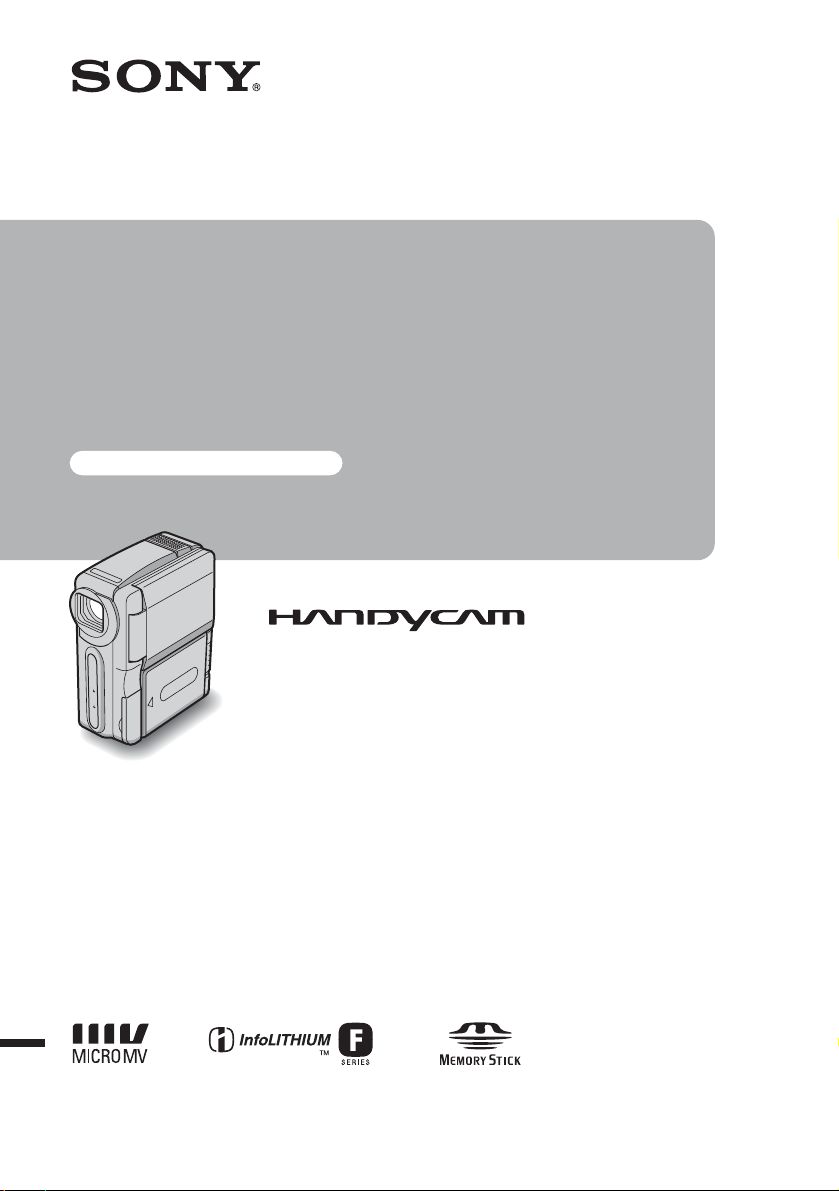
3-084-862-53(1)
Руководство по
эксплуатации камерыи
Сначала прочтите это
Цифровая видеокамера
© 2003 Sony Corporation
DCR-IP1E
Page 2
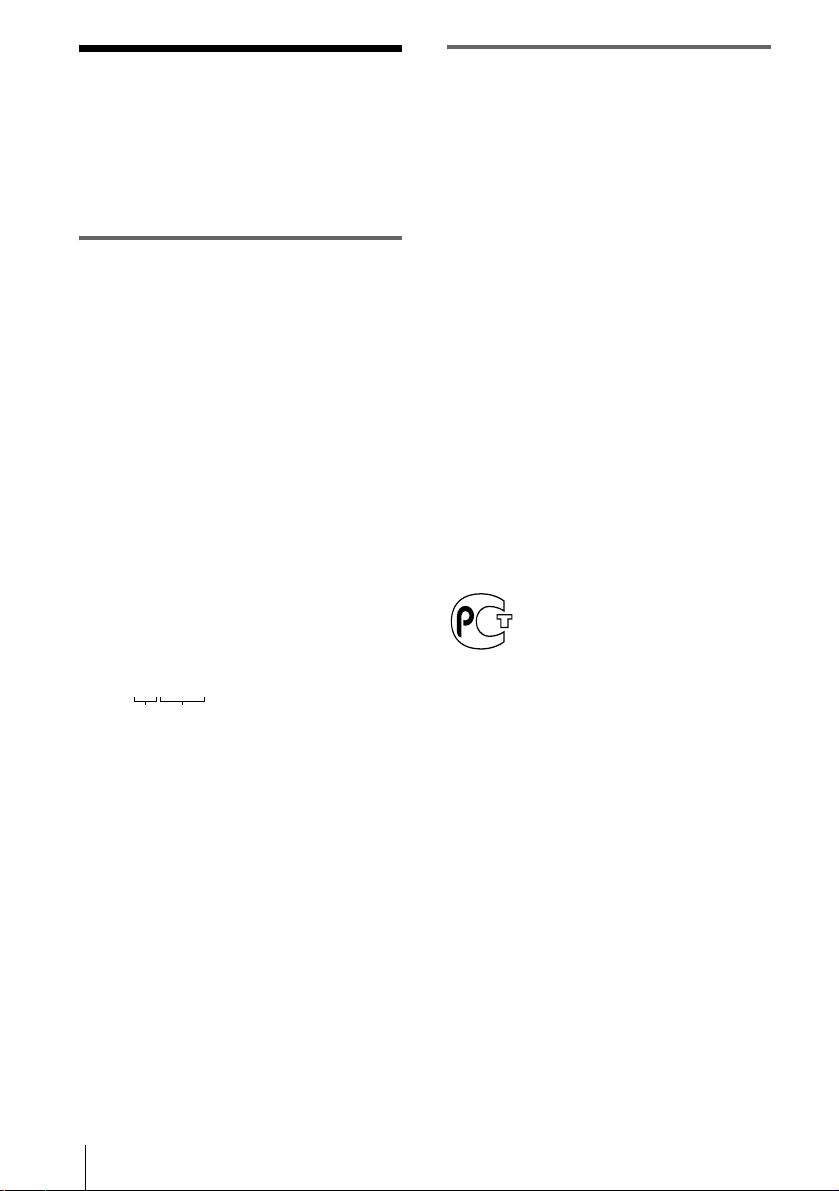
Сначала прочтите это
ДЛЯ ПОКУПАТЕЛЕЙ В ЕВРОПЕ
Пepeд экcплyaтaциeй aппapaтa
внимaтeльно пpочтитe дaнноe
pyководcтво и cоxpaнитe eго для
дaльнeйшиx cпpaвок.
ВНИМАНИЕ
Для предотвращения пожара или
поражения электрическим током не
подвергайте аппарат воздействию
дождя или влаги.
Во избежание поражения
электрическим током не открывайте
корпус.
Обращайтесь за обслуживанием
только к квалифицированному
персоналу.
Дата изготовления фотоаппарата
Такой же номер, как и серийный номер
фотоаппарата, указан на этикетке со штрихкодом картонной коробки изделия.
Вы можете узнать дату изготовления
фотоаппарата, взглянув на обозначение “P/D:”,
знаки указанные на этикетке со штрих-кодом
картонной коробки.
P/D:XX XXXX
1 2
1. Месяц изготовления
2. Год изготовления
A-0, B-1, C-2, D-3, E-4, F-5, G-6,
H-7, I-8, J-9
ВНИМАНИЕ
Элeктpомaгнитноe полe нa
опpeдeлeнныx чacтотax можeт влиять нa
кaчecтво изобpaжeния и звyкa этой
видeокaмepы.
Это изделие прошло проверку на
соответствие требованиям Директивы
ЕМС для использования соединительных
кабелей, короче 3 метров.
Предупреждение
Если статическое электричество или
электромагнетизм приведет
к прерыванию (невыполнению)
передачи данных,то перезапустите
прикладную программу или отсоедините
и подсоедините USB-кабель
опять.
2
Page 3
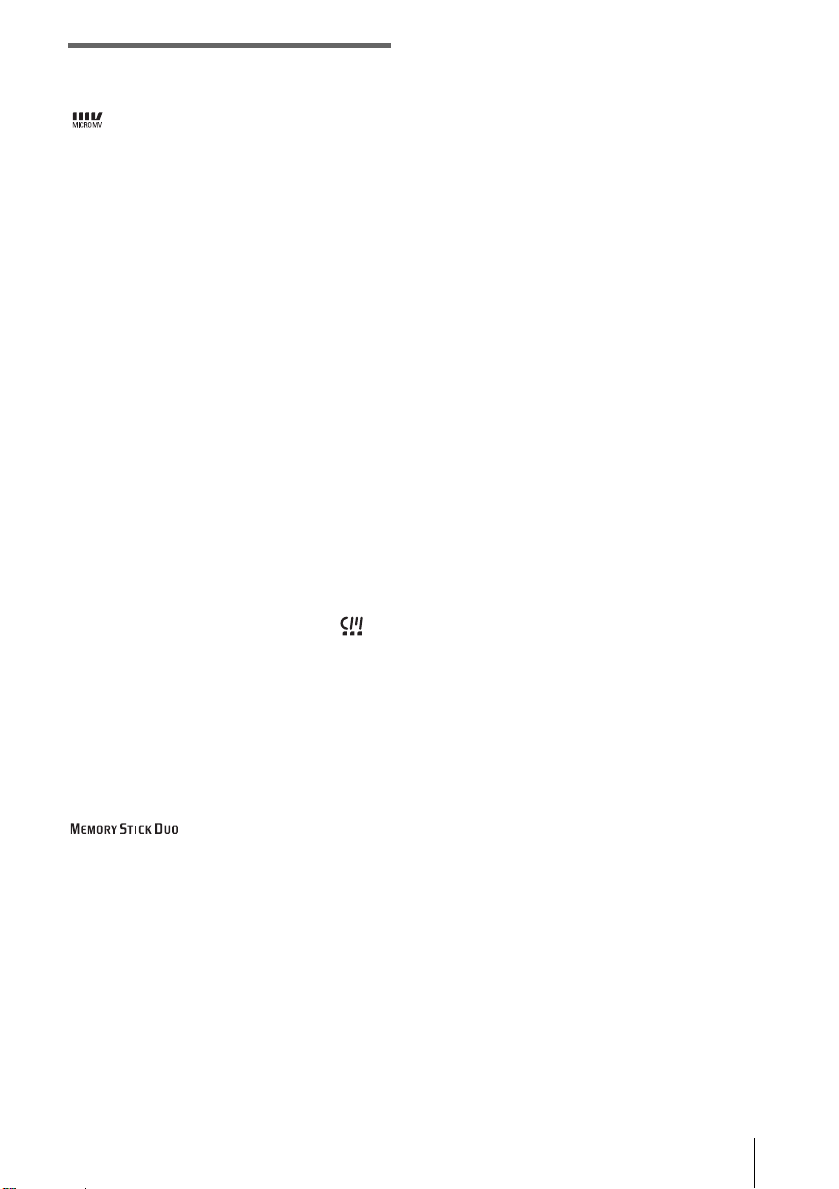
Примечания по эксплуатации
С этой видеокамерой можно
использовать только кассеты
MICROMV.
Видеокамера работает в формате MICROMV.
С этой видеокамерой можно использовать
только кассеты MICROMV с micro Cassette
Memory.
Примечания по формату MICROMV
• Запись и воспроизведение приблизительно
60 минут с качеством, соответствующим DV
(цифровое видео).
• Функция micro Cassette Memory
предусмотрена для всех кассет
Используя память, видеокамера может
получить доступ ко всем эпизодам (функция
поиска изображения).
• Принимает формат MPEG2 как способ
сжатия данных. Этот формат такой же, как
и формат DVD (цифровой универсальный
диск). Записывает со скоростью передачи
битов 12 Мбит/с, чтобы получить
высококачественное изображение.
• Переход между последним записанным
эпизодом и следующим эпизодом является
неподвижным изображением. Это не
является неисправностью.
На кассете MICROMV имеется метка .
Примечание по типу “Memory Stick”,
которые можно использовать с этой
видеокамерой
С видеокамерой можно использовать только
“Memory Stick Duo”, которые приблизительно
в два раза меньше обычных “Memory Stick”
(с. 104).
На “Memory Stick Duo” имеется метка
.
Примечания по записи
• Прежде чем начать запись, проверьте работу
функции записи и убедитесь, что
изображение и звук записываются
нормально.
• Содержимое записанного материала нельзя
восстановить, если запись или
воспроизведение невозможны по причине
неисправности видеокамеры, носителя и т.д.
• В разных странах/регионах используются
разные системы цветного телевидения. Для
просмотра Ваших записей на экране
MICROMV.
телевизора необходимо использовать
телевизор системы PAL.
• Телевизионные программы, кинофильмы,
видеокассеты и другие материалы могут
быть защищены авторскими правами.
Несанкционированная запись таких
материалов может противоречить законам
об авторском праве.
Примечания относительно панели
ЖКД и объектива
• Экран ЖКД изготовлен с использованием
высокоточной технологии, благодаря
которой эффективно используются более
99,99% точек.
Однако на экране ЖКД могут постоянно
отображаться маленькие черные или яркие
цветные точки (белые, красные, синие или
зеленые).
Появление этих точек является нормальным
следствием производственного процесса
и никоим образом не влияет на качество
записи.
• Воздействие прямого солнечного света на
экран ЖКД и объектив в течение
длительного времени может привести к их
неисправности. Будьте внимательны, когда
оставляете камеру вблизи окна или вне
помещения.
• Не наводите видеокамеру на солнце. Это
может привести к неисправности
видеокамеры. Выполняйте съемку солнца
только в условиях низкой освещенности,
например, на закате.
Примечания по подключению
другого устройства
Прежде чем подключить видеокамеру
к другому устройству, например
видеомагнитофону или компьютеру,
с помощью кабеля USB или i.LINK, убедитесь,
что штекер вставляется правильной стороной.
Если с силой вставить штекер неправильной
стороной, можно повредить контакты.
Это может привести к неисправности
видеокамеры.
Примечание по использованию
данного руководства
• Изображения экрана ЖКД, приведенные
в данном руководстве, получены с помощью
цифровой фотокамеры, поэтому они могут
внешне отличаться от реальных аналогов.
3
Page 4
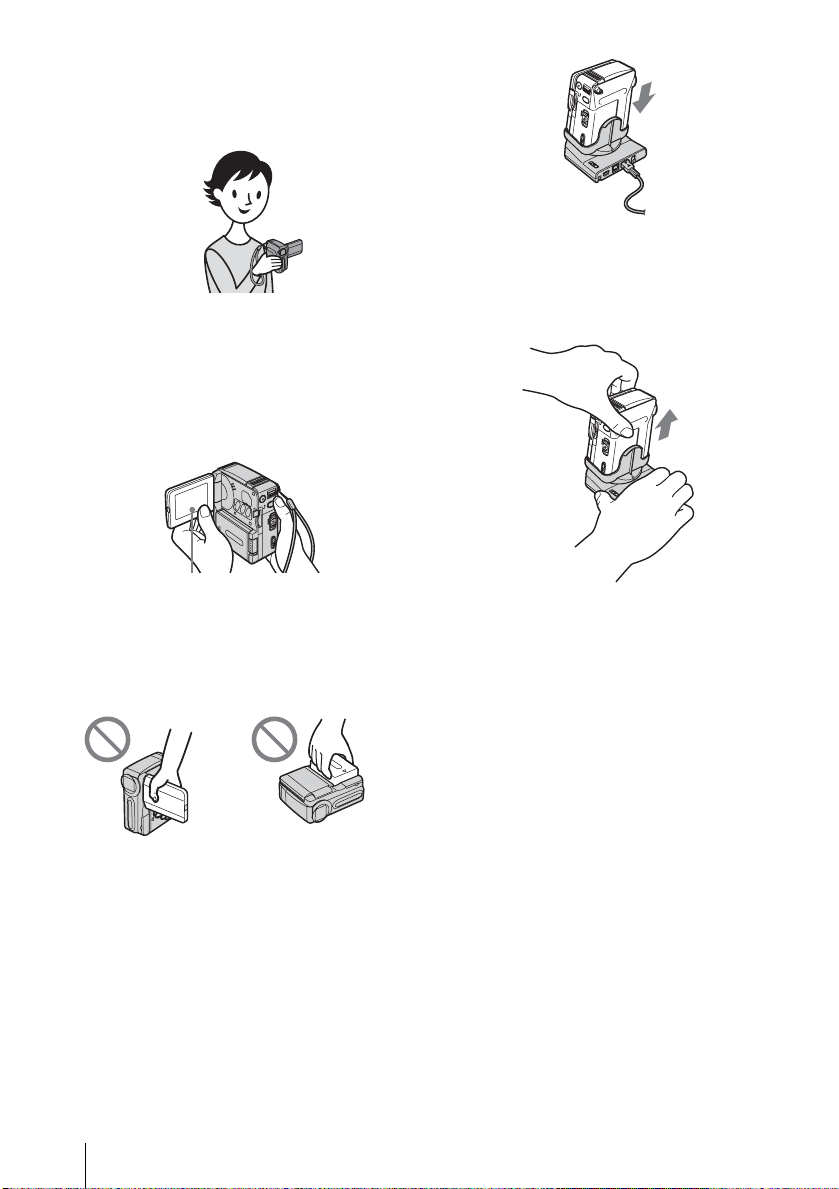
Примечания по использованию
видеокамеры
• Держите видеокамеру рукой, пропустив руку
в петлю ремня, как показано на следующем
рисунке.
• Будьте осторожны, не дотрагивайтесь до
объектива.
• При использовании сенсорной панели
придерживайте рукой панель ЖКД
с обратной стороны. Легким касанием
нажимайте кнопки, отображаемые на
экране.
Легким касанием нажмите
кнопку на экране ЖКД.
• Можно изменить язык, который будет
использоваться на экране видеокамеры
(с. 21).
• Не держите камеру за следующие детали:
• Извлекая видеокамеру из Handycam Station,
держите видеокамеру и Handycam Station,
как показано на следующем рисунке,
и извлеките видеокамеру из Handycam
Station.
b Примечания
• При отсоединении адаптера переменного
тока от Handycam Station держите штекер
постоянного тока и Handycam Station
и отсоедините адаптер переменного тока.
• При подсоединении или извлечении
видеокамеры из Handycam Station убедитесь,
что питание видеокамеры выключено.
• Возможно, видеокамеру не удастся
подсоединить к Handycam Station при
открытой крышке гнезда видеокамеры.
Панель ЖКД Батарейный блок
Примечания по обращению
с Handycam Station
• При подсоединении видеокамеры
к Handycam Station вставьте видеокамеру
в направлении стрелки, как показано на
следующем рисунке. Вставьте видеокамеру
полностью.
4
Page 5
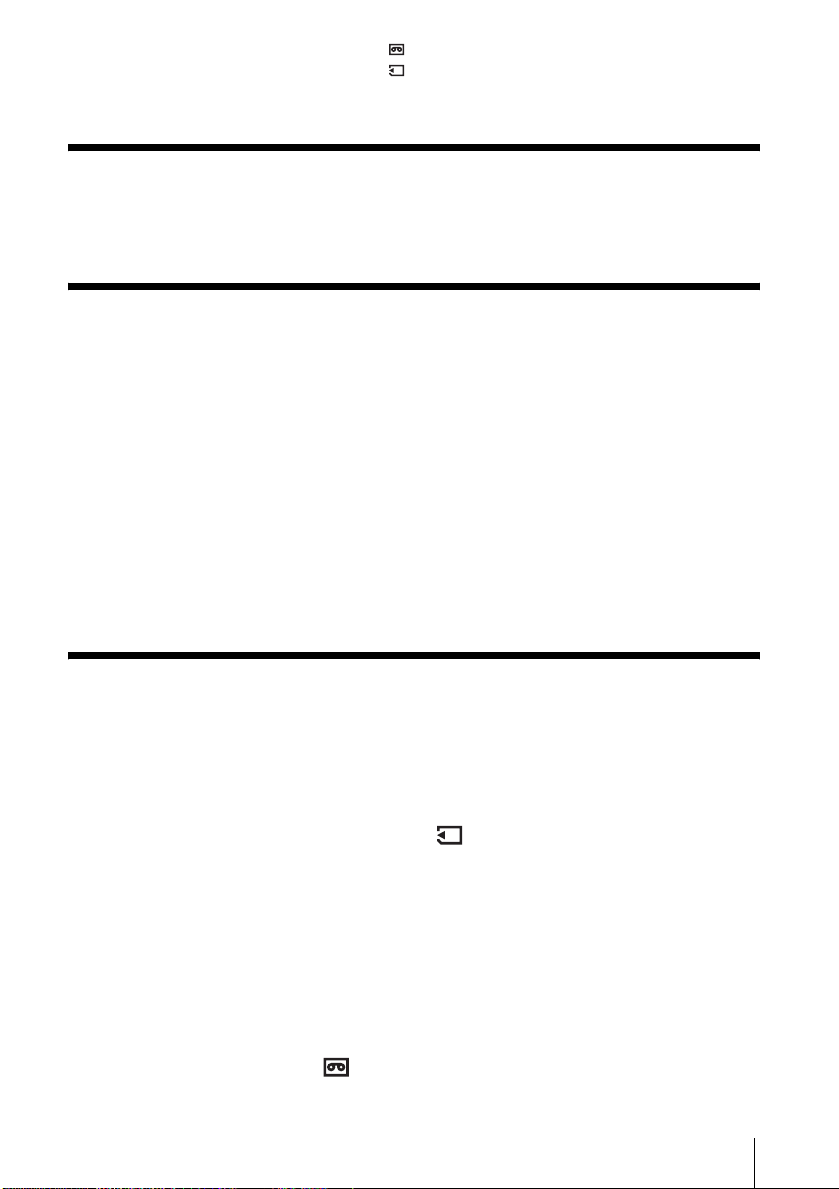
Coдержание
: Функции, доступные только для кассеты.
: Функции, доступные только для карты
памяти “Memory Stick Duo”.
Сначала прочтите это ............................................................................. 2
Краткое руководство по началу работы
Запись фильмов на кассету.................................................................... 8
Запись неподвижных изображений на “Memory Stick Duo”............... 10
Подготовка к эксплуатации
Шаг 1: Проверка прилагаемых деталей .............................................. 12
Шаг 2: Зарядка батарейного блока...................................................... 13
Использование внешнего источника питания ..................................................... 16
Шаг 3: Включение питания ................................................................... 17
Шаг 4: Регулировка панели ЖКД ......................................................... 18
Шаг 5: Установка даты и времени ....................................................... 19
Шаг 6: Установка носителя................................................................... 20
Установка кассеты ................................................................................................. 20
Установка “Memory Stick Duo” .............................................................................. 20
Шаг 7: Выбор языка изображений на экране...................................... 21
Запись
Запись фильмов ..................................................................................... 22
Выбор режима записи в формате MPEG ............................................................. 24
Использование функции трансфокации ............................................................... 25
Запись в зеркальном режиме ................................................................................ 25
Использование таймера самозапуска .................................................................. 26
Запись неподвижных изображений
— Фотосъемка в память .................................................................. 27
Выбор качества или размера изображения ......................................................... 28
Использование таймера самозапуска .................................................................. 29
Запись неподвижного изображения на “Memory Stick Duo” во время записи
фильма на кассету ........................................................................................... 29
Регулировка экспозиции ....................................................................... 30
Регулировка экспозиции для объектов с задней подсветкой ........................... 30
Фиксация экспозиции — Универсальный точечный экспонометр ..................... 31
Регулировка экспозиции вручную ......................................................................... 31
Запись в темном месте — Color Slow Shutter................................ 32
,продолжение
5
Page 6
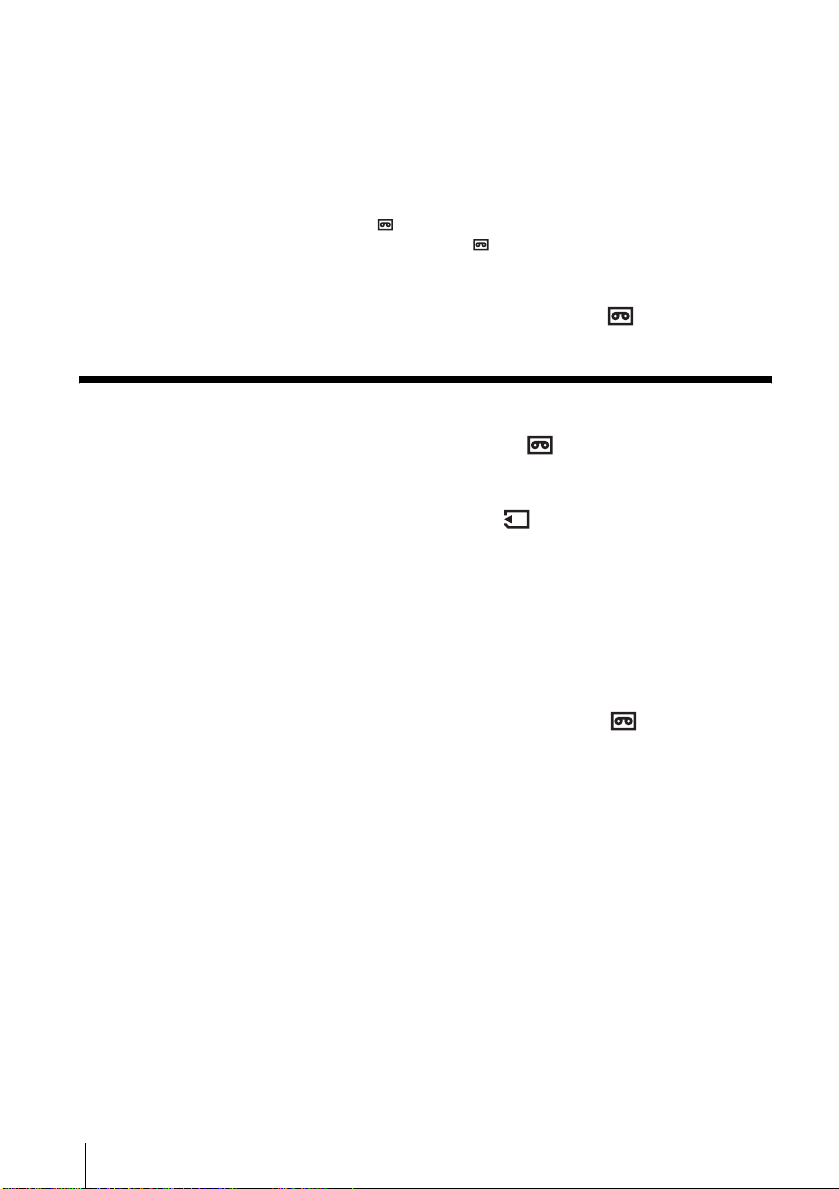
Фокусировка........................................................................................... 33
Фокусировка на объекте съемки, смещенном относительно центра
— SPOT FOCUS ................................................................................................ 33
Ручная фокусировка ...............................................................................................33
Запись изображения с использованием различных эффектов ........ 34
Введение и вывод эпизода — FADER .............................................................34
Использование специальных эффектов — Цифровой эффект ...................35
Наложение неподвижных изображений на записанные фильмы
— MEMORY MIX ................................................................................................37
Поиск последнего эпизода самой последней записи
— END SEARCH................................................................................ 39
Воспроизведение
Просмотр фильмов, записанных на кассету ............................... 40
Воспроизведение в различных режимах ..............................................................41
Просмотр записи с добавлением эффектов — Цифровой эффект ................... 41
Просмотр записей на “Memory Stick Duo” .................................... 42
Воспроизведение в различных режимах с “Memory Stick Duo” ..........................44
Различные функции воспроизведения................................................ 45
Увеличение изображений — воспроизведение с кассеты/карты памяти ............45
Отображение экранных индикаторов ...................................................................46
Отображение даты/времени и данных настройки видеокамеры
— Дата/время .................................................................................................... 46
Воспроизведение изображения на экране ТВ .................................... 48
Поиск эпизода на кассете для его воспроизведения ................ 49
Быстрый поиск эпизода — Поиск изображения ..................................................49
Поиск эпизода с использованием титров — Поиск по титру .............................. 50
Поиск эпизода по дате записи — Поиск даты .....................................................51
6
Page 7
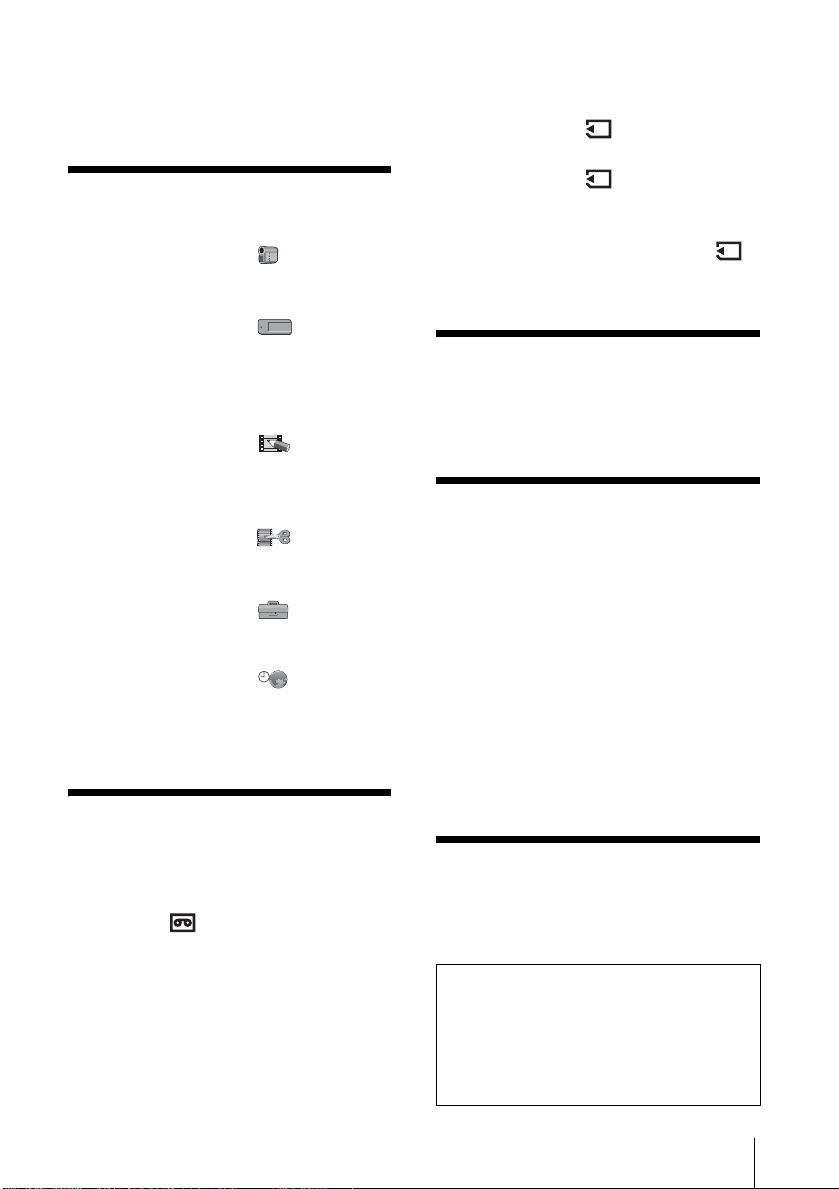
Усовершенствованные
операции
Использование меню
Выбор элементов меню ...................52
Использование меню
(УСТ КАМЕРЫ) — ПРОГР А/ЭКСП/
БАЛАНС БЕЛ/16:9 и т.д. ............54
Использование меню (УСТ
ПАМЯТИ) — ЗАПУСК/
КАЧ.СНИМКА/РАЗМ СНИМК/
УДАЛ.ВСЕ/НОВАЯ
ПАПКА и т.д. ...............................59
Использование меню (ПРИЛ.
ИЗОБР.) — ЭФФЕКТ ИЗОБР/
ПОКАЗ СЛАЙД./З.ИНТ-НЕПОДВ
и т.д. ............................................63
Использование меню (РЕД И
ВОСПР) — МУЛЬТИ ПОИСК/
ТИТР/ИМЯ КАСС. и т.д. .............67
Использование меню (СТАНД
НАБОР) — USB-CAMERA
и т.д. ............................................71
Использование меню (ВРЕМЯ/
ЯЗЫК) — УСТAН ЧАСОВ/
ЧАСОВОЙ ПОЯС и т.д. ..............76
Настройка персонального меню ....77
Перезапись/Монтаж
Удаление записанных
изображений .......................86
Изменение размера неподвижного
изображения
— Изменение размера ...............87
Пометка записанных изображений
определенной информацией
— Защита изображения/Знак
печати ..........................................88
Устранение неполадок
Устранение неполадок ....................90
Предупреждающие индикаторы
и сообщения ................................98
Дополнительная
информация
Использование видеокамеры за
границей ....................................102
Используемые кассеты .................103
О картах “Memory Stick” ................104
О батарейном блоке
“InfoLITHIUM” ............................107
Функция i.LINK ................................109
Уход за аппаратом и меры
предосторожности ...................110
Спецификации ................................114
Подключение к видеомагнитофону
или ТВ ..........................................80
Перезапись на другую
кассету .................................81
Запись изображений
с видеомагнитофона или ТВ .....82
Перезапись изображений с кассеты
на “Memory Stick Duo” ................84
Запись неподвижных изображений
с “Memory Stick Duo”
на кассету ...................................85
Краткий справочник
Обозначение деталей и органов
управления ................................117
Индекс .............................................123
Смотрите другие прилагающиеся
к видеокамере инструкции по эксплуатации:
• Редактирование изображений на
компьютере
c Руководство по использованию
компьютерных приложений
Руководство по приложению MovieShaker
c
7
Page 8
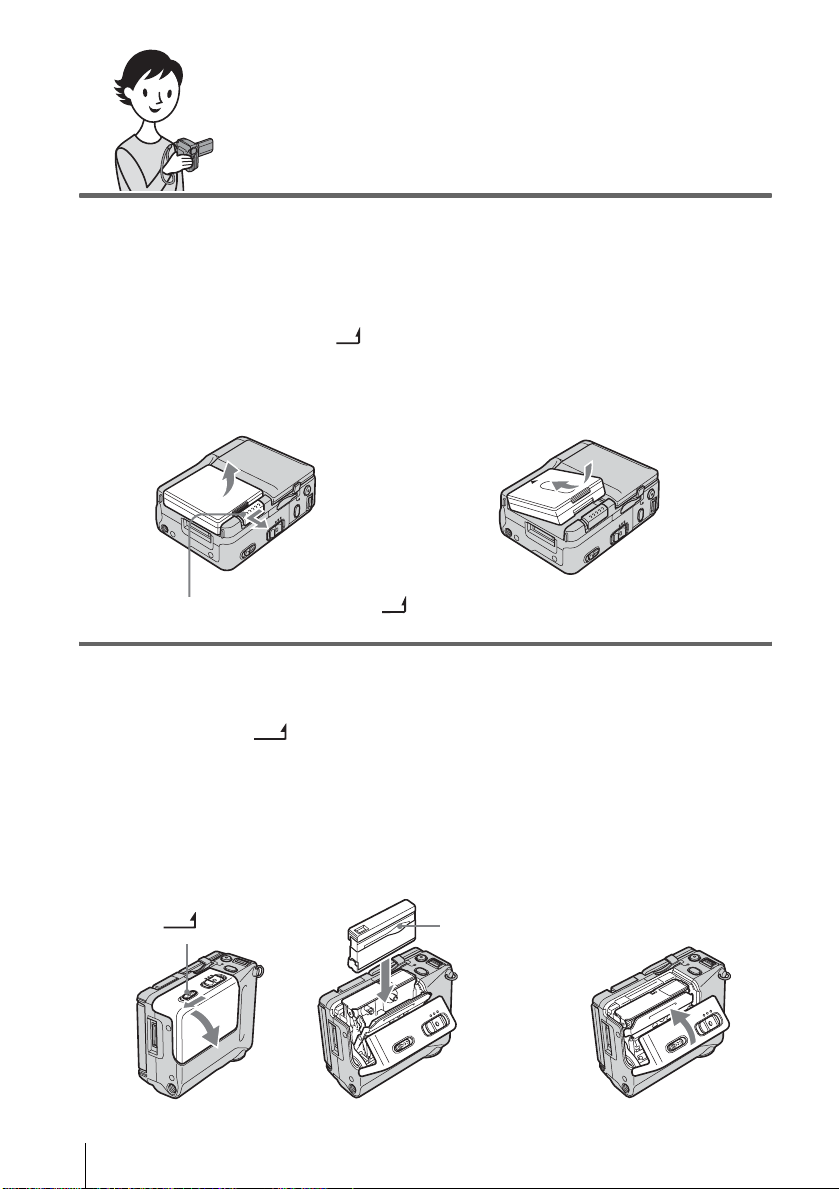
Краткое руководство по началу работы
Запись фильмов на кассету
1 Присоедините заряженный батарейный блок
к видеокамере.
Чтобы зарядить батарейный блок, см. стр. 13.
a Переместите рычажок снятия
батарейного блока BATT
в направлении стрелки, как
показано на рисунке, и извлеките
крышку батарейных контактов.
Рычажок снятия батарейного блока BATT
b Подсоедините батарейный блок,
чтобы контакты были направлены
к видеокамере, как показано на
рисунке, и нажимайте на
батарейный блок до щелчка.
2 Вставьте кассету в видеокамеру.
a
Передвиньте
рычажок
в направлении
стрелки и откройте
крышку кассетного
отсека.
Кассетный отсек
автоматически
выдвинется.
OPEN/EJECT
Краткое руководство по началу работы
8
OPEN/EJECT
рычажок
b
Вставьте кассету так,
чтобы сторона
с окошком была
направлена к крышке
кассетного отсека,
затем слегка нажмите
на центр задней
стороны кассеты.
сторона
сокошком
c
Слегка нажмите на
кассетный отсек
скрышкой
кассетного отсека.
Закройте крышку
кассетного отсека, после
того, как кассетный
отсек самостоятельно
передвинется обратно.
Page 9
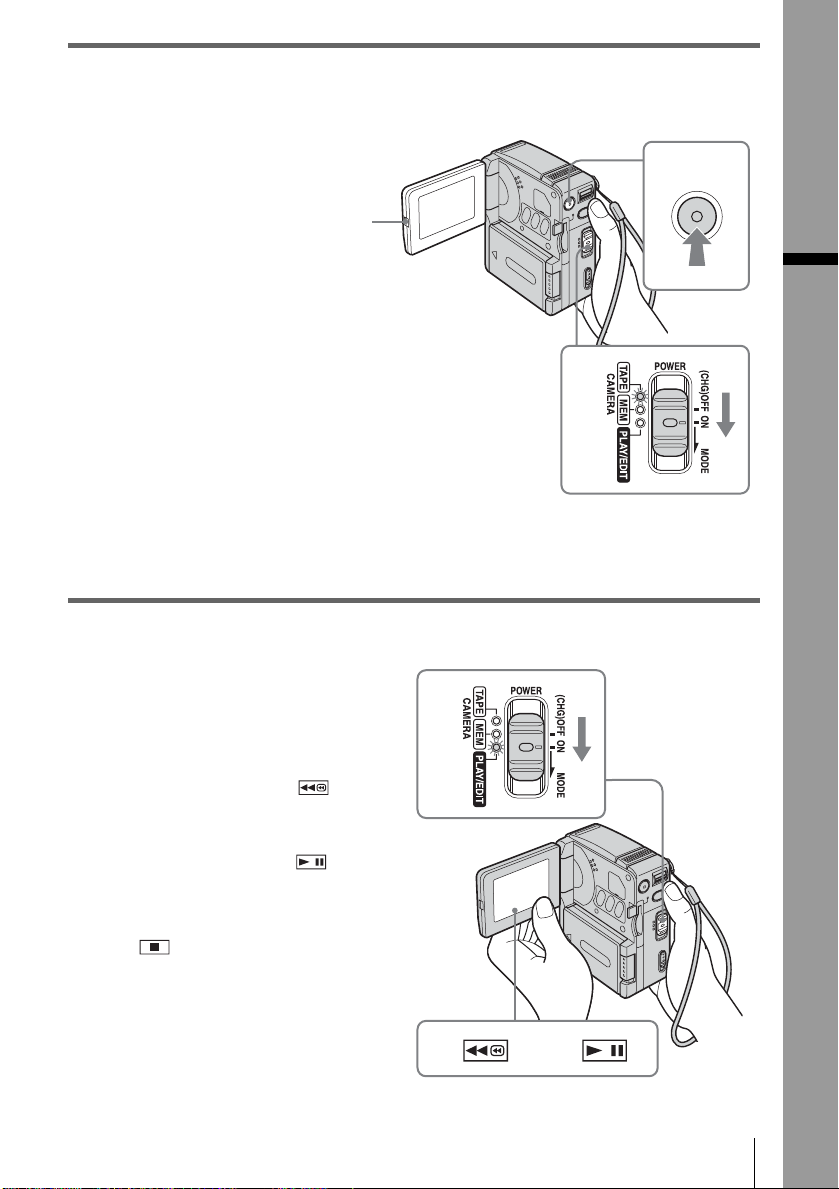
3 Начните запись, контролируя снимаемое изображение.
Дата и время не установлены по умолчанию. Чтобы установить дату и время, см. стр. 19.
a Откройте панель
ЖКД.
b
Нажав зеленую
кнопку,
перемещайте
переключатель
POWER вниз, чтобы
загорелся
индикатор CAMERATAPE.
Питание включится,
откроется крышка
объектива.
1
2
3
c Нажмите кнопку
START/STOP.
Начнется запись.
Чтобы переключиться
в режим ожидания,
снова нажмите START/
STOP.
4 Просмотр записанного изображения.
Краткое руководство по началу работы
a Перемещайте
переключатель POWER до
тех пор, пока не загорится
индикатор PLAY/EDIT.
Закроется крышка объектива.
b Нажмите кнопку
(ускоренная перемотка
назад).
c Нажмите кнопку
(воспроизведение), чтобы
начать воспроизведение.
Для остановки нажмите кнопку
.
Чтобы отключить питание,
установите переключатель POWER
в положение (CHG)OFF.
1
2
Краткое руководство по началу работы
3
9
Page 10
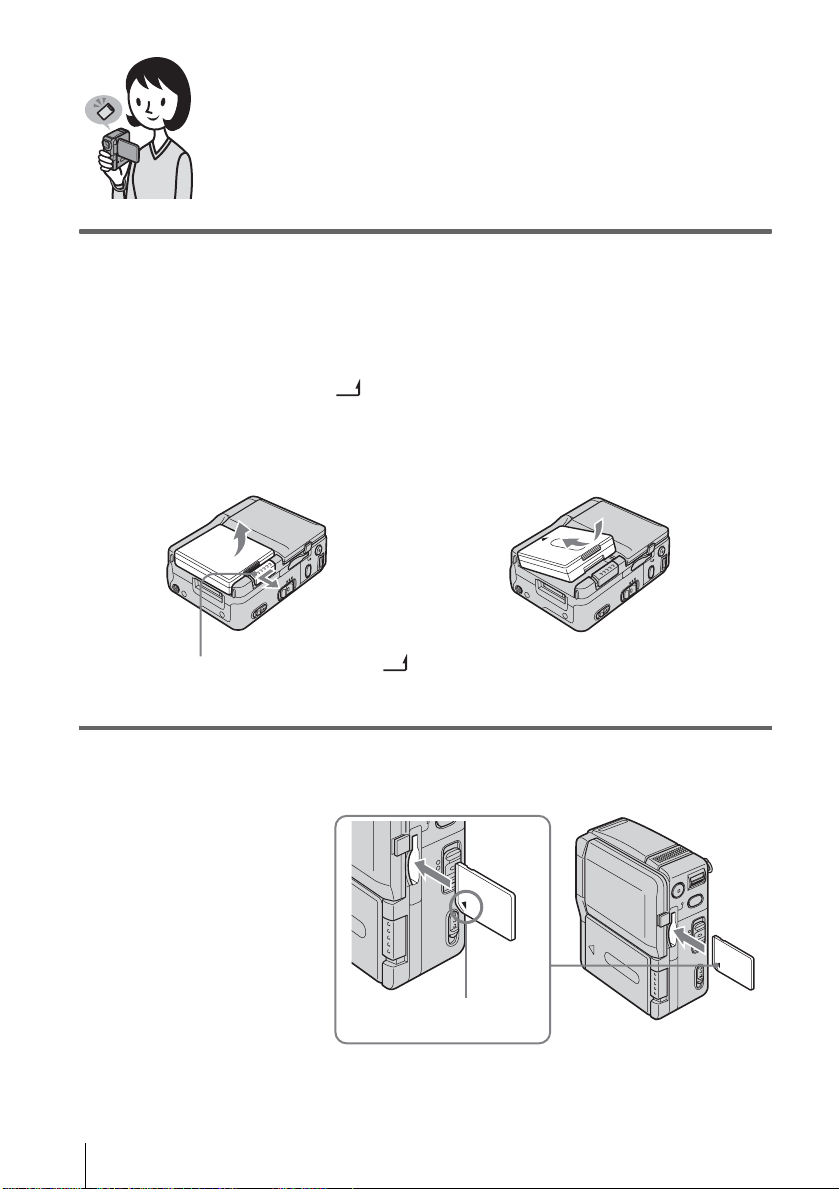
Запись неподвижных изображений на “Memory Stick Duo”
1 Присоедините заряженный батарейный блок
к видеокамере.
Чтобы зарядить батарейный блок, см. стр. 13.
a Переместите рычажок снятия
батарейного блока BATT
в направлении стрелки, как
показано на рисунке, и извлеките
крышку батарейных контактов.
Рычажок снятия батарейного блока BATT
b Подсоедините батарейный блок,
чтобы контакты были направлены
к видеокамере, как показано на
рисунке, и нажимайте на
батарейный блок до щелчка.
2 Вставьте “Memory Stick Duo” в видеокамеру.
Вставьте ее так, чтобы
метка b в левом нижнем
углу была направлена
вниз. Нажимайте до
щелчка.
Краткое руководство по началу работы
10
Метка b
Page 11

3 Начните запись, контролируя снимаемое изображение.
Дата и время не установлены по умолчанию. Чтобы установить дату и время, см. стр. 19.
a
Откройте панель ЖКД.
b
Н
ажав зеленую
кнопку, перемещайте
переключатель
POWER до тех пор,
пока не загорится
индикатор CAMERAMEM
.
Питание включится,
откроется крышка
объектива.
c Слегка нажмите
кнопку PHOTO.
Будет слышен короткий
зуммерный сигнал, когда
фокусировка
отрегулируется.
d Полностью нажмите
кнопку PHOTO.
Будет слышен звук
затвора, на карту памяти
“Memory Stick Duo” будет
записано неподвижное
изображение.
1
2
34
Краткое руководство по началу работы
4 Просмотр записанного изображения.
a Перемещайте
переключатель
POWER до тех пор,
пока не загорится
индикатор PLAY/EDIT.
Закроется крышка
объектива.
b Нажмите .
Появится последнее
записанное изображение.
c
Нажмите
(следующий) или
(предыдущий), чтобы
последовательно
просмотреть
изображения.
Чтобы отключить питание,
установите переключатель
POWER в положение
(CHG)OFF.
2
1
P-MENU
Краткое руководство по началу работы
3
+
–
P-MENU
11
Page 12
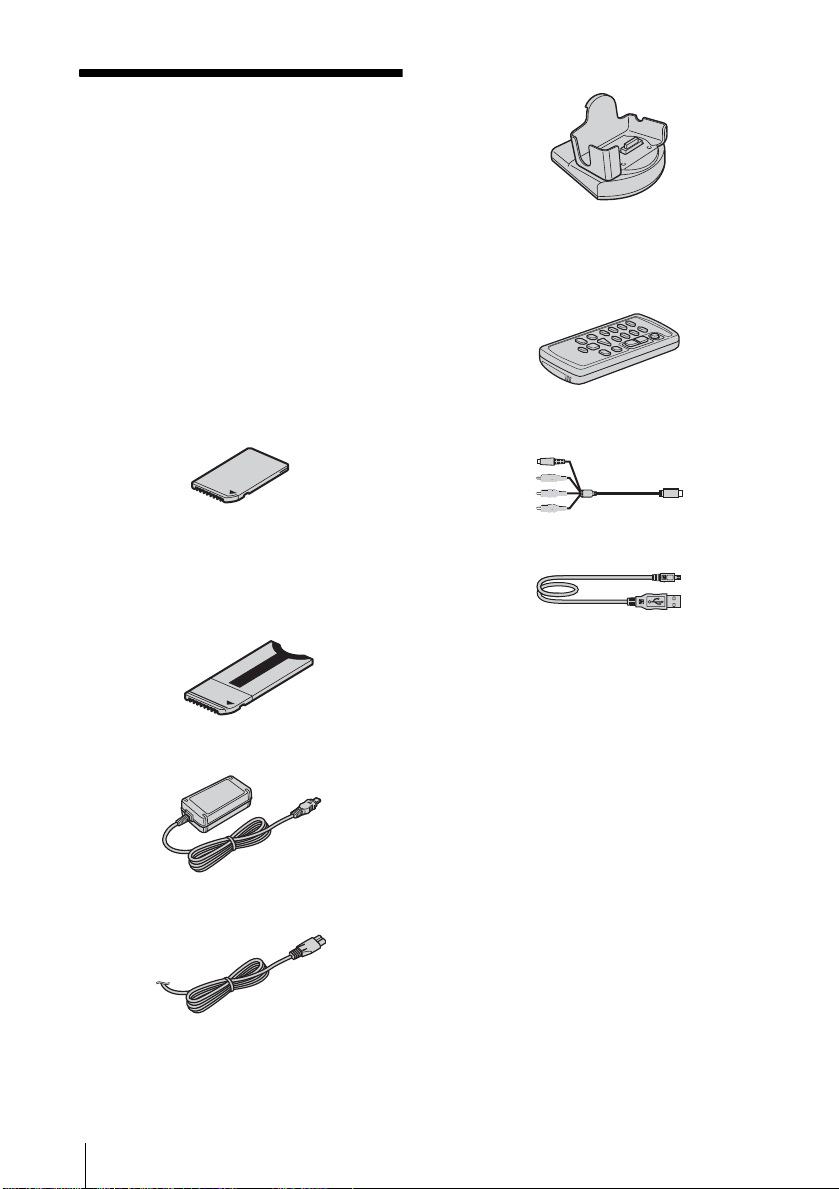
Подготовка к эксплуатации
Шаг 1: Проверка прилагаемых деталей
Убедитесь, что в комплект поставки
видеокамеры входят следующие
принадлежности.
Цифра в круглых скобках обозначает
количество поставляемых деталей.
“Memory Stick Duo” 8 МБ (1)
С видеокамерой можно использовать только
“Memory Stick Duo”, которые приблизительно
в два раза меньше обычных “Memory Stick”.
Для получения дополнительных сведений
См. стр. 104.
Handycam Station (блок для ручной
камеры) DCRA-C100 (1)
Беспроводной пульт дистанционного
управления (1)
Литиевая батарейка типа “таблетка” уже
установлена.
Соединительный кабель аудио/
видео (1)
Адаптер Memory Stick Duo (1)
Подсоединив адаптер Memory Stick Duo
к “Memory Stick Duo”, “Memory Stick Duo”
можно использовать с любыми устройствами,
совместимыми с обычной “Memory Stick”.
Адаптер переменного тока (1)
Провод питания (1)
Кабель USB (1)
Ремень (1)
Прикреплено к видеокамере.
Перезаряжаемый батарейный блок
NP-FF51 (1)
Модель батарейного блока NP-FF51
серебряного цвета продается только
в комплекте с видеокамерой.
Крышка батарейных контактов (1)
Прикреплено к видеокамере.
Компакт-диск “SPVD-010 USB Driver”
(1)
Компакт-диск “MovieShaker Ver.3.1 for
MICROMV” (1)
Чистящая ткань (1)
Подготовка к эксплуатации
12
Page 13
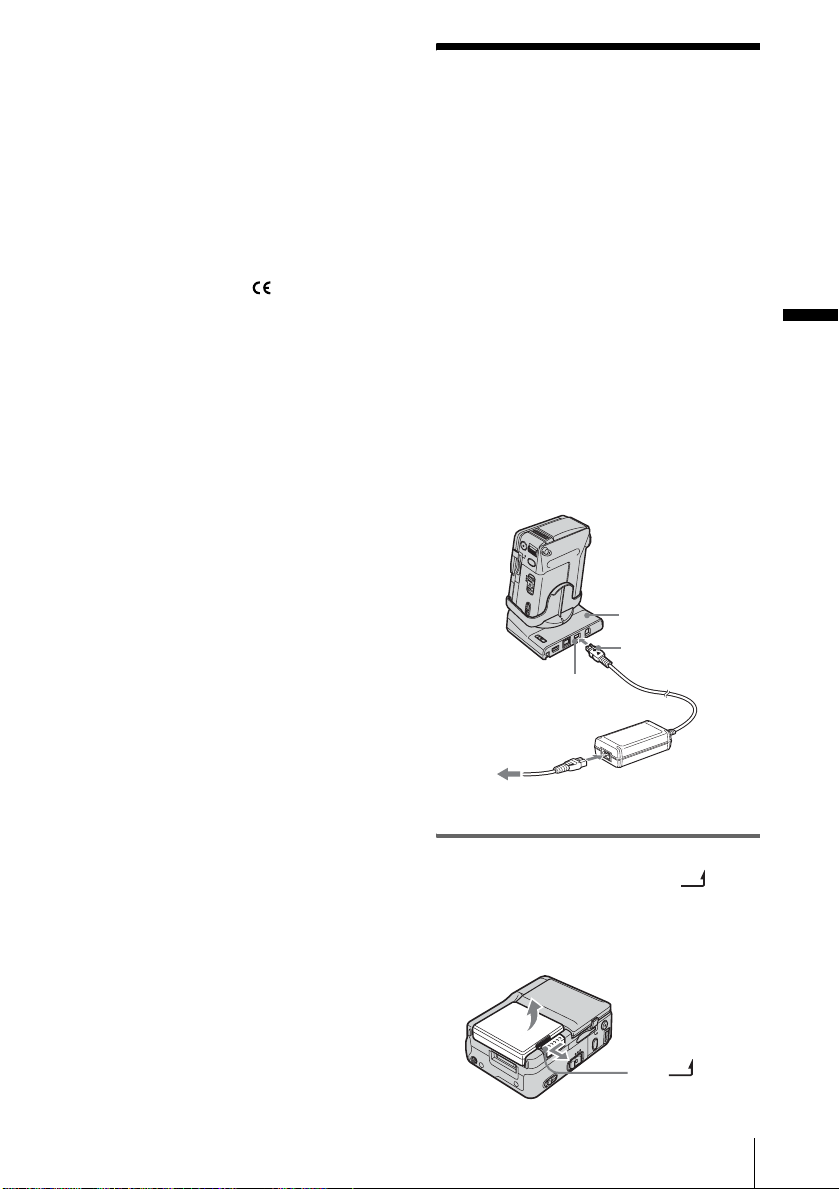
Руководство по эксплуатации
видеокамеры <Данное руководство>
(1)
Руководство по использованию
компьютерных приложений (1)
Руководство по приложению
MovieShaker (1)
21-штырьковый адаптер (1)
Только модели со знаком на нижней
стороне.
Шаг 2: Зарядка батарейного блока
Можно зарядить батарейный блок
“InfoLITHIUM” (серии F), подключив
его к видеокамере.
b Примечания
• Нельзя использовать источники питания,
отличные от батарейного блока
“InfoLITHIUM” (серии F) (с. 107).
• Во избежание короткого замыкания не
допускайте соприкосновения штекера
постоянного тока адаптера переменного
тока с металлическими предметами. Это
может привести к повреждению
видеокамеры.
• Подключайте адаптер переменного тока
в ближайшую сетевую розетку. Немедленно
отключите из розетки адаптер переменного
тока, если возникнет какая-либо
неисправность.
Handycam Station
Штекер
постоянного тока
Гнездо DC IN
Подготовка к эксплуатации
Шнур питания
К сетевой розетке
Aдаптер переменного
тока
1 Переместите рычажок снятия
батарейного блока BATT
в направлении стрелки, как
показано на рисунке, и извлеките
крышку батарейных контактов.
Рычажок
батарейнoгo блoкa
BATT
Подготовка к эксплуатации
снятия
,продолжение
13
Page 14
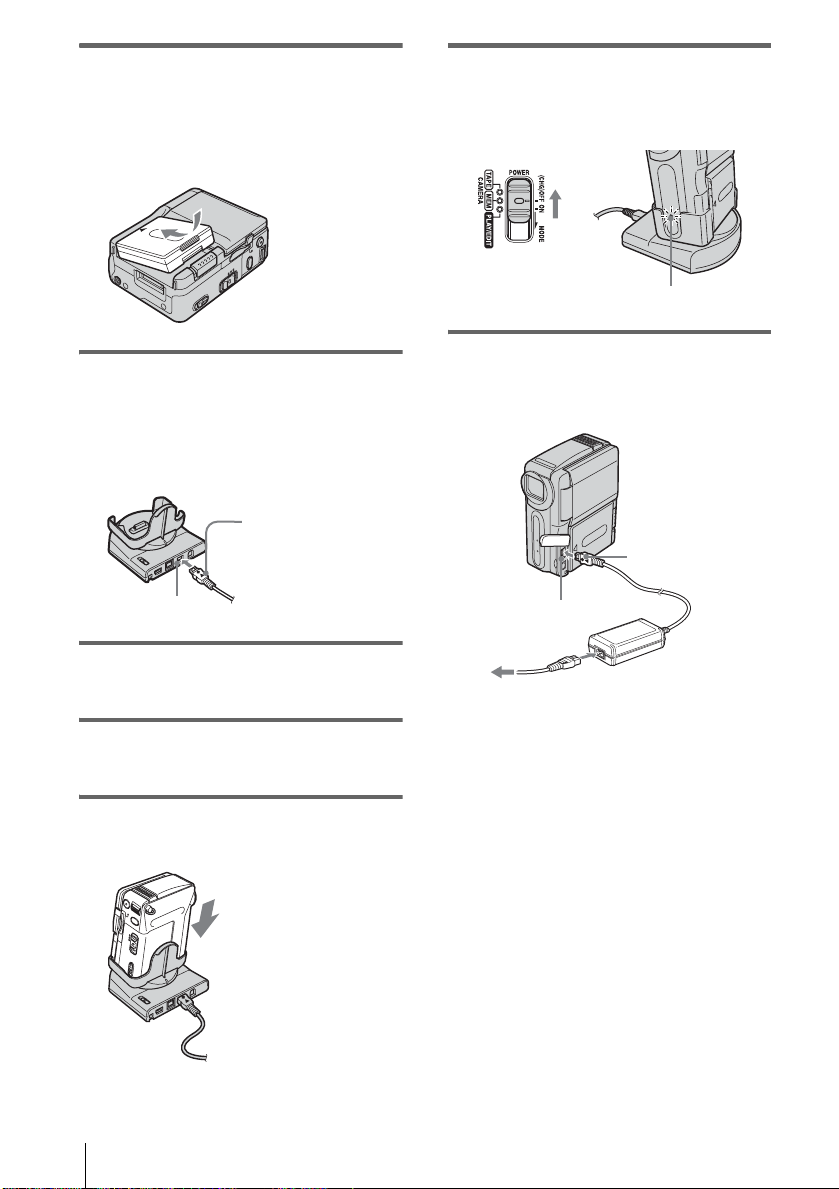
2 Подсоедините батарейный блок,
чтобы контакты были направлены
к видеокамере, как показано на
рисунке, и нажимайте на
батарейный блок до щелчка.
7 Установите переключатель
POWER в положение (CHG)OFF.
Загорится индикатор CHG (зарядка)
и начнется зарядка.
Индикатор CHG (зарядка)
3 Подсоедините адаптер
переменного тока к гнезду DC IN
на Handycam Station так, чтобы
метка v на штекере постоянного
тока была сверху.
Метка v
Гнездо DC IN
4 Подсоедините провод питания
к адаптеру переменного тока.
5 Подсоедините провод питания
к сетевой розетке.
6 Вставьте видеокамеру в Handycam
Station.
Зарядка батарейного блока только при
помощи адаптера переменного тока
Штекер постоянно го
тока
Гнездо DC IN
Шнур питания
Aдаптер
К сетевой розетке
Батарейный блок можно заряжать
в путешествии, даже если вы не
приобрели отдельно Handycam Station.
Подсоедините адаптер переменного тока
к гнезду DC IN видеокамеры так, чтобы
метка v на штекере постоянного тока
была сверху, как показано на рисунке.
переменного тока
После зарядки батареи
Индикатор CHG (зарядка) гаснет, когда
батарея полностью заряжена (полный
заряд). Отсоедините адаптер
переменного тока от гнезда DC IN.
Подготовка к эксплуатации
14
Page 15

Снятие батарейного блока
Рычажок
батарейнoгo блoкa
BATT
снятия
1 Установите переключатель POWER
в положение (CHG)OFF.
2 Переместите рычажок снятия
батарейного блока BATT
в направлении стрелки, как показано
на рисунке, и извлеките батарейный
блок.
b При хранении видеокамеры
Прикрепите крышку батарейных
контактов, чтобы защитить батарейные
контакты видеокамеры. Если
видеокамера не используется в течение
длительного времени, храните
видеокамеру вместе с полностью
разряженным батарейным блоком.
Сведения о хранении батарейного блока
смотрите на странице 108.
b Примечание
• При отсоединении батарейного блока слегка
придерживайте его рукой, чтобы он не упал.
Проверка оставшегося заряда батареи –
Информация о состоянии батарейного
блока
2 Откройте панель ЖКД.
3 Нажмите кнопку DISPLAY/BATT
INFO.
Информация о состоянии батареи
отображается приблизительно
в течение 7 секунд.
Если держать эту кнопку нажатой, то
информация отображается
приблизительно в течение 20 секунд.
BATTERY INFO
BATTERY CHARGE LEVEL
50% 100%0%
REC TIME AVAILABLE
LCD SCREEN: 76min
A Уровень заряда батареи:
A
B
Отображает
приблизительное количество
оставшейся энергии батарейного
блока.
B Возможное время записи.
Время зарядки
Приблизительное время полной зарядки
абсолютно разряженного батарейного
блока (в минутах) при 25°C.
(Рекомендуется температура 10 – 30°C.)
Батарейный блок
NP-FF50 120
NP-FF51
(прилагается)
NP-FF70 150
NP-FF71 170
130
Подготовка к эксплуатации
DISPLAY/
BATT INFO
Переключатель POWER
Можно проверить текущий уровень
зарядки батареи и возможное время
записи во время зарядки батареи или при
выключенном переключателе POWER.
1 Установите переключатель POWER
в положение (CHG)OFF.
Время записи
Приблизительное время использования
полностью заряженного батарейного
блока (в минутах) при 25°C.
Переключатель LCD BACKLIGHT
установлен в положение ON
Батарейный
блок
NP-FF50 75 40
NP-FF51
(прилагается)
NP-FF70 160 95
NP-FF71 170 100
Время
непрерывной
записи
85 50
Подготовка к эксплуатации
Время
обычной
записи*
,продолжение
15
Page 16
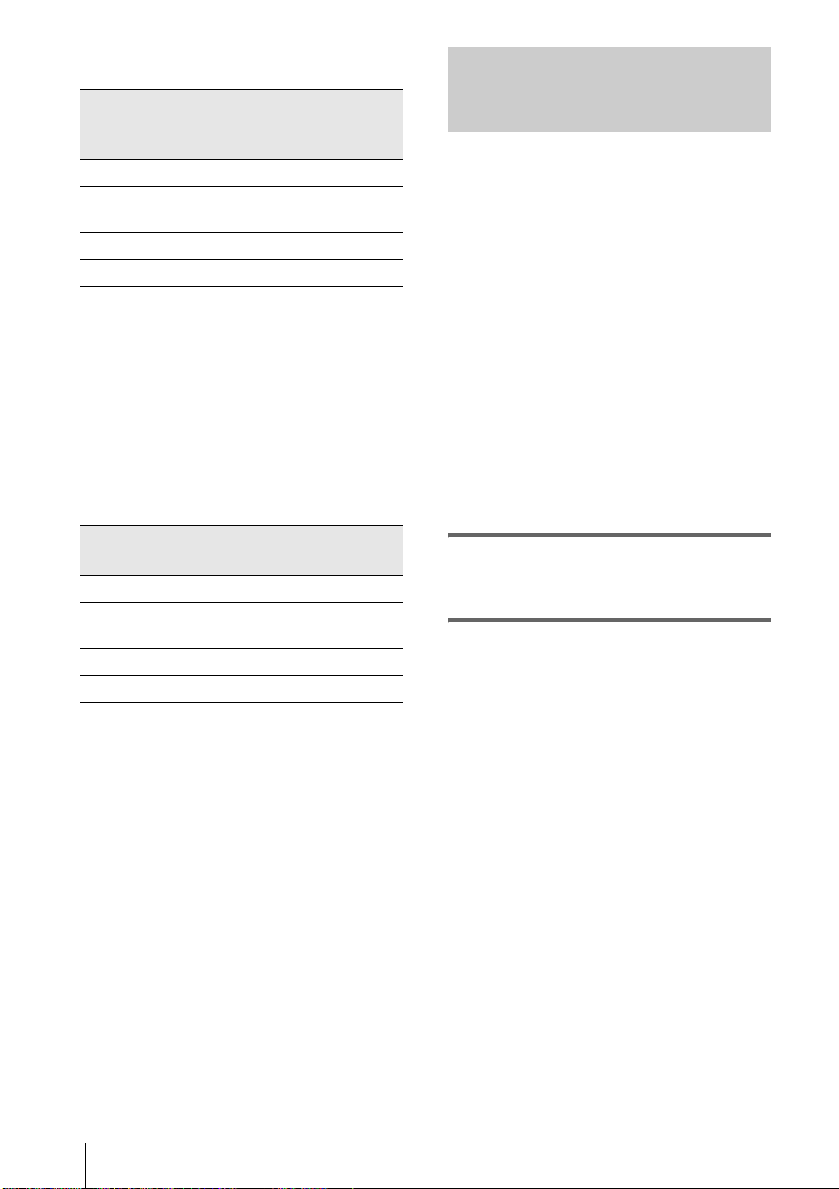
Переключатель LCD BACKLIGHT
установлен в положение OFF
Батарейный
к
бло
NP-FF50 75 40
NP-FF51
(прилагается)
NP-FF70 165 95
NP-FF71 175 100
* Приблизительное время в минутах при
записи с неоднократным пуском/остановкой
записи, установкой переключателя POWER
в различные режимы и трансфокацией.
Фактический срок службы батарейного
блока может быть короче.
Время
непрерывной
записи
85 50
Время
обычной
записи*
Bремя воспроизведения
Приблизительное время использования
полностью заряженного батарейного
блока (в минутах) при 25°C.
Батарейный блок Открытая панель
NP-FF50 80
NP-FF51
(прилагается)
NP-FF70 175
NP-FF71 190
ЖКД*
90
Использование внешнего источника питания
Можно использовать адаптер
переменного тока в качестве
источника питания, если необходимо
сохранить заряд батареи. При
использовании адаптера переменного
тока батарейный блок не разрядится,
даже если он будет подключен
к видеокамере.
МЕРЫ ПРЕДОСТОРОЖНОСТИ
Даже если видеокамера выключена,
к ней все равно подается питание
переменного тока (бытовое питание),
пока камера подсоединена к сетевой
розетке через адаптер переменного
тока.
Подсоедините видеокамеру, как
показано на шаге “Шаг 2: Зарядка
батарейного блока” (с. 13).
* Переключатель LCD BACKLIGHT
установлен в положение ON.
b Примечания
• Питание от батарейного блока не подается,
если адаптер переменного тока подключен
к гнезду DC IN видеокамеры, даже если
кабель питания не включен в сетевую розетку.
• При использовании видеокамеры в холодных
условиях время записи и время
воспроизведения сокращаются.
• В следующих случаях индикатор CHG
(зарядка) мигает во время зарядки, или
информация о состоянии батареи
отображается неправильно.
– Батарейный блок подсоединен
неправильно.
– Батарейный блок поврежден.
– Бaтapeйный блок полноcтью paзpяжeн.
(Только для информации о состоянии
батареи.)
Подготовка к эксплуатации
16
Page 17
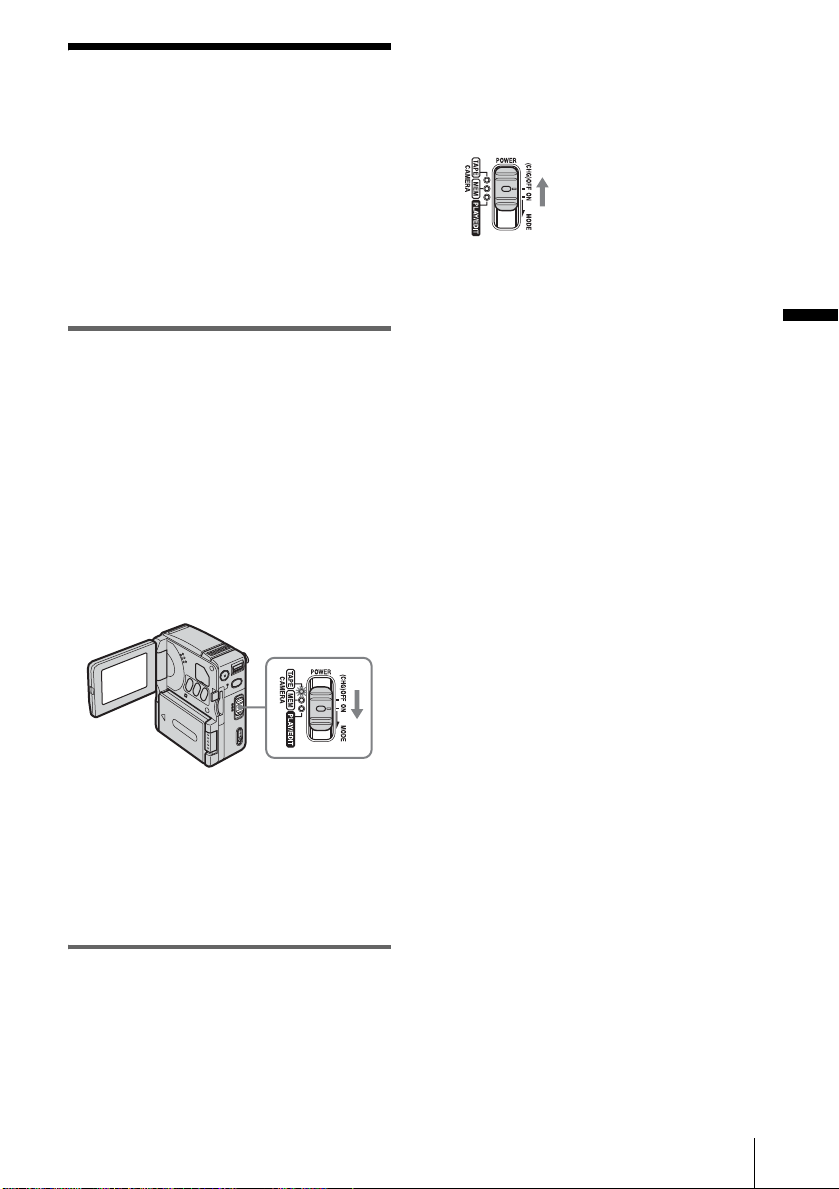
Шаг 3: Включение питания
Необходимо передвинуть
переключатель POWER, чтобы
выбрать нужный режим для записи или
воспроизведения.
При первом использовании
видеокамеры появится экран CLOCK
SET (с. 19).
Нажав зеленую кнопку, переместите
переключатель POWER
в направлении стрелки.
Питание включится.
Для выбора режима записи или
воспроизведения, перемещайте
переключатель до тех пор, пока не
загорится индикатор выбираемого
режима.
При установке переключателя POWER
в режим CAMERA-TAPE или CAMERAMEM крышка объектива открывается.
Выключение питания
Установите переключатель POWER
в положение (CHG)OFF. Крышка
объектива закроется.
Подготовка к эксплуатации
• Режим CAMERA-TAPE: запись на
кассету.
• Режим CAMERA-MEM: запись на
“Memory Stick Duo”.
• Режим PLAY/EDIT: воспроизведение
или монтаж изображений на кассете
или “Memory Stick Duo”.
Подготовка к эксплуатации
17
Page 18
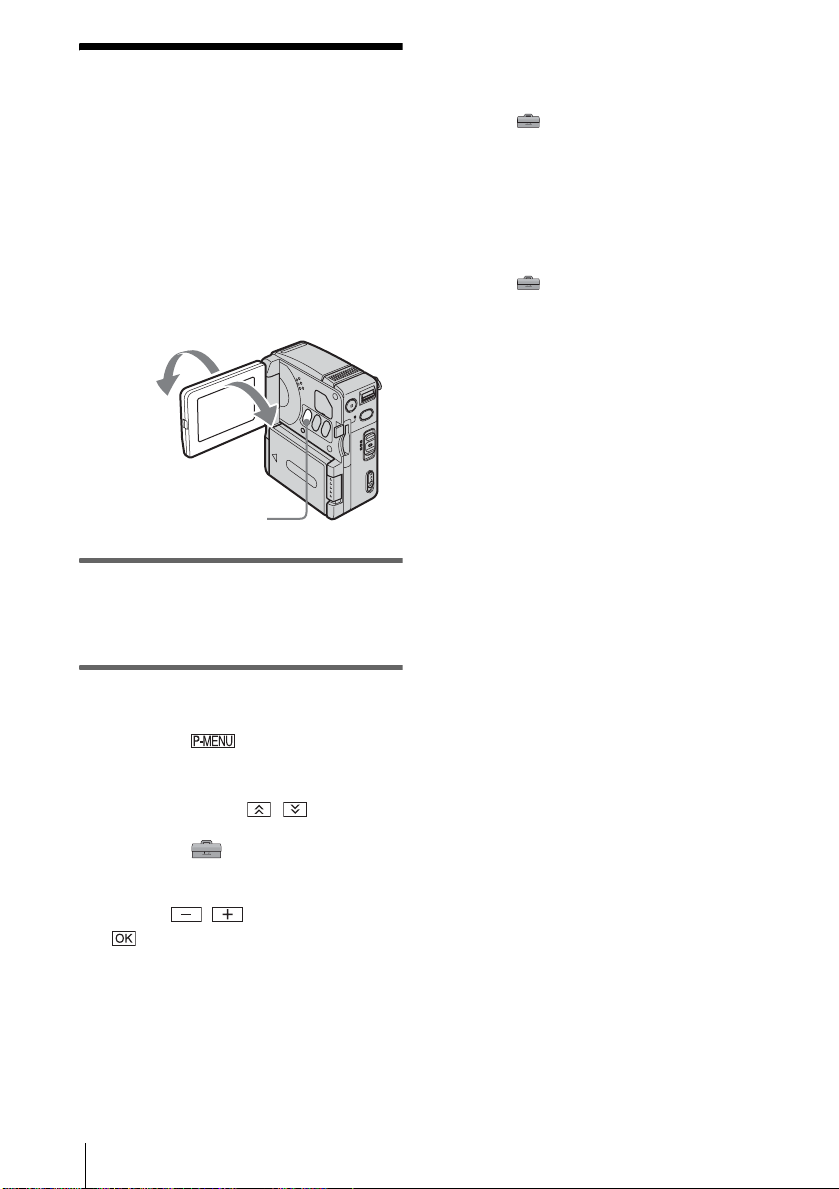
Шаг 4: Регулировка панели ЖКД
Можно отрегулировать угол наклона
и яркость панели ЖКД для удобства
записи в различных условиях.
Даже если между Вами и объектом
существует препятствие, можно видеть
снимаемый объект на экране ЖКД,
регулируя угол положения панели ЖКД.
Не более
чем на
180
градусов
Не более чем
на 90 градусов
LCD BACKLIGHT
Откройте панель ЖКД, установив ее
под углом 90 градусов к видеокамере,
затем поверните панель на нужный
угол.
• Если в качестве источника питания
используется батарейный блок, регулировку
яркости можно выполнить, выбрав
[УСТ ЭКР ЖК Д], а затем [УР ПОДСВ ЖКД]
в меню (СТАНД НАБОР) (с. 71).
• При использовании видеокамеры в условиях
яркого освещения с питанием от батарейного
блока нажмите LCD BACKLIGHT, чтобы
выключить подсветку панели ЖКД. Эта
установка экономит заряд батарейного
блока.
• Звуковой сигнал подтверждения можно
отключить на сенсорной панели, установив
в меню (СТАНД НАБОР) параметр
[ОЗВУЧ. МЕНЮ] на [ВЫКЛ] (с. 74).
Регулировка яркости экрана ЖКД
1 Нажмите .
2 Нажмите LCD BRIGHT.
Если элемент не отображается на
экране, нажмите / . Если не
удается его найти, нажмите MENU,
выберите (STANDARD SET),
затем нажмите LCD SET.
3 Отрегулируйте элемент с помощью
кнопок / , затем нажмите
.
z Советы
• Эта настройка не повлияет на записанные
изображения.
• Если повернуть панель ЖКД на 180 градусов
к объективу, то можно закрыть панель ЖКД
экраном наружу.
Подготовка к эксплуатации
18
Page 19
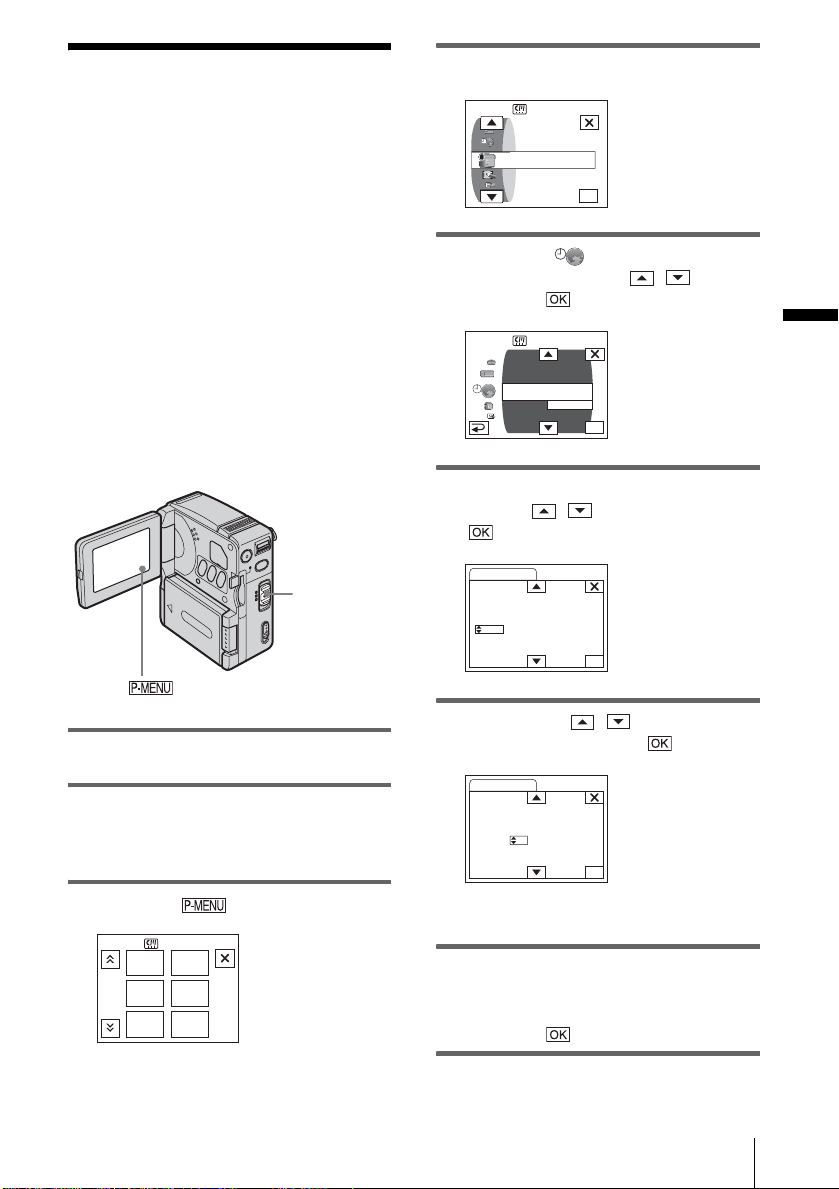
Шаг 5: Установка даты и времени
4 Нажмите MENU.
0:00:00
STBY
При первом использовании
видеокамеры выполните установку
даты и времени. Если дата и время не
установлены, то при каждом
включении видеокамеры будет
появляться экран CLOCK SET.
b Примечание
• Если видеокамера не используется около
3месяцев, встроенная аккумуляторная
батарейка типа “таблетка” разрядится,
а установки даты и времени могут быть
удалены из памяти. В этом случае зарядите
аккумуляторную батарейку типа “таблетка”
(с. 114), а затем снова установите дату
ивремя.
Переключа
тель
POWER
1 Включите видеокамеру (с. 17).
2 Откройте панель ЖКД.
При первой установке часов
перейдите к шагу 7.
3 Нажмите .
0:00:00
STBY
EXPO-
MENU
SURE
LCD
BRIGHT
SPOT
FOCUS
FOCUS
SPOT
METER
1/3
CAMERA SET
PROGRAM AE
SPOT METER
EXPOSURE
.
.
OK
.
5 Выберите (TIME/LANGU.)
с помощью кнопок / , затем
нажмите .
0:00:00
STBY
DISPLAY
MENU ROTATE
A. SHUT OFF
CLOCK SET
––:––:––
WORLD TIME
LANGUAGE
PROGRAM AE
OK
6 Выберите CLOCK SET с помощью
кнопок / , затем нажмите
.
CLOCK SET
DATE
2003Y 1M 1D 0: 00
STBY
0:00:00
OK
7 С помощью / установите Y
(год), затем нажмите .
CLOCK SET
Можно установить любой год вплоть до 2079.
STBY
DATE
2004Y 1M 1D 0: 00
0:00:00
OK
8 Аналогичным образом установите
M (месяц), D (день), час и минуты,
как описано в пункте 7, затем
нажмите .
Подготовка к эксплуатации
Подготовка к эксплуатации
19
Page 20
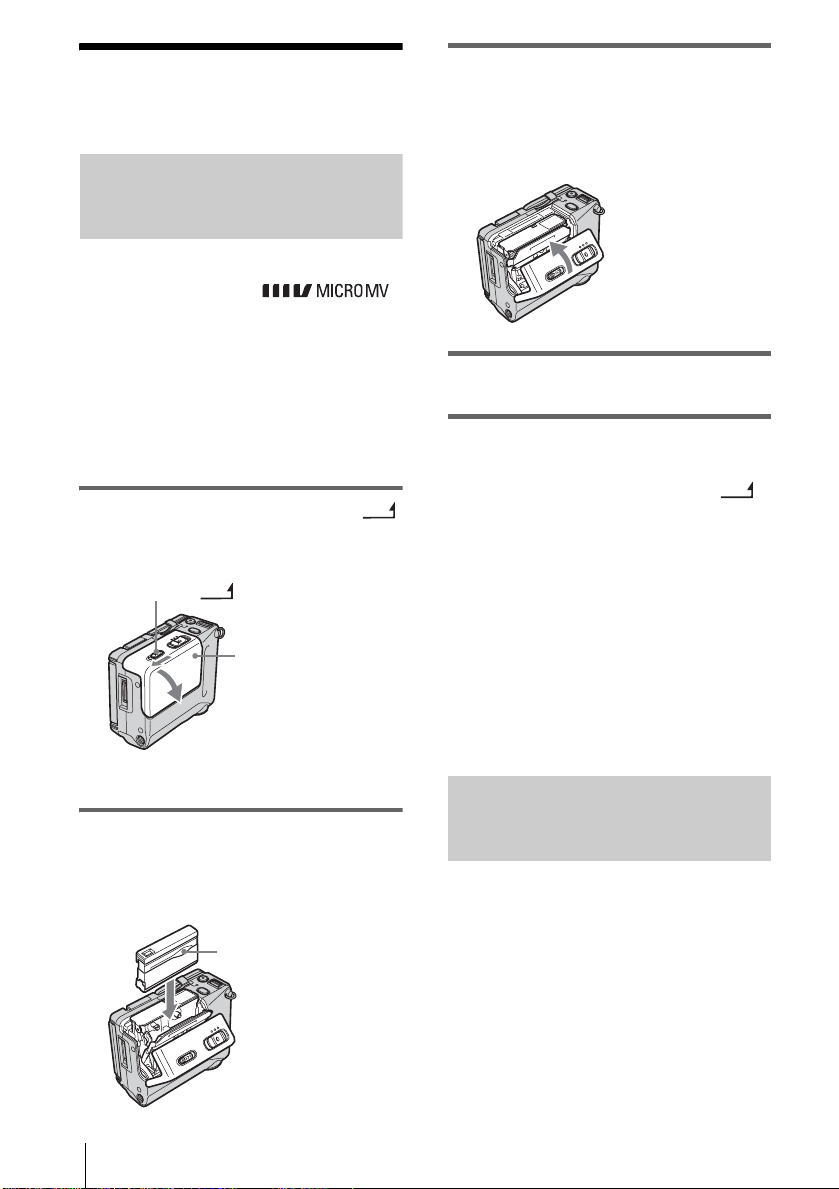
Шаг 6: Установка носителя
Установка кассеты
Можно использовать только кассеты
MICROMV с меткой .
Для получения дополнительных
сведений о данном виде кассет
(например, информации о защите от
записи) см. стр. 103.
b Примечание
• Не вставляйте кассету в кассетный отсек
с силой. Это может привести
к неисправности видеокамеры.
1 Передвиньте рычажок
в направлении стрелки и откройте
крышку кассетного отсека.
OPEN/EJECT
Кассетный отсек автоматически
выдвинется и откроется.
рычажок
Крышка кассетного
отсека
OPEN/EJECT
3 Слегка нажмите на кассетный
отсек с крышкой кассетного
отсека.
Кассетный отсек автоматически
передвинется обратно.
4 Закройте крышку кассетного
отсека.
Извлечение кассеты
1 Передвиньте рычажок
и откройте крышку кассетного
отсека.
Кассетный отсек автоматически
выдвинется.
2 Выньте кассету.
3 Слегка нажмите на кассетный
отсек с крышкой кассетного
отсека.
Кассетный отсек автоматически
передвинется обратно.
4 Закройте крышку кассетного отсека.
Установка “Memory Stick Duo”
OPEN/EJECT
2 Вставьте кассету так, чтобы
сторона с окошком была
направлена к крышке кассетного
.
отсека
Окошко
Слегка нажмите на
центр задней стороны
кассеты.
Подготовка к эксплуатации
20
Для получения дополнительных
сведений о “Memory Stick Duo”
см. стр. 104.
b Примечание
• С видеокамерой можно использовать только
“Memory Stick Duo”, которые
приблизительно в два раза меньше обычных
“Memory Stick” (с. 104). Не пытайтесь с силой
Page 21
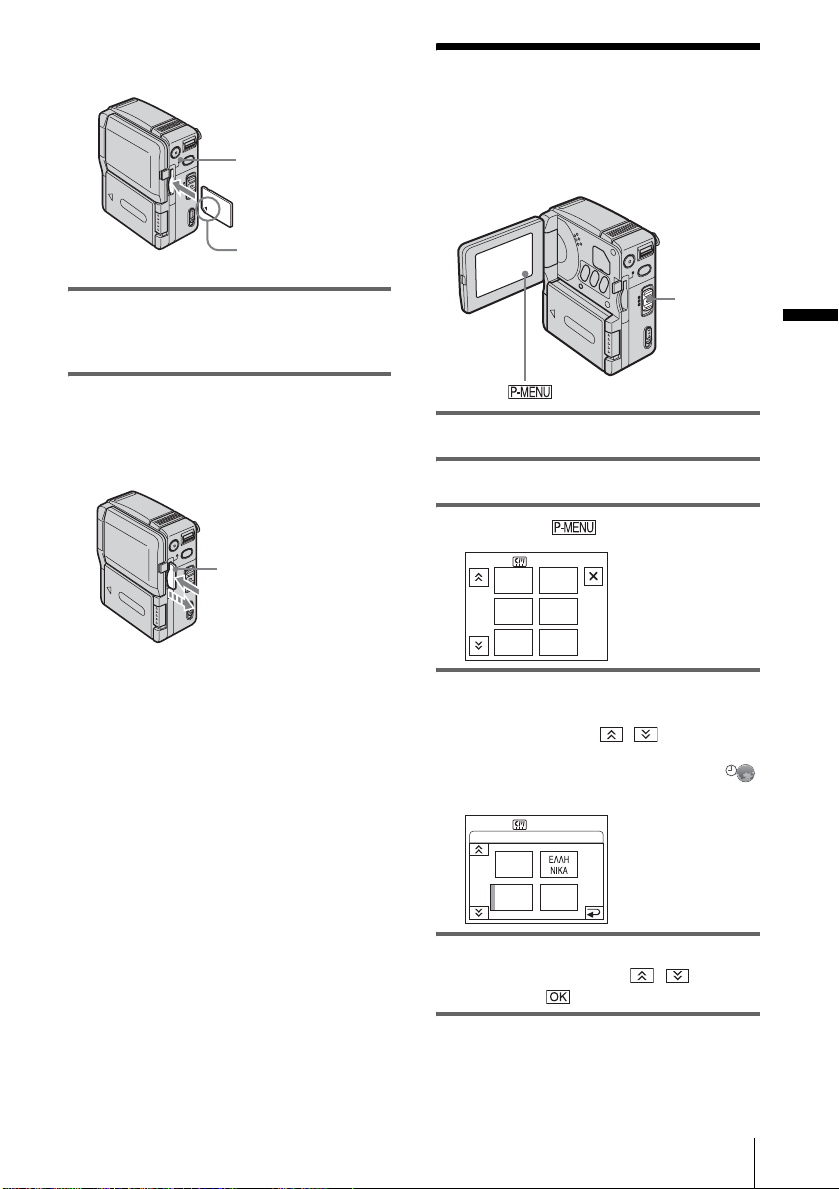
вставлять в слот для “Memory Stick” любые
другие типы “Memory Stick”.
Шаг 7: Выбор языка изображений на экране
Индикатор
обращения
Метка b
Вставьте “Memory Stick Duo” до
щелчка так, чтобы метка b в левом
нижнем углу была направлена вниз.
Извлечение карты “Memory Stick Duo”
Слегка нажмите один раз на “Memory
Stick Duo”.
Слегка нажмите один
раз.
b Примечания
• Если с силой вставлять карту “Memory Stick
Duo” в слот для “Memory Stick” неверной
стороной, то слот для “Memory Stick” может
быть поврежден.
• Не вставляйте в слот для “Memory Stick”
ничего, кроме карты “Memory Stick Duo”.
Это может привести к неисправности
видеокамеры.
• Если индикатор обращения горит или
мигает, значит видеокамера считывает/
записывает данные с/на карту “Memory Stick
Duo”. Не трясите видеокамеру и не ударяйте
по ней, не выключайте питание, не
вынимайте “Memory Stick Duo” и не
извлекайте батарейный блок. В противном
случае данные изображения могут быть
повреждены.
Можно выбрать язык, который будет
использоваться на экране ЖКД.
Переключатель
POWER
1 Включите видеокамеру.
2 Отккройте панель ЖКД.
3 Нажмите .
0:00:00
STBY
EXPO-
MENU
SURE
LCD
BRIGHT
SPOT
FOCUS
FOCUS
SPOT
METER
1/3
4 Нажмите LANGUAGE.
Если элемент не отображается на
экране, нажмите / . Если его не
удается найти, нажмите MENU
и выберите этот элемент в меню
(TIME/LANGU.) (с. 76).
0:00:00
DEU
TSCH
ENG
LISH
STBY
[SIMP]
ENG
LANGUAGE: ENGLISH
1/3
5 Выберите нужный язык
с помощью кнопок / , затем
нажмите .
Подготовка к эксплуатации
z Cовет
• В с лучае отсутствия в опциях вашего родного
языка предлагается опция [ENG[SIMP]]
(Упрощенный английский).
Подготовка к эксплуатации
21
Page 22
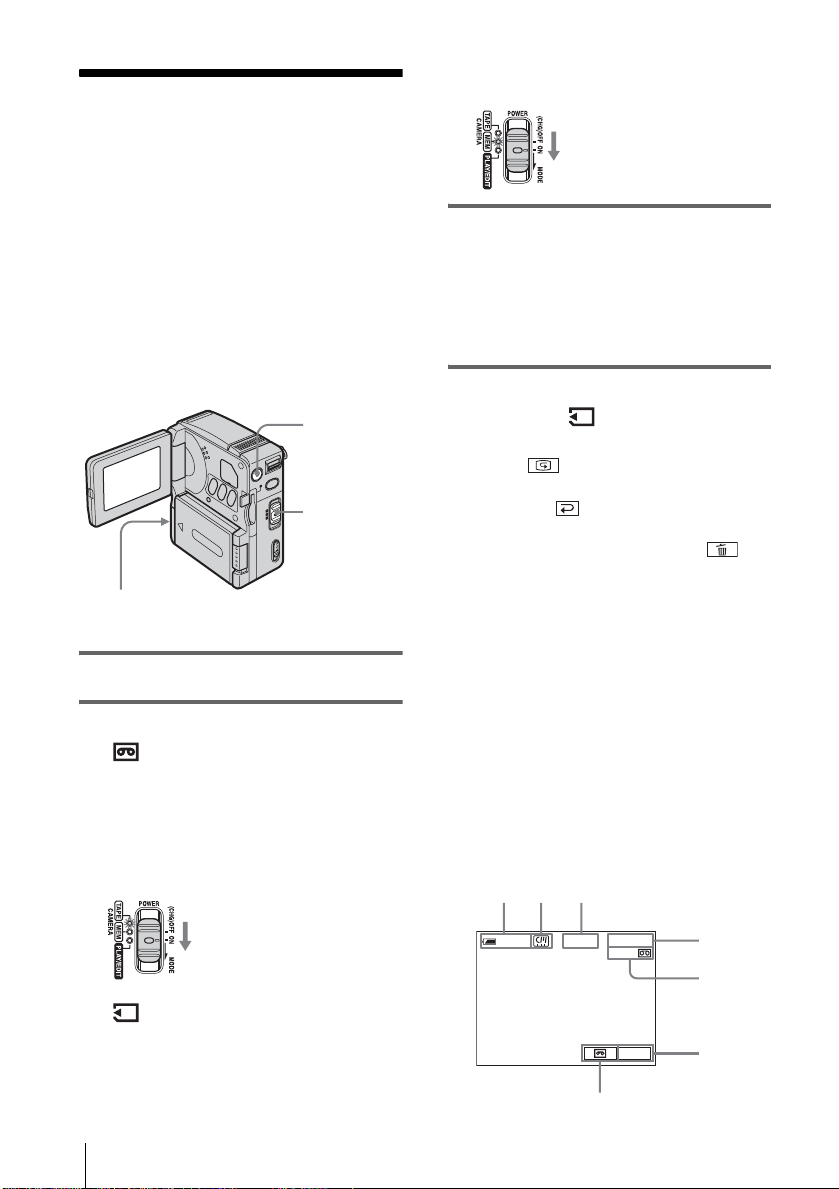
Запись
12 3
Запись фильмов
Фильмы можно записывать на кассету
или “Memory Stick Duo”.
Прежде чем начать запись, выполните
действия, описанные в пунктах с 1 по 7
раздела “Подготовка к эксплуатации”
(с. 12 - с. 21).
При записи на кассету фильмы
записываются со стереозвуком.
При записи на “Memory Stick Duo”
фильмы записываются
с монофоническим звуком.
Индикатор записи видеокамерой
1 Откройте панель ЖКД.
2 Выберите режим записи.
Перемещайте переключатель
POWER до тех пор, пока не загорится
индикатор CAMERA-TAPE.
Откроется крышка объектива,
видеокамера перейдет в режим
ожидания.
Запись на кассету
Передвиньте переключатель
POWER, удерживая нажатой
зеленую кнопку.
START/STOP
Переключатель POWER
Откроется крышка объектива, на
экране появится выбранная папка
записи.
Передвиньте переключатель
POWER, удерживая нажатой
зеленую кнопку.
3 Нажмите кнопку START/STOP.
Начнется запись. На экране ЖКД
отобразится индикация [ЗАПИСЬ]
и загорится индикатор записи на
видеокамеру.
Нажмите START/STOP. Запись
остановится.
Для проверки последнего записанного
фильма MPEG — предварительный
просмотр
Нажмите . Автоматически начнется
воспроизведение.
Нажмите для возврата в режим
ожидания.
Чтобы удалить фильм, нажмите
после завершения воспроизведения,
затем нажмите [ДА].
Чтобы отменить данную операцию,
нажмите [НЕТ].
Выключение питания
Установите переключатель POWER
в положение (CHG)OFF.
Индикаторы, отображаемые во время
записи на кассету
При записи на кассету индикаторы не
сохраняются в отснятом материале.
Дата/время и данные настроек
видеокамеры (с. 46) не отображаются во
время записи.
60
мин
ЗАПИСЬ
0:00:00
60мин
4
5
Запись на “Memory Stick Duo”
— MPEG MOVIE AX
Перемещайте переключатель
POWER до тех пор, пока не загорится
индикатор CAMERA-MEM.
Запись
22
7
P-MENU
6
Page 23
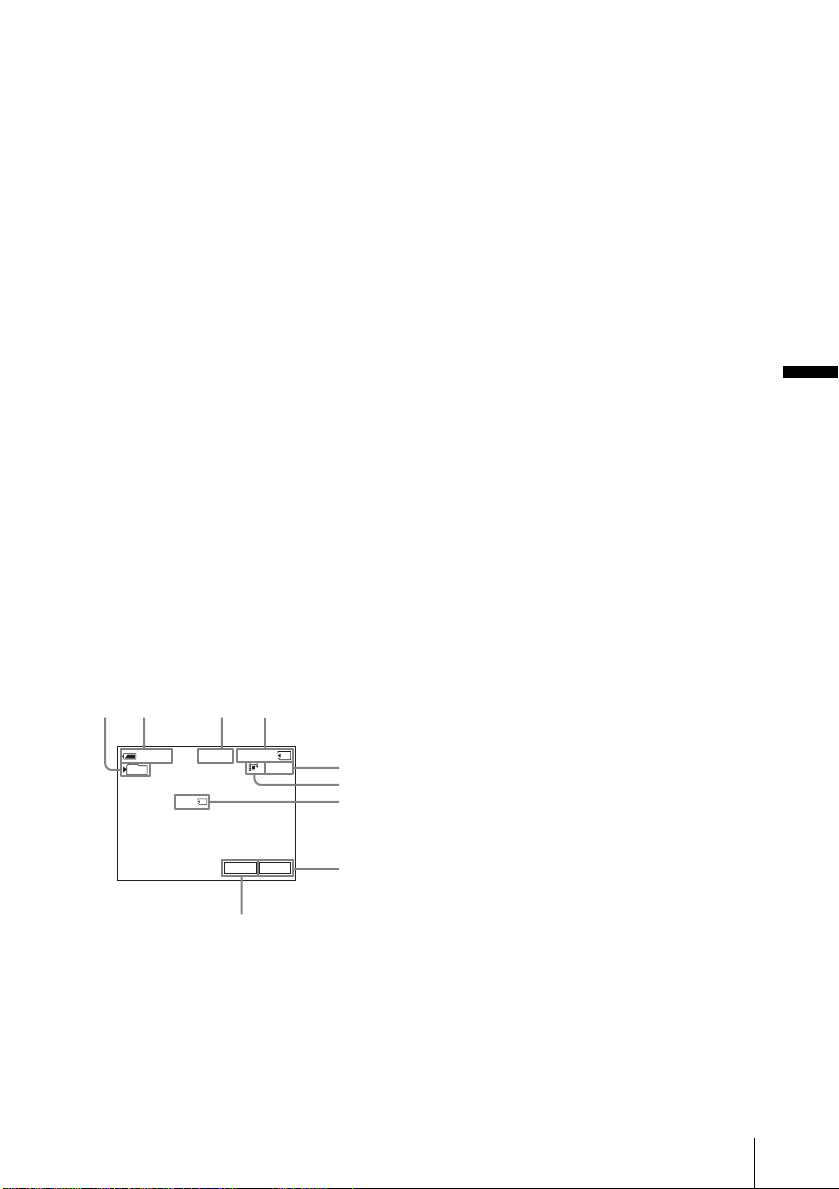
A Оставшееся время работы
12 3 4
батарейного блока
Отображаемое время может быть
неправильным и зависит от условий,
в которых выполняется запись. Если
открыть панель ЖКД или, закрыв ее,
затем вновь открыть, требуется
около 1 минуты, чтобы отобразить
точное оставшееся время работы
батарейного блока.
B Индикаторы для кассет micro
Cassette Memory
C Состояние записи ([ОЖИДАН]
(ожидание) или [ЗАПИСЬ] (запись))
D Счетчик ленты
(часы:минуты:секунды)
E Оставшаяся пленка (с. 73)
F Кнопка персонального меню (с. 52)
G Кнопка переключателя END
SEARCH (с. 39)
Индикаторы, отображаемые во время
записи на “Memory Stick Duo”
При записи на “Memory Stick Duo”
индикаторы не сохраняются в отснятом
материале.
Дата/время (с. 46) не отображается во
время записи.
0:00:00
мин
BBB
ЗАПИСЬ
9
SFN
2
мин
P-MENU
7
5
6
7
8
101
60
открыть панель ЖКД или, закрыв ее,
затем вновь открыть, требуется
около 1 минуты, чтобы отобразить
точное оставшееся время работы
батарейного блока.
C Состояние записи ([ОЖИДАН]
(ожиданиe) или [ЗАПИСЬ] (запись))
D Время записи
(часы:минуты:секунды)
E Оставшееся время записи на
“Memory Stick Duo”
F Размер файла (режим записи)
G Индикатор начала записи на
“Memory Stick Duo”
Этот индикатор отображается
приблизительно в течение 5 секунд.
H Кнопка персонального меню (с. 52)
I Кнопка просмотра (с. 22)
b Примечания
• Перед заменой батарейного блока
установите переключатель POWER
в положение (CHG)OFF.
• По умолчанию, если видеокамера не
используется более 5 минут, питание
автоматически отключается с целью
сохранения заряда батарей ([АВТОВЫКЛ],
с. 75). Для повторного запуска записи
передвиньте переключатель POWER, чтобы
выбрать режим CAMERA-TAPE или режим
CAMERA-MEM, затем нажмите START/
STOP.
z Советы
• В разделе “Выбор режима записи в формате
MPEG” (с. 24) указано приблизительное
время записи на “Memory Stick Duo”
различной емкости.
• Дата и время записи, а также данные
настройки видеокамеры (только для кассет)
автоматически записываются на носитель
записи, не отображаясь на экране. Данную
информацию можно просмотреть во время
воспроизведения, установив требуемое
значение параметра [ДАТА/ВРЕМЯ] (с. 46).
Запись
A Папка для записи
B Oставшееся время работы
батарейного блока
Отображаемое время может быть
неправильным и зависит от условий,
в которых выполняется запись. Если
Запись
23
Page 24
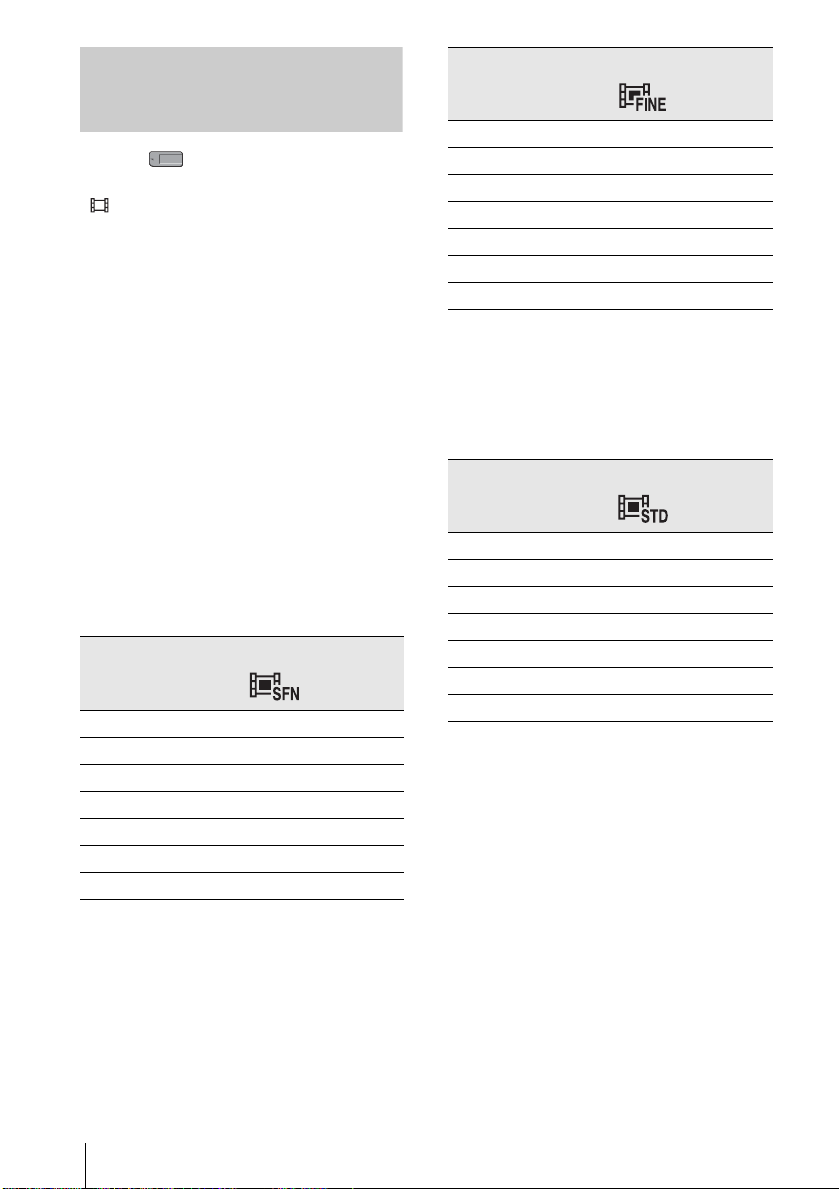
Выбор режима записи в формате MPEG
В меню (УСТ ПАМЯТИ)
выберите [УСТAН ФИЛЬМА], затем
[ РЕЖ ЗАПИСИ].Сведения
о каждом режиме записи смотрите на
странице 60.
Количество изображений, которое
можно записать на “Memory Stick
Duo”, зависит от режима записи
и условий, в которых осуществляется
запись.
В следующей таблице указано
приблизительное время записи
фильмов на “Memory Stick Duo”,
отформатированную на данной
видеокамере.
Время записи в режиме записи [ОЧ
ВЫСОКОЕ] (часы:минуты:секунды)
Размер изображения - 352 × 288, частота
смены кадров - 25 кадр/с, скорость
передачи битов изображения и звука
равна приблизительно 1200 кбит/с.
352 × 288
8 МБ (прилагается) 00:00:45
16 МБ 00:01:30
32 МБ 00:03:20
64 МБ 00:06:50
128 МБ 00:13:00
256 МБ (MSX-M256) 00:25:00
512 МБ (MSX-M512) 00:51:00
352 × 288
8 МБ (прилагается) 00:01:10
16 МБ 00:02:30
32 МБ 00:05:20
64 МБ 00:11:00
128 МБ 00:22:00
256 МБ (MSX-M256) 00:40:00
512 МБ (MSX-M512) 01:20:00
Время записи в режиме записи
[СТАНДАРТ] (часы:минуты:секунды)
Размер изображения - 160 × 128, частота
смены кадров - 10 кадр/с, скорость
передачи битов изображения и звука
равна приблизительно 400 кбит/с.
160 × 128
8 МБ (прилагается) 00:02:20
16 МБ 00:05:00
32 МБ 00:10:00
64 МБ 00:20:00
128 МБ 00:41:00
256 МБ (MSX-M256) 01:15:00
512 МБ (MSX-M512) 02:30:00
Время записи в режиме записи
[ПОНИЖЕННОЕ]
(часы:минуты:секунды)
Размер изображения - 160 × 128, частота
смены кадров - 10 кадр/с, скорость
передачи битов изображения и звука
равна приблизительно 200 кбит/с.
Время записи в режиме записи
[ВЫСОКОЕ] (часы:минуты:секунды)
Размер изображения - 352 × 288, частота
смены кадров - 25 кадр/с, скорость
передачи битов изображения и звука
равна приблизительно 750 кбит/с.
Запись
24
Page 25
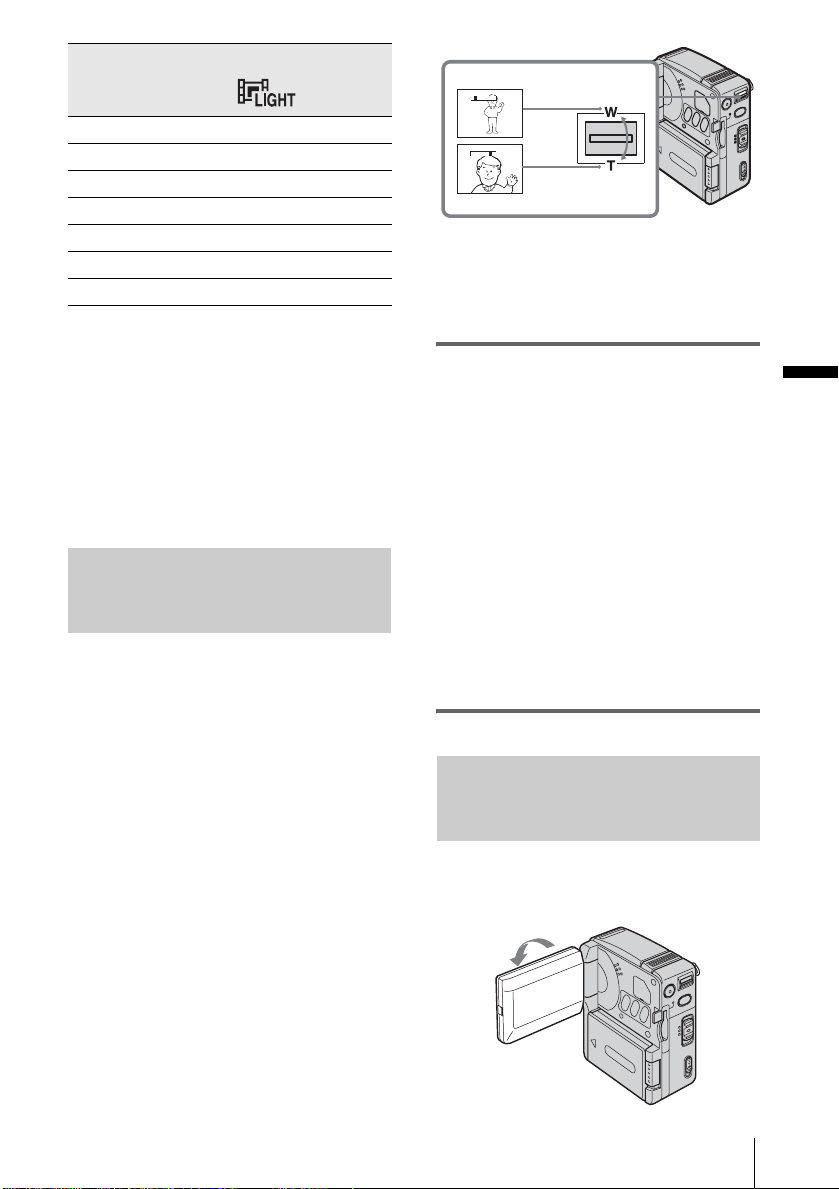
160 × 128
8 МБ (прилагается) 00:04:50
16 МБ 00:10:00
32 МБ 00:20:00
64 МБ 00:41:00
128 МБ 01:20:00
256 МБ (MSX-M256) 02:30:00
512 МБ (MSX-M512) 05:05:00
z Советы
• Частота смены кадров обозначает
количество изображений, воспроизводимых
за 1 секунду. Чем больше это количество, тем
более естественным выглядит движущееся
изображение. Видеокамера может
воспроизводить до 25 неподвижных
изображений в секунду (25 кадр/с).
• Чем выше скорость передачи битов, тем
более естественным выглядит движущееся
изображение.
Использование функции трансфокации
Если переключатель POWER
установлен в режим CAMERA-TAPE,
можно выбрать более чем 10-кратный
уровень увеличения и активировать
функцию цифровой трансфокации
([ЦИФР.УВЕЛИЧ], с. 56).
Периодическое использование
функции трансфокации эффективно,
однако рекомендуется не использовать
ее слишком часто для лучших
результатов.
1 см*
W
T
W
T
80 см*
* Минимальное расстояние между
видеокамерой и объектом съемки,
необходимое для получения четкой
фокусировки при данном положении
рычажка.
Слегка передвиньте рычаг привода
трансфокатора для медленной
трансфокации. Передвиньте его дальше,
чтобы ускорить трансфокацию.
Для съемки панорамных
изображений
Передвиньте рычаг привода
трансфокатора в направлении W.
Объект съемки кажется дальше
(Широкоугольный).
Для съемки изображений
крупным планом
Передвиньте рычаг привода
трансфокатора в направлении T.
Объект съемки кажется ближе
(Телефото).
Запись в зеркальном режиме
Эту функцию, например, можно
использовать при записи самого себя.
Запись
,продолжение
Запись
25
Page 26
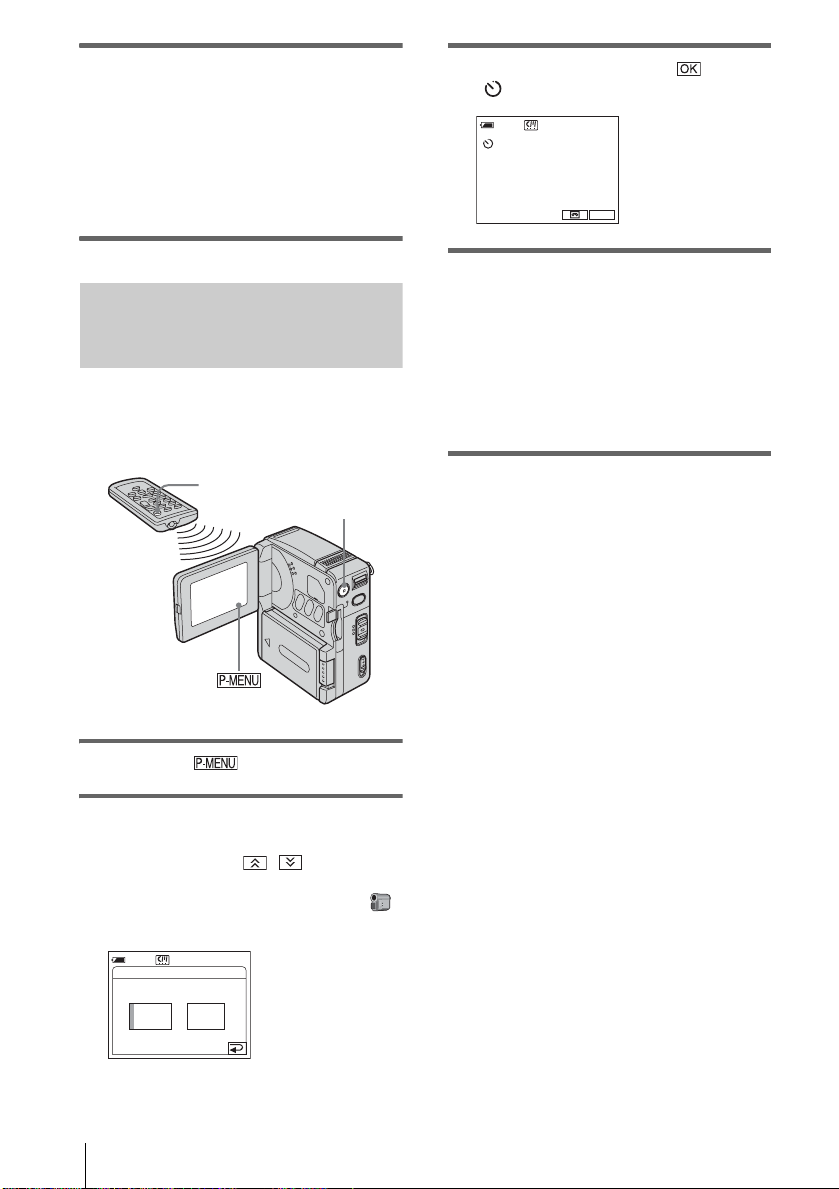
Откройте панель ЖКД, установив ее
под углом 90 градусов к видеокамере,
затем поверните ее на 180 градусов
в сторону объекта съемки.
На экране ЖКД появится зеркальное
изображение объекта съемки, однако
записанное изображение будет
нормальным.
Использование таймера самозапуска
Используя таймер самозапуска, можно
начать запись с задержкой примерно
в 10 секунд.
3 Нажмите [ВКЛ], затем .
Появится индикация.
0:00:00
ОЖИДАН
60мин
P-MENU
4 Нажмите кнопку START/STOP.
Примерно в течение 10 секунд будет
слышен зуммерный сигнал.
Отобразится индикатор обратного
отсчета, начинающийся с цифры 8.
По окончании отсчета начнется
запись. Для остановки записи
нажмите кнопку START/STOP еще
раз.
START/STOP
START/STOP
1 Нажмите .
2 Нажмите [АВТОЗАПУСК].
Если элемент не отображается на
экране, нажмите / . Если его не
удается найти, нажмите MENU
и выберите этот элемент в меню
(УСТ КАМЕРЫ) (с. 54).
0:00:00
ОЖИДАН
60мин
АВТОЗАПУСК: ВЫКЛ
ВКЛВЫКЛ
Отмена времени выдержки
Нажмите [СБРОС] или START/STOP.
Отмена работы таймера самозапуска
Выполните пункты 1 и 2, затем выберите
[ВЫКЛ] в пункте 3.
26
Запись
Page 27
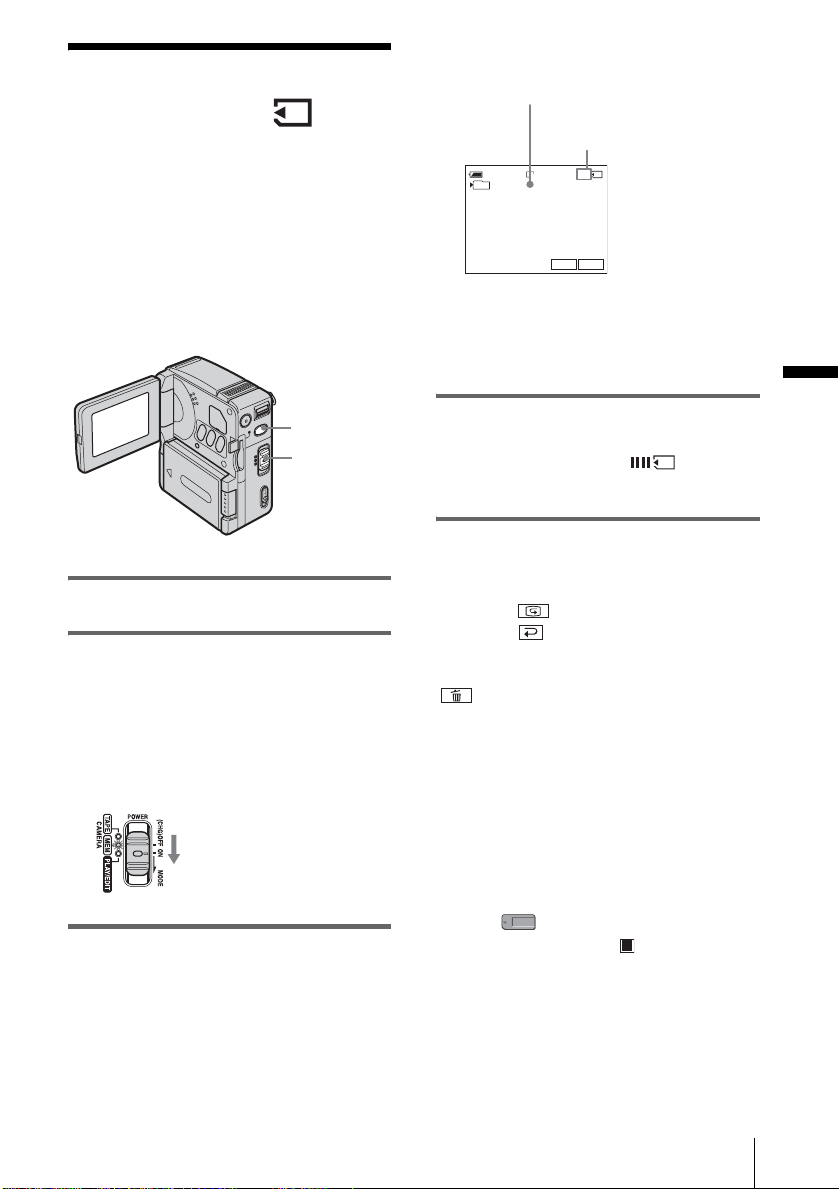
Запись неподвижных
изображений
— Фотосъемка в память
Можно записывать неподвижные
изображения на “Memory Stick Duo”.
Прежде чем начать запись, выполните
действия, описанные в пунктах с 1 по
7 раздела “Подготовка
к эксплуатации” (с. 12 - с. 21).
PHOTO
Переключатель POWER
1 Откройте панель ЖКД.
2 Перемещайте переключатель
POWER до тех пор, пока не
загорится индикатор CAMERAMEM.
Откроется крышка объектива, на
экране отобразится имя текущей
выбранной папки.
Передвиньте переключатель
POWER, удерживая нажатой
зеленую кнопку.
3 Слегка нажмите и удерживайте
кнопку PHOTO.
При настройке фокусировки
и яркости будет слышен негромкий
зуммерный сигнал. Запись при этом
еще не начнется.
Индикатор перестанет мигать.
Количество изображений,
которое можно записать.*
1152
20
FINE
60мин
101
P-MENU
7
*Количество изображений, которое
возможно записать, зависит от размера
изображений и условий, в которых
осуществляется запись.
4 Полностью нажмите PHOTO.
Послышится звук затвора.
Исчезновение полос означает,
что изображение записано в “Memory
Stick Duo”.
Проверка последнего записанного
изображения — Просмотр
Нажмите .
Нажмите для возврата в режим
ожидания.
Чтобы удалить изображение, нажмите
, затем [ДА].
Чтобы отменить удаление, нажмите
[НЕТ].
Выключение питания
Установите переключатель POWER
в положение (CHG)OFF.
Непрерывная запись неподвижных
изображений — Пакетная запись
В меню (УСТ ПАМЯТИ) выберите
[УСТ ФОТО] и затем [ ЗАПУСК]
(с. 59).
Можно производить непрерывную
съемку изображения с интервалом
в 0,5 секунды.
Запись
,продолжение
Запись
27
Page 28
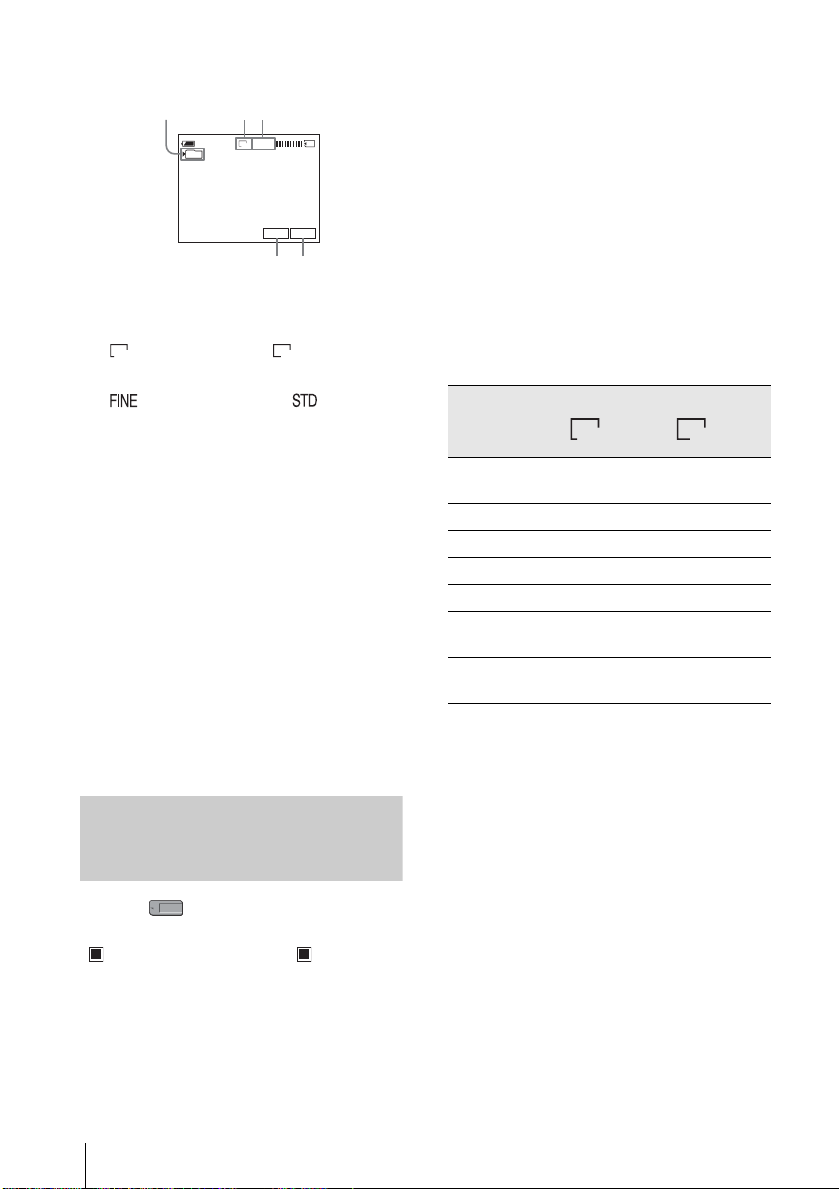
Индикаторы, отображаемые во время
123
записи
A Папка для записи
B Размер изображения
(1152 × 864) или (640 × 480)
1152 640
C Качество изображения
[ВЫСОКОЕ] или
[СТАНДАРТ]
D Кнопка персонального меню (с. 52)
E Кнопка просмотра (с. 27)
z Советы
• При нажатии кнопки PHOTO на пульте
дистанционного управления будет записано
изображение, которое в этот момент
отображается на экране.
• Дата и время записи, а также данные
настройки видеокамеры автоматически
записываются на носитель записи, не
отображаясь на экране. Данную
информацию можно просмотреть во время
воспроизведения, установив необходимое
значение параметра [ДАТА/ВРЕМЯ] (с. 46).
• Угол записи будет шире, чем при установке
переключателя POWER в режим CAMERATAPE.
Выбор качества или размера изображения
В меню (УСТ ПАМЯТИ)
выберите [УСТ ФОТО] и затем
[ КАЧ.СНИМКА] или [ РАЗМ
СНИМК] (с. 59).
Количество изображений, которое
возможно записать на “Memory Stick
Duo”, зависит от качества и размера
изображений, а также условий,
в которых осуществляется запись.
101
60мин
1152
FINE
7
54
P-MENU
В следующей таблице указано
приблизительное количество
изображений, которое можно записать
на “Memory Stick Duo”,
отформатированную на данной
видеокамере.
Для параметра качества
изображения установлено значение
[ВЫСОКОЕ] (количество
изображений)
Размер файла, содержащего
изображение формата 1152 × 864,
составляет 500 КБ, а размер файла,
содержащего изображение формата
640 × 480, составляет 150 КБ.
1152 × 864 640 × 480
1152 640
8 МБ
(прилагается)
16 МБ 30 96
32 МБ 61 190
64 МБ 120 390
128 МБ 245 780
256 МБ
(MSX-M256)
512 Мбайт
(MSX-M512)
15 50
445 1400
900 2850
Для параметра качества
изображения установлено значение
[СТАНДАРТ] (количество
изображений)
Размер файла, содержащего
изображение формата 1152 × 864,
составляет 200 КБ, а размер файла,
содержащего изображение формата
640 × 480, составляет 60 КБ.
28
Запись
Page 29
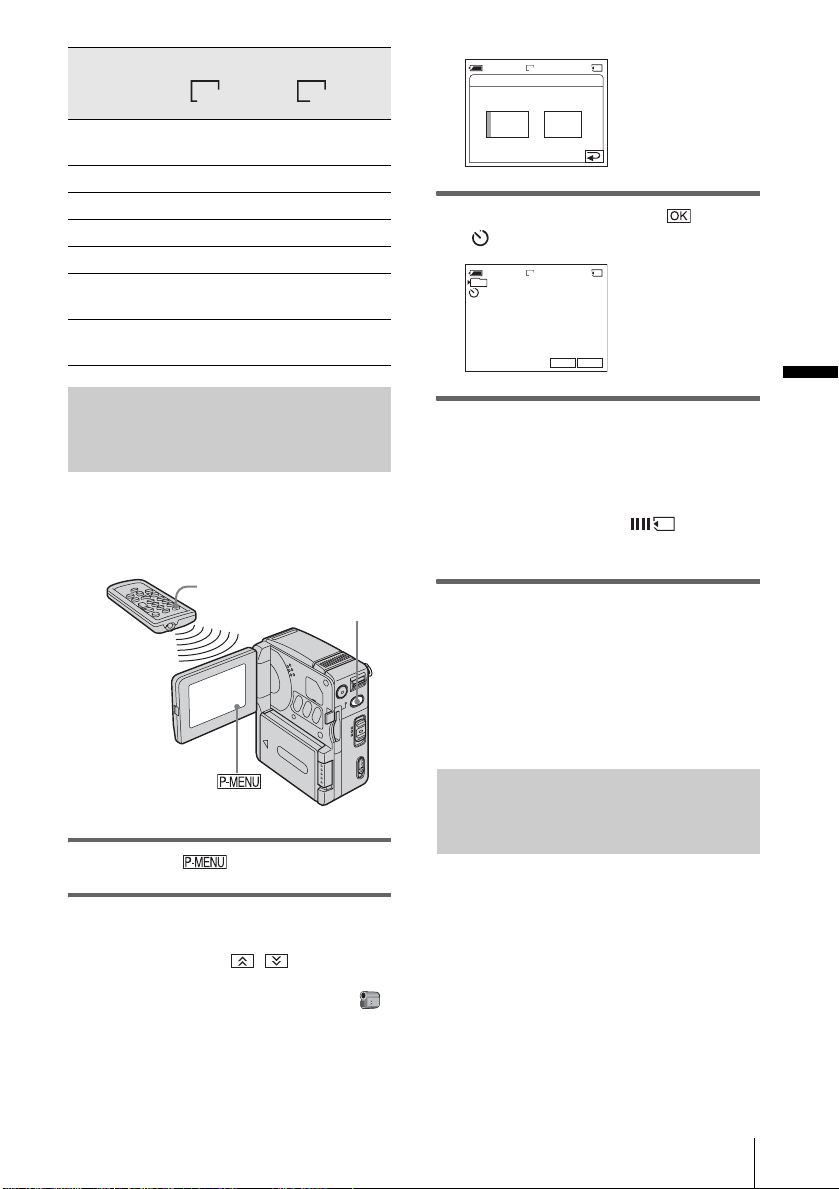
1152 × 864 640 × 480
1152 640
8 МБ
(прилагается)
16 МБ 74 240
32 МБ 150 485
64 МБ 300 980
128 МБ 600 1970
256 МБ
(MSX-M256)
512 Мбайт
(MSX-M512)
37 120
1000 3550
2050 7200
Использование таймера самозапуска
Используя таймер самозапуска, можно
записать неподвижное изображение
с задержкой примерно в 10 секунд.
PHOTO
PHOTO
1152
FINE
20
ВКЛВЫКЛ
60мин
АВТОЗАПУСК: ВЫКЛ
3 Нажмите [ВКЛ], затем .
Появится индикация.
1152
101
60мин
FINE
20
P-MENU
7
4 Нажмите кнопку PHOTO.
Примерно в течение 10 секунд будет
слышен зуммерный сигнал.
Отобразится индикатор обратного
отсчета, начинающийся с цифры 8.
Исчезновение полос означает,
что изображение записано в “Memory
Stick Duo”.
Отмена времени выдержки
Нажмите [СБРОС].
Запись
1 Нажмите .
2 Нажмите [АВТОЗАПУСК].
Если элемент не отображается на
экране, нажмите / . Если его не
удается найти, нажмите MENU
и выберите этот элемент в меню
(УСТ КАМЕРЫ).
Отмена работы таймера самозапуска
Выполните пункты 1 и 2, затем выберите
[ВЫКЛ] в пункте 3.
Запись неподвижного изображения на “Memory Stick Duo” во время записи фильма на кассету
Для размера изображения установлено
значение [640
записать неподвижное изображение
другого размера, используйте
функцию фотосъемки в память (с. 27).
× 480]. Если требуется
,продолжение
Запись
29
Page 30
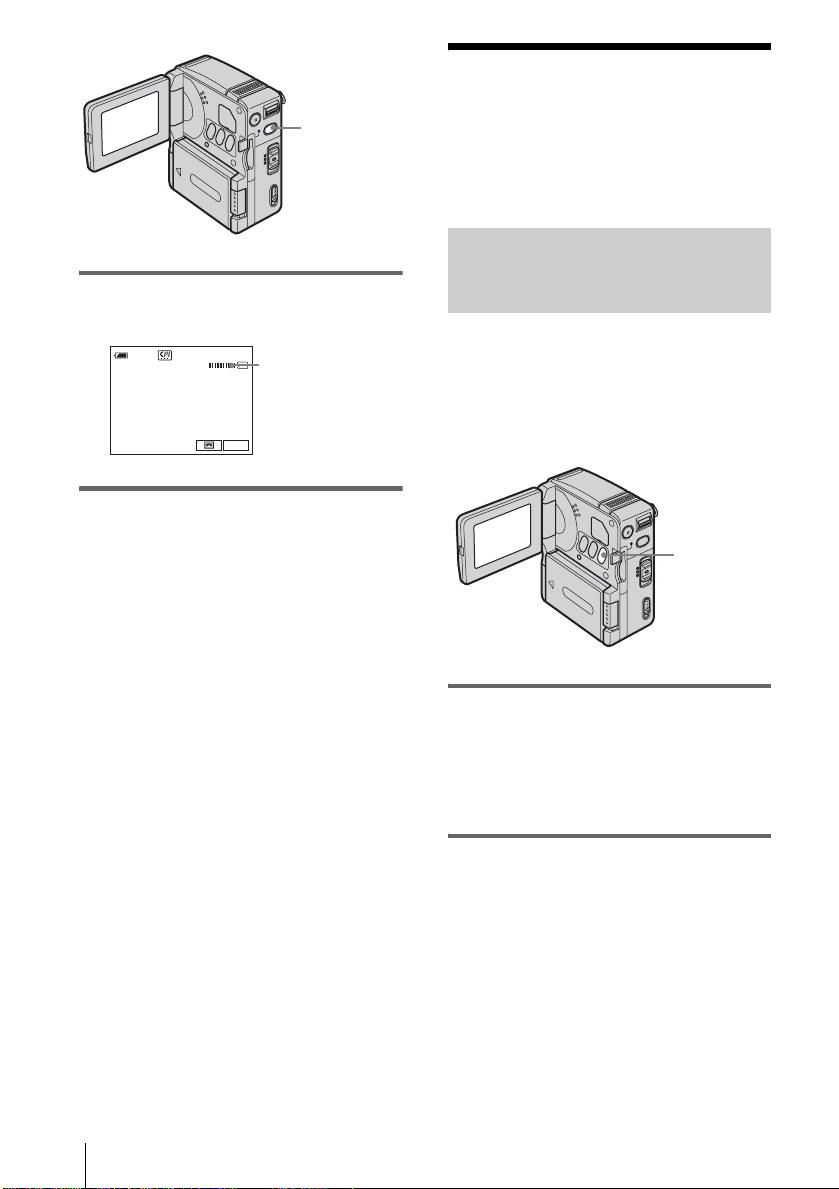
Регулировка
PHOTO
Во время записи нажмите кнопку
PHOTO до конца.
ЗАПИСЬ
60мин
0:00:10
Окончание
прокрутки означае т,
что запись
завершена.
P-MENU
Запись неподвижных изображений
в режиме ожидания.
Слегка нажмите и удерживайте кнопку
PHOTO. Просмотрите изображение
и нажмите кнопку PHOTO до конца.
b Примечания
• Неподвижные изображения невозможно
записать на “Memory Stick Duo” при
выполнении следующих операций:
–FADER
– Режим [16:9]
– Наложение памяти
–MEMORY MIX
• Титры не записываются на “Memory Stick
Duo”.
экспозиции
По умолчанию экспозиция
регулируется автоматически.
Регулировка экспозиции для объектов с задней подсветкой
Когда на заднюю сторону объекта
съемки попадает свет от солнца или
другого источника, можно
отрегулировать экспозицию, чтобы
предотвратить затемнение объекта.
BACK LIGHT
Во время записи или в режиме
ожидания нажмите кнопку BACK
LIGHT.
Появится индикация ..
Чтобы отключить функцию подсветки,
еще раз нажмите кнопку BACK LIGHT.
30
b Примечание
• Функция подсветки будет отменена, если для
функции [ТОЧЕЧН.ЭКСП] (с. 31) или
[ЭКСПОЗИЦИЯ] установлено значение
[РУЧНАЯ] (с. 31).
Запись
Page 31

Фиксация экспозиции — Универсальный точечный экспонометр
Можно настроить и привязать
значение экспозиции к освещенности
объекта съемки, чтобы он был записан
с надлежащей яркостью даже при
наличии сильного контраста между
объектом и фоном (например,
объекты в свете рампы на сцене).
1 Во время записи или в режиме
ожидания нажмите .
2 Нажмите [ТОЧЕЧН ЭКСП].
Если элемент не отображается на
экране, нажмите / . Если его
не удается найти, нажмите MENU
и выберите этот элемент в меню
(УСТ КАМЕРЫ).
0:00:00
ОЖИДАН
ТОЧЕЧН.ЭКСП
КНЦАВТО
3 Нажмите на экран в той точке, по
которой следует отрегулировать
экспозицию.
0:00:00
ОЖИДАН
ТОЧЕЧН.ЭКСП
4 Нажмите [КНЦ].
Возврат к автоматической экспозиции
Выполните пункты 1 и 2, затем выберите
[АВТО] в пункте 3, или для функции
[ЭКСПОЗИЦИЯ] установите значение
[АВТО] (с. 31).
b Примечания
• Универсальный точечный фотоэкспонометр
не работает совместно с использованием
функции Color Slow Shutter.
• При установке опции [ПРОГР А/ЭКСП] для
параметра [ТОЧЕЧН.ЭКСП] авто матически
устанавливается значение [АВТО].
z Совет
• Если выбран параметр [ТОЧЕЧН.ЭКСП],
для параметра [ЭКСПОЗИЦИЯ]
автоматически устанавливается значение
[РУЧНАЯ].
Регулировка экспозиции вручную
Можно настроить яркость изображения
с наилучшей экспозицией. Например,
при записи в ясный день в помещении
можно предотвратить отображение
теней на людях, находящихся у окна,
вручную установив для экспозиции
значение, равное освещенности у стены
помещения.
1 Во время записи или в режиме
ожидания нажмите .
Запись
+
–
КНЦАВТО
Во время регулировки экспозиции
выбранной точки экрана индикатор
[ТОЧЕЧН.ЭКСП] мигает.
2 Нажмите [ЭКСПОЗИЦИЯ].
Если элемент не отображается на
экране, нажмите / . Если его не
удается найти, нажмите MENU
и выберите этот элемент в меню
(УСТ КАМЕРЫ).
0:00:00
ОЖИДАН
60мин
ЭКСПОЗИЦИЯ:
–
АВТО
АВТО
+
РУЧНАЯ
,продолжение
Запись
31
Page 32

3 Нажмите [РУЧНАЯ].
0:00:00
ОЖИДАН
60мин
ЭКСПОЗИЦИЯ
: РУЧНАЯ
РУЧНАЯ
+
+
OK
–
–
АВТО
Запись в темном
месте
— Color Slow Shutter
В темных местах можно записывать
изображения со светлыми цветами.
4 Отрегулируйте экспозицию,
используя кнопки (темнее)/
(ярче), затем нажмите .
0:00:00
ОЖИДАН
60мин
+
–
Возврат к автоматической экспозиции
Выполните пункты 1 и 2, затем выберите
[АВТО] в пункте 3.
P-MENU
1 Передвигая переключатель
POWER, выберите режим
CAMERA-TAPE.
2 Нажмите .
3 Нажмите COLOR SLOW S.
Если элемент не отображается на
экране, нажмите / . Если его не
удается найти, нажмите MENU
и выберите этот элемент в меню
(УСТ КАМЕРЫ).
4 Нажмите [ВКЛ], затем .
Появится индикация.
Отмена Color Slow Shutter
Выполните шаги 2 и 3, затем выберите
[ВЫКЛ] на шаге 4.
b Примечания
• Функция Color Slow Shutter может не
работать должным образом в полной
темноте.
• Функция Color Slow Shutter не работает
совместно со следующими функциями:
– [ЭКСПОЗИЦИЯ] (с. 31)
– универсальный точечный
фотоэкспонометр
– [ПРОГР А/ЭКСП]
–FADER
– Цифровой эффект
• При использовании функции Color Slow
Shutter скорость затвора видеокамеры
изменяется в зависимости от яркости
освещения. В эти моменты скорость
движущегося изображения может
замедляться.
• Если затруднительно выполнить
автоматическую фокусировку, настройте ее
вручную.
32
Запись
Page 33

Фокусировка
4 Нажмите [КНЦ].
По умолчанию фокусировка
регулируется автоматически.
Фокусировка на объекте съемки, смещенном относительно центра — SPOT FOCUS
Можно выбрать и настроить
фокусировку объекта, находящегося
не в центре экрана.
1 Во время записи или в режиме
ожидания нажмите .
2 Нажмите [ТОЧЕЧН ФОКУС].
Если элемент не отображается на
экране, нажмите / . Если его не
удается найти, нажмите MENU
и выберите этот элемент в меню
(УСТ КАМЕРЫ).
0:00:00
ОЖИДАН
ТОЧЕЧН ФОКУС
КНЦАВТО
3 Коснитесь объекта на экране, для
которого требуется выполнить
фокусировку.
Автоматическая фокусировка
Выполните шаги 1 и 2, затем выберите
[АВТО] на шаге 3 или установите
[ФОКУСИРОВКА] в положение
[АВТО] (с. 33).
b Примечание
• Функция SPOT FOCUS не работает
совместно с функцией [ПРОГР А/ЭКСП].
z Совет
• При выбранном [ТОЧЕЧН ФОКУС] для
[ФОКУСИРОВКА] автоматически
устанавливается значение [РУЧНАЯ].
Ручная фокусировка
Можно выполнить фокусировку
вручную в соответствии с условиями,
в которых выполняется запись.
Используйте данную функцию
в следующих случаях:
– для записи объекта через стекло окна,
закапанное дождем;
– для записи объекта с горизонтальными
полосами;
– для записи объекта, слабо
контрастирующего с фоном, на
котором он находится;
– при необходимости фокусировки на
объекте заднего плана;
Запись
0:00:00
ОЖИДАН
ТОЧЕЧН ФОКУС
КНЦАВТО
9
Во время настройки фокусировки
мигает индикатор [ТОЧЕЧН
ФОКУС].
Появится индикация
9.
– для записи стационарного объекта
с использованием штатива.
1 Во время записи или в режиме
ожидания нажмите .
,продолжение
Запись
33
Page 34

2 Нажмите [ФОКУСИРОВКА].
Если элемент не отображается на
экране, нажмите / . Если его не
удается найти, нажмите MENU
и выберите этот элемент в меню
(УСТ КАМЕРЫ).
Запись изображения с использованием различных эффектов
ОЖИДАН
АВТО
РУЧНАЯАВТО
0:00:00
t
60мин
ФОКУСИРОВКА:
T
3 Нажмите [РУЧНАЯ].
Появится индикация 9.
4 Нажмите или , чтобы
настроить фокусировку.
: Для фокусировки на объектах,
находящихся на близком расстоянии.
: Для фокусировки на
отдаленных объектах.
Когда будет достигнут предел
дальности фокус ирования, индикация
9 изменится на . Когда будет
достигнут предел близости
фокусирования, индикация Когда
будет достигнут предел близости
фокусирования, индикация
изменится на .
ОЖИДАН
РУЧНАЯ
9
РУЧНАЯАВТО
0:00:00
t
OK
60мин
ФОКУСИРОВКА:
T
9
Введение и вывод эпизода — FADER
К записываемым изображениям
можно добавить следующие эффекты.
ОЖИДАН
[НОРМ. ФЕЙДЕР] (обычный фейдер)
[МОЗ. ФЕЙДЕР] (мозаичный фейдер)
[МОНОХРОМ] (одноцветное
изображение)
При появлении изображение постепенно
изменяется с черно-белого на цветное.
При исчезновении изображение
постепенно изменяется с цветного на
черно-белое.
ЗАПИСЬ
5 Нажмите .
Автоматическая фокусировка
Выполните пункты 1 и 2, затем выберите
[АВТО] в пункте 3.
Запись
34
1 Передвигая переключатель
POWER, выберите режим
CAMERA-TAPE.
2 Во время записи или в режиме
ожидания нажмите .
3 Нажмите [ФЕЙДЕР].
Если элемент не отображается на
экране, нажмите / . Если его не
Page 35

удается найти, нажмите MENU, затем
выберите этот элемент в меню
(ПРИЛ. ИЗОБР.).
0:00:00
ОЖИДАН
60мин
ФЕЙДЕР: ВЫКЛ
НОРМ.
ВЫКЛ
ФЕЙДЕР
МОНО-
МОЗ.
ХРОМ
ФЕЙДЕР
4 Нажмите кнопку, обозначающую
нужный эффект, затем нажмите
.
0:00:00
ОЖИДАН
60мин
НОРМ.
ФЕЙДЕР
P-MENU
5 Нажмите кнопку START/STOP.
Индикатор фейдера прекращает
мигать, он горит, а после завершения
настройки четкости выключается.
Отмена функции FADER
Выполните действия шагов 2 и 3, на шаге
4 нажмите [ВЫКЛ].
b Примечание
• Функция FADER не работает совместно со
следующими функциями:
– Color Slow Shutter
– цифровой эффект
Плавный переход от неподвижного
изображения на “Memory Stick Duo”
— Наложение по памяти
Можно плавно перейти от неподвижного
изображения на “Memory Stick Duo”
к фильму, который в данный момент
записывается на кассету.
Неподвижное
изображение
Фильм
1 Проверьте наличие неподвижного
изображения на “Memory Stick Duo”,
которое будет сменяться
записываемым изображением,
и наличие кассеты в видеокамере.
2 Передвигая переключатель POWER,
выберите режим CAMERA-TAPE.
3 Нажмите .
4 Нажмите MENU.
5 Выберите меню (ПРИЛ.
ИЗОБР.), затем при помощи кнопок
/ выберите
[ НАЛОЖЕНИЕ] и нажмите .
Изображение, записанное на
“Memory Stick Duo ”, отображается на
экране эскизов.
6 Нажимая (предыдущее)/
(следующее), выберите неподвижное
изображение для наложения.
7 Нажмите [ВКЛ], затем .
8 Нажмите .
9 Нажмите START/STOP для начала
записи.
Индикатор [НАЛОЖ ПАМЯТИ]
прекращает мигать, он горит, а после
завершения настройки четкости
выключается.
Использование специальных эффектов — Цифровой эффект
К записям можно добавлять цифровые
эффекты.
[НЕПОДВИЖН] (неподвижное
изображение)
Можно записывать фильм, выполняя его
наложение на ранее записанное
неподвижное изображение.
Запись
,продолжение
Запись
35
Page 36

[ПРЕРЫВИСТ] (прерывистое
движение)
Можно записывать фильм с эффектом
серии неподвижных изображений
(эффект стробоскопа).
[ЗАМЕЩ ЯРК.] (замещение яркости)
Можно заменить фильмом более
светлые участки в записанном ранее
неподвижном изображении, например,
задний план, на фоне которого
изображен человек, или титры на фоне
белой бумаги.
ЦИФР ЭФФЕКТ:
1/2
ВЫКЛ
ПРЕ-
РЫВИСТ
ВЫКЛ
НЕПО-
ДВИЖН
ЗАМЕЩ
ЯРК.
0:00:00
ОЖИДАН
60мин
4 Нажмите кнопку, обозначающую
нужный эффект, затем выберите
его значение нажатием
(уменьшить)/ (увеличить),
после этого нажмите .
Пример экрана настройки:
[СЛЕД] (запаздывание)
Можно записывать изображение
с эффектом запаздывания.
[МЕДЛ ЗАТВ] (медленный затвор)
Можно замедлить скорость затвора.
Этот режим позволяет сделать объект,
снимаемый в темном месте, более
четким.
[СТАР КИНО] (старинное кино)
Снимаемым материалам можно
придавать вид старых кинолент. Ваша
видеокамера автоматически записывает
изображение в широкоэкранном
формате letterbox, с эффектом сепия
и с медленной скоростью затвора.
1 Передвигая переключатель
POWER, выберите режим
CAMERA-TAPE.
2 Нажмите .
3 Нажмите [ЦИФРОВ ЭФФЕКТ]
Если элемент не отображается на
экране, нажмите / . Если его не
удается найти, нажмите MENU
и выберите его в меню (ПРИЛ.
ИЗОБР).
ОЖИДАН
ЗАМЕЩ ЯРК.
0:00:00
+
OK
60мин
ЦИФР ЭФФЕКТ:
–
При нажатии [НЕПОДВИЖН] или
[ЗАМЕЩ ЯРК.] изображение,
отображаемое в данный момент на
экране, сохраняется как неподвижное.
Эффект Элементы для
регулировки
[НЕПОДВИЖН]
[ПРЕРЫВИСТ] Интервал для
[ЗАМЕЩ ЯРК.]
[СЛЕД] Время исчезновения
[МЕДЛ ЗАТВ]*
[СТАР КИНО] Регулировка не
Степень прозрачности
неподвижного
изображения,
накладываемого на
фильм.
покадрового
воспроизведения.
Цветовая гамма той
области
неподвижного
изображения, которая
будет заменена
фильмом.
побочного
изображения.
Скорость затвора
(1 - 1/25, 2 - 1/12, 3 - 1/8,
4 - 1/3).
требуется.
36
Запись
Page 37

*При выборе данного эффекта
автоматическую фокусировку
выполнить затруднительно.
Отрегулируйте фокусировку вручную,
используя штатив для устойчивости
видеокамеры.
5 Нажмите .
Появится индикация.
Отмена цифрового эффекта
Выполните пункты с 2 и 3, затем
выберите [ВЫКЛ] в пункте 4.
b Примечания
• Цифровой эффект не работает совместно со
следующими функциями:
– Color Slow Shutter
–FADER
–MEMORY MIX
– Наложение памяти
• Функции [МЕДЛ ЗАТВ]/[СТАР КИНО] не
работают вместе с [ПРОГР А/ЭКСП], за
исключением ее параметра [АВТО].
• Функция [СТАР КИНО] не работает
совместно со следующими функциями:
– Режим [16:9]
– Эффект изображения ([ЭФФЕКТ ИЗОБР])
z Совет
• Во время записи на кассету можно
инвертировать цвета и яркость изображения
или придать ему вид пастельного рисунка.
Для получения дополнительных сведений
смотрите описание параметра Эффект
изображения ([ЭФФЕКТ ИЗОБР] с. 63).
Наложение неподвижных изображений на записанные фильмы — MEMORY MIX
Неподвижное изображение,
записанное на “Memory Stick Duo”,
можно наложить на записываемый на
кассету фильм. Нельзя выполнить
наложение неподвижного
изображения на кассету, запись
которой уже закончена. Наложенные
изображения можно затем записать на
кассету или “Memory Stick Duo”. На
карту памяти “Memory Stick Duo”
можно записывать только
неподвижные изображения.
[ЯРК КПTКАМ] (ключ яркости
памяти)
Можно заменить светлую (белую)
область неподвижного изображения
фильмом. Для использования этой
функции необходимо предварительно
записать неподвижное изображение или
титры, изображенные на белом листе
бумаги, на “Memory Stick Duo”.
Неподвижное
изображение
фильм
[ЦВЕТ КАМTКП] (ключ цветности
видеокамеры)
Можно наложить фильм поверх
неподвижного изображения, например,
такого, которое можно использовать
в качестве фона. Снимите фильм,
в котором объект съемки находится на
синем фоне. Неподвижным
изображением будут заменены только
синие области в фильме.
Неподвижное
изображение
фильм
Синяя область
[ЦВЕТ КПT КАМ] (ключ цветности
памяти)
Можно заменить синюю область
в неподвижном изображении (например,
рисунке) или в кадре фильмом.
Неподвижное
изображение
Синяя область
фильм
1 Проверьте наличие неподвижного
изображения на “Memory Stick
Duo”, которое будет сменяться
записываемым изображением,
и наличие кассеты в видеокамере
(только при записи на кассету).
,продолжение
Запись
Запись
37
Page 38

2 Передвигая переключатель
POWER, выберите режим
CAMERA-TAPE (при записи на
кассету) или CAMERA-MEM (при
записи на “Memory Stick Duo”).
3 Нажмите .
4 Нажмите [НАЛОЖЕНИЕ].
Если элемент не отображается на
экране, нажмите / . Если его не
удается найти, нажмите MENU
и выберите этот элемент в меню
(ПРИЛ. ИЗОБР.).
Неподвижное изображение,
записанное на “Memory Stick Duo”,
отобразится на экране пиктограмм.
0:00:00
ОЖИДАН
60мин
НАЛОЖЕНИЕ: ВЫКЛ
101
101-0001
+
–
Экран пиктограмм
ВЫКЛ
ЦВЕТ
КАМCКП
ЯРК
КПCКАМ
ЦВЕТ
КПCКАМ
OK
5 Нажмите (предыдущее)/
(следующее), чтобы выбрать
требуемое неподвижное
изображение.
6 Нажмите нужный эффект.
Неподвижное изображение
накладывается на фильм,
находящийся в режиме ожидания.
0:00:00
ОЖИДАН
60мин
НАЛОЖЕНИЕ:
ЦВЕТ КПCКАМ
–
101
101-0001
+
OK
7 Нажимая (уменьшить)/
(увеличить), отрегулируйте
указанные ниже настройки.
[ЯРК КПTКАМ]
Цветовая гамма светлой области
неподвижного изображения, которая
будет заменена фильмом. При
необходимости записать на кассету
только неподвижное изображение,
сохраненное на карте памяти
“Memory Stick Duo”, в экране
настройки [ЯРК КП TКАМ]
нажимайте , пока полосный
индикатор не растянется полностью
в правую сторону.
[ЦВЕТ КАМTКП]
Цветовая гамма синей области фильма.
[ЦВЕТ КПTКАМ]
Цветовая гамма синей области
неподвижного изображения, которая
будет заменена фильмом.
8 Нажмите дважды .
Появится индикация.
9 Запустите запись.
При записи на кассету
Нажмите кнопку START/STOP.
При записи на “Memory Stick Duo”
Нажмите кнопку PHOTO до конца.
Отмена функции MEMORY MIX
Выполните действия шагов 3 и 4, на шаге
5 нажмите [ВЫКЛ].
b Примечания
• Если накладываемое неподвижное
изображение содержит большие белые
области, изображение на экране пиктограмм
может быть нечетким.
• При использовании функции MEMORY MIX
в зеркальном режиме (с. 25) изображение на
экране ЖКД отображается обычным
образом (не зеркально).
• На этой видеокамере могут не
воспроизводиться изображения, измененные
на компьютере или записанные на другом
оборудовании.
z Совет
• На прилагаемом компакт-диске SPVD-010
USB Driver имеются образцы изображений
для использования в операциях функции
MEMORY MIX. Подробную информацию см.
в прилагаемом “Руководствo по
использованию компьютерных приложений”.
38
Запись
Page 39

Поиск последнего
эпизода самой
последней записи
— END SEARCH
Эта функция удобна, например, когда
кассета при воспроизведении
перемотана до самого конца, однако
запись необходимо начать сразу после
наиболее позднего по времени
записанного эпизода.
Функция END SEARCH будет
работать также после извлечения
и последующей установки кассеты.
1 Передвигая переключатель
POWER, выберите режим
CAMERA-TAPE.
2 Нажмите .
0:00:00
ОЖИДАН
60мин
Отмена операции
Нажмите [ОТМЕНА].
z Советы
• Также при помощи меню можно работать
с [ПОСЛ ФРАГМ].
• Если переключатель POWER установлен
в режим PLAY/EDIT, работать с функцией
[ПОСЛ ФРАГМ] можно при помощи
персонального меню, нажимая .
Запись
3 Нажмите .
M
60мин
ПОСЛ ФРАГМ
ВЫПОЛНЕНИЕ
В течение примерно 5 секунд будет
воспроизведен последний эпизод
самой последней записи, а затем
камера переключится в режим
ожидания в месте окончания
последней записи.
0:00:00
ОТМЕНА
Запись
39
Page 40

Воспроизведение
13
2
Просмотр фильмов,
4 Нажмите (воспроизведение),
чтобы начать воспроизведение.
записанных на
кассету
Убедитесь, что в видеокамеру
вставлена записанная видеокассета.
Для выполнения некоторых из
следующих операций можно
использовать пульт дистанционного
управления.
Если необходимо вывести записанное
изображение на ТВ, см. стр. 48.
Переключатель POWER
1 Откройте панель ЖКД.
2 Передвигая переключатель
POWER, выберите режим PLAY/
EDIT.
Регулировка громкости
1 Нажмите .
2 Нажмите [ГРОМКОСТЬ].
Если элемент не отображается на
экране, нажмите / . Если его не
удается найти, нажмите MENU
и выберите этот элемент в меню
(СТАНД НАБОР).
3 Отрегулируйте громкость
с помощью кнопок
(уменьшить)/ (увеличить), затем
нажмите .
Остановка воспроизведения
Нажмите (стоп).
Пауза
Нажмите (пауза) во время
воспроизведения. Нажмите ее снова,
чтобы возобновить воспроизведение.
Видеокамера автоматически входит
в режим остановки, если режим паузы
длится более 5 минут.
Ускоренная перемотка вперед или
назад
В режиме остановки нажмите
(ускоренная перемотка вперед) или
(ускоренная перемотка назад).
3 Нажмите (ускоренная
перемотка назад) для перемещения
к месту, с которого необходимо
начать просмотр.
60мин
m
Воспроизведение
40
Передвиньте переключатель
POWER, удерживая нажатой
зеленую кнопку.
0:00:00
60
мин
P-MENU
Индикаторы, отображаемые во время
воспроизведения кассеты
0:00:00
5
N
P-MENU
4
60мин
A Оставшееся время работы
батарейного блока
B Рабочее состояние кассеты
Page 41

C Счетчик ленты
(часы:минуты:секунды)
D Кнопка персонального меню
E Кнопки управления
видеоизображением
При остановке воспроизведения
кассеты при вставленной карте памяти
“Memory Stick Duo” индикация
(стoп) меняется на (кнопка
выбopa воспроизведения “Memory
Stick Duo”).
Воспроизведение в различных режимах
Ускоренная перемотка ленты вперед
или назад во время воспроизведения
— Поиск изображения
Продолжайте нажимать (ускоренная
перемотка вперед) или (ускоренная
перемотка назад) во время воспроизведения.
Для перехода к обычному
воспроизведению отпустите кнопку.
Просмотр изображения при ускоренной
перемотке ленты вперед или назад
— Поиск методом прогона
Нажмите (ускоренная перемотка
вперед) или (ускоренная перемотка
назад) во время ускоренной перемотки
ленты вперед или назад.
Для возобновления обычной перемотки
ленты вперед или назад отпустите кнопку.
Замедленное воспроизведение
Записанный звук не будет слышен.
Можно также видеть, что на экране
останутся мозаичные элементы ранее
воспроизведенного изображения.
1 Нажмите во время
воспроизведения или во время паузы.
2 Нажмите MENU.
3 Выберите меню (РЕД
И ВОСПР), затем при помощи
кнопок / выберите [
МЕДЛ ВСПР] и нажмите .
4
Нажмите (замедление) или y
на пульте дистанционного управления.
Для возврата к обычному
воспроизведению дважды нажмите
(воспроизведение/пауза).
5 Нажмите , затем .
b Примечание
• Изображения, выведенные через интерфейс
MICROMV, нельзя воспроизвести
в замедленном режиме без помех.
Просмотр записи с добавлением эффектов — Цифровой эффект
При просмотре записанных
изображений можно использовать
эффекты [НЕПОДВИЖН],
[ПРЕРЫВИСТ], [ЗАМЕЩ ЯРК.]
и [СЛЕД]. Для получения
дополнительных сведений см. стр. 35.
1 Передвигая переключатель
POWER, выберите режим PLAY/
EDIT.
2 Нажмите , пока
воспроизводится изображение, для
которого необходимо добавить
эффект.
3 Нажмите MENU.
4 Выберите меню [ ПРИЛ.
ИЗОБР.], [ЦИФР ЭФФЕКТ] при
помощи / , затем нажмите
.
5 Выберите эффект, затем выберите
его значение нажатием
(уменьшить)/ (увеличить),
затем нажмите .
6 Нажмите , затем .
Появится индикация .
Отмена цифрового эффекта
Выполните действия шагов 2 - 4, на шаге
5 нажмите [ВЫКЛ].
,продолжение
Воспроизведение
Воспроизведение
41
Page 42

b Примечание
• Невозможно добавить эффекты
в изображения, введенные с внешнего
источника. Также нельзя вывести
изображения, отредактированные
с помощью цифрового эффекта через
интерфейс MICROMV.
z Совет
• Невозможно записать изображения,
отредакти рованные с помощью с пециальных
эффектов, на кассету в видеокамере, но их
можно скопировать на “Memory Stick Duo”
(с. 84) или на другую кассету (с. 81).
Просмотр записей на “Memory Stick Duo”
Можно последовательно
просматривать изображения на экране
по одному. Если имеется множество
изображений, то можно составить для
них список, чтобы потом легко найти
среди них нужное. Убедитесь, что
в видеокамеру вставлена записанная
карта “Memory Stick Duo”.
Если необходимо воспроизвести
записанное изображение на ТВ,
см. стр. 48.
Переключатель
POWER
Воспроизведение
42
1 Откройте панель ЖКД.
2 Передвигая переключатель
POWER, выберите режим PLAY/
EDIT.
Передвиньте переключатель
POWER, удерживая нажатой
зеленую кнопку.
Page 43

3 Нажмите .
1 2 34
101
1152
+
2/10
ВОСПР ПАМ
P-MENU
60мин
101-0002
–
На экране появится последнее
записанное изображение.
Индикаторы, отображаемые во время
воспроизведения “Memory Stick Duo”
101
640
60мин
101-0010
q; 98
–
qf qd qs qa
10/10
-
0:00:00
+
5
6
7
P-MENU
4 Нажмите (предыдущий)/
(следующий) для выбора
изображения.
Выбранный фильм появится на
экране. Нажмите .
Выбранная папка
101
+
2/10
ВОСПР ПАМ
P-MENU
воспроизведения
60мин
MOV10002
u
MPEG
Cc
–
Регулировка громкости для фильмов
1 Нажмите .
2 Нажмите [ГРОМКОСТЬ].
Если элемент не отображается на
экране, нажмите / . Если его не
удается найти, нажмите MENU
и выберите этот элемент в меню
(СТАНД НАБОР).
3 Отрегулируйте громкость
с помощью кнопок
(уменьшить)/ (увеличить), зат ем
нажмите .
Остановка или пауза фильма
Нажмите . Нажмите ее снова,
чтобы возобновить воспроизведение.
Удаление изображений
См. “Удаление записанных
изображений” (с. 86).
A Оставшееся время работы
батарейного блока
B Размер неподвижного изображения
C Номер изображения/Общее число
записанных изображений в текущей
папке воспроизведения
D Индикатор папки
E Время воспроизведения (только для
фильмов)
F Индикатор предыдущей/следующей
папки
Следующие индикаторы появляются,
если отображается первое или
последнее изображение в текущей
папке, и если на той же карте
“Memory Stick Duo” имеется
несколько папок.
: нажмите для перехода
к предыдущей папке.
: нажмите для перехода
к следующей папке.
: нажмите / для перехода
либо к предыдущей, либо
к следующей папке.
G Кнопка удаления изображения (с. 86)
H Знак печати (только для
неподвижных изображений) (с. 88)
I Знак защиты изображения (с. 88)
J Имя файла данных
K Кнопка персонального меню
L Кнопка отображения индексного
экрана
M Кнопка выбора воспроизведения
кассеты
N Кнопка переключения изображений
Воспроизведение
,продолжение
Воспроизведение
43
Page 44

b Примечание
• Видеокамера может не распознавать папки,
созданные или переименованные на
компьютере, или обработанные на
компьютере изображения.
z Совет
• После записи изображения в папку она будет
определена как папка по умолчанию для
воспроизведения. Папку воспроизведения
можно выбрать в меню (с. 62).
Воспроизведение в различных режимах с “Memory Stick Duo”
С помощью элементов экрана на шаге
3 раздела “Просмотр записей на
“Memory Stick Duo”” (с. 42) можно
выполнять следующие функции.
Поиск эпизода фильма
Можно разделить фильм максимум на
60 эпизодов, чтобы иметь возможность
начинать воспроизведение
с определенного эпизода. Количество
эпизодов, на которые можно разделить
фильм, зависит от продолжительности
этого фильма.
1 Нажмите (предыдущий)/
(следующий) для выбора эпизода,
с которого необходимо начать
воспроизведение.
101
60мин
MOV10001
u
MPEG
1/20
ВОСПР ПАМ
Отображение 6 изображений
одновременно, включая фильмы
— Индексный экран
Нажмите .
Предыдущие
6 изображений
КНЦ
Индикатор фильма
Метка B*
MOV10002
* Изображение, которое отображалось перед
переключением в режим индексного экрана.
2/10
101
SET
Следующие
6 изображений
Для возврата в режим одиночного экрана
нажмите на изображение, которое
необходимо отобразить.
Просмотр изображений, находящихся
в других папках
На индексном экране можно выбрать
изображение или фильм, находящиеся
в других папках.
1 Нажмите .
2 Нажмите .
3 Нажмите [ПАПКА ВОСПР.].
4 Выберите папку с помощью кнопок
/ , затем нажмите .
Cc
+
–
2 Нажмите .
Воспроизведение
44
P-MENU
Page 45

Различные функции воспроизведения
Индикаторы, отображаемые во
время увеличения при
воспроизведении с кассеты
МАСШТ ВОСПР
0:00:00
Во время записи можно увеличить
небольшой объект и отобразить его на
экране. Также можно отобразить дату
записи и имя папки, в которую
записано изображение.
Рычаг
привода
трансфокатора
DISPLAY/
BATT INFO
Увеличение изображений — воспроизведение с кассеты/ карты памяти
Можно увеличить размер
изображений записанных на кассету
фильмов или увеличить неподвижные
изображения на карте “Memory Stick
Duo”.
1 Передвигая переключатель
POWER, выберите режим PLAY/
EDIT.
2 Нажмите .
3 Нажмите [МАСШТ ВОСПР].
Если элемент не отображается на
экране, нажмите / . Если его не
удается найти, нажмите MENU
и выберите этот элемент в меню
(ПРИЛ. ИЗОБР.).
Воспроизведите
изображение.
КНЦ
Кнопка выбора воспроизведения
“Memory Stick Duo”
Индикаторы, отображаемые во
время увеличения при
воспроизведении из памяти
101
–
2/20
ВОСПР ПАМ
+
КНЦВИДЕО
МАСШТ ВОСПР
101-0002
Кнопка выбора воспроизведения кассеты
4 Воспроизведите изображение
и нажмите на экран в том месте,
которое необходимо увеличить
в отображенном кадре.
Размер изображения увеличится
примерно вдвое по сравнению
с оригинальным, а центр изображения
будет в точке, нажатой ранее на
экране. Если нажать в другом месте
изображения, то нажатая точка станет
центром изображения.
5 Отрегулируйте коэффициент
увеличения с помощью рычага
привода трансфокатора.
Для увеличения изображения можно
выбрать коэффициент увеличения
приблизительно от 1,1 до 5. Нажмите
W, чтобы уменьшить, или T, чтобы
увеличить значение коэффициента.
Отмена операции
Нажмите [КНЦ].
b Примечание
• Невозможно увеличить изображения,
введенные с внешнего источника. Также
,продолжение
Воспроизведение
Воспроизведение
45
Page 46

нельзя вывести увеличенные изображения
через интерфейс MICROMV.
• Функция воспроизведения кассеты не
работает совместно со следующими
функциями:
– Цифровой эффект
– Эффект изображения ([ЭФФЕКТ ИЗОБР])
z Советы
• Можно сохранить увеличенное изображение
в виде неподвижного изображения на карте
“Memory Stick Duo”, нажав PHOTO.
Записанное изображение буде т иметь размер
[640 × 480].
• При нажатии DISPLAY/BATT INFO во
время увеличения при воспроизведении окно
кадра исчезнет.
Отображение экранных индикаторов
На экране можно отобразить счетчик
ленты и другую информацию.
1 Передвигая переключатель
POWER, выберите режим PLAY/
EDIT.
2 Нажмите во время
воспроизведения или во время
паузы.
3 Нажмите [ДАТА/ВРЕМЯ].
Если элемент не отображается на
экране, нажмите / . Если его не
удается найти, нажмите MENU
и выберите этот элемент в меню
(СТАНД НАБОР) (с. 71).
0:00:00
ВЫКЛ
ДАТА
КАМЕРЫ
N
ДАТА/
ВРЕМЯ
60мин
ДАТА/ВРЕМЯ: ВЫКЛ
Нажмите на пульте дy DISPLAY/
BATT INFO или DISPLAY.
Каждый раз при нажатии кнопки
индикаторы появляются/исчезают.
z Совет
• Можно отобразить экранные индикаторы во
время воспроизведения изображения на
экране ТВ. Выберите меню (СТАНД
НАБОР), [ДИСПЛЕЙ], затем [В.ВЫХ/
ЖКД] (с. 75).
Отображение даты/времени и данных настройки видеокамеры — Дата/время
Во время воспроизведения можно
просмотреть данные даты и времени,
а также настройки видеокамеры
([ДАТА КАМЕРЫ]), которые
автоматически записываются во время
съемки изображений на кассету или на
“Memory Stick Duo” (только для
неподвижных изображений).
4 Выберите [ДАТА/ВРЕМЯ] или
[ДАТА КАМЕРЫ], затем нажмите
.
0:00:00
60мин
Скрытие данных даты/времени
и данных настройки видеокамеры
Выполните действия шагов 2 и 3, на шаге
4 нажмите [ВЫКЛ].
Отображение данных настройки
видеокамеры
На дисплее данных дата/время в одной
и той же области отображаются дата
ивремя.
N
1 1 2004
12:17:50
P-MENU
Воспроизведение
46
Page 47

При записи без установки даты и времени
6 5
появятся “-- -- ----” и “--:--:--”.
N
60
мин
0:00:00
АUТО
50 AWB
F1.8 9dB
P-MENU
1
2
3
4
A Индикатор выключенной функции
SteadyShot*
B Экспозиция*
C Баланс белого*
D Усиление*
E Скорость затвора
F Величина диафрагмы
* Только во время воспроизведения
кассеты.
b Примечание
• При воспроизведении фильмов, записанных
на “Memory Stick Duo”, данные настройки
видеокамеры не отображаются.
z Совет
• Во время воспроизведения “Memory Stick
Duo” отображается экспозиционное число
(0EV).
Воспроизведение
Воспроизведение
47
Page 48

Воспроизведение изображения на экране ТВ
Подсоедините видеокамеру через
устройство Handycam Station или
разъем AUDIO/VIDEO видеокамеры
Гнездо AUDIO/VIDEO
AUDIO/
VIDEO
к телевизору при помощи прилагаемого
соединительного кабеля A/V.
Подсоедините прилагаемый
к видеокамере адаптер переменного
тока к сетевой розетке для подачи
питания (с. 17).
См. также инструкции по
эксплуатации, прилагаемые
к подключаемым устройствам.
Для копирования на другую кассету
см. стр. 82.
Используется, если на ТВ или
видеомагнитофоне имеется гнездо
S video. *2
Штекер S video
(черный)
Желтый
IN
S VIDEO
VIDEO
Соединительный кабель
аудио/видео (прилагается) *1
Прохождение сигнала
*1Прилагаемый соединительный кабель
аудио/видео оборудован видеоштeкepом
и штекером S video для передачи
видеосигналов.
*2При использовании соединения S video
можно воспроизводить изображения без
помех. Если на устройстве, к которому
выполняется подключение, имеется гнездо
S video, подсоедините штекер S video к этому
гнезду вместо подсоединения желтого
штекера видео. Это соединение позволяет
получить более высококачественное
изображение формата MICROMV. Если
подсоединен только штекер S video, звук
выводиться не будет.
Белый
Красный
На входные разъему
аудио/видео
ТВ или
видеомагнитофоны
AUDIO
Если ТВ подсоединен
к видеомагнитофону
Подключите видеокамеру к входному
гнезду LINE IN видеомагнитофона
с помощью соединительного кабеля
аудио/видео. Установите селектор
входного сигнала на видеомагнитофоне
в оложение LINE.
Если используется ТВ
монофонического типа (т.е. на ТВ
имеется только входное гнездо
аудиосигнала)
Подсоедините желтый штекер
соединительного кабеля аудио/видео
к входному гнезду видеосигнала, а белый
или красный штекер подсоедините
к входному гнезду аудиосигнала на ТВ
или видеомагнитофоне.
Воспроизведение
48
Page 49

Если в телевизоре или
видеомагнитофоне имеется
21-штырьковый разъем
(EUROCONNECTOR)
Используйте 21-штырьковый адаптер,
прилагаемый к этой видеокамере.
(Tолько для моделей со знаком на
нижней стороне). Данный адаптер
предназначен исключительно для
вывода.
0
TV
Поиск эпизода на
кассете для его
воспроизведения
Быстрый поиск эпизода — Поиск изображения
На индексном экране можно ТВ
отобразить пиктограммы начальных
эпизодов записанных на кассете
неподвижных изображений. (На
индексном экране можно отобразить
до 11 пиктограмм.)
Описанные в этом разделе
пиктограммы являются
неподвижными изображениями
начальных эпизодов каждого
записанного движущегося
изображения, с помощью пиктограмм
неподвижных изображений можно
легко найти нужный эпизод. При
выборе пиктограммы для
воспроизведения видеокамера начнет
поиск изображения или сцены
и воспроизведет ее автоматически.
Воспроизведение
1 Передвигая переключатель
POWER, выберите режим PLAY/
EDIT.
2 Нажмите .
3 Нажмите [МУЛЬТИПОИСК].
Если элемент не отображается на
экране, нажмите / . Если его не
удается найти, нажмите MENU
и выберите этот элемент в меню
(РЕД И ВОСПР).
,продолжение
Воспроизведение
49
Page 50

4 Нажмите / , чтобы
выбрать направление поиска.
Видеокамера начнет поиск
в выбранном направлении. При
выборе поиск начнется
с пиктограмм в левом верхнем углу,
а при выборе поиск начнется
с пиктограмм в правом нижнем углу.
После автоматического завершения
поиска левое верхнее окно станет
черным.
ПОИСК
КНЦДАТА
cC
5 Нажмите пиктограмму, которую
необходимо найти на кассете, затем
нажмите [ПОИСК] или еще раз
нажмите пиктограмму.
Видеокамера начнет поиск
изображения или эпизода
и воспроизведет его автоматически.
При необходимости изменить
пиктограмму нажмите , нажмите
пиктограмму, которую необходимо
найти на кассете, затем нажмите
[ПОИСК] или еще раз нажмите
пиктограмму.
m
ПОИСК
ПАУЗА
КНЦ
cC
Остановка поиска нескольких
изображений
Нажмите [ПАУЗА].
Отмена операции
Нажмите [КНЦ].
b Примечания
• Функция поиска изображения не будет
работать правильно, если на ленте между
записанными частями имеется незаписанный
участок.
• На кассете можно сохранить около
400 пиктограмм.
• Во время использования функции поиска
изображения пользоваться другими
функциями нельзя.
• В следующих случаях невозможно отобразить
максимальное число пиктограмм (11).
– В текущем диапазоне поиска записано
менее 11 движущихся изображений.
– Поиск осуществляется на частично
перезаписанной кассете.
– Все данные micro Cassette Memory удалены.
• В зависимости от условий кассеты эскизы
могут не отображаться. Это не является
неисправностью.
• На эскизах может появиться шум. На
записанные изображения это не влияет.
z Советы
• Нажав [ДАТА] или , можно
переключить дисплей на отображение
названия/даты/времени текущего положения
поиска на кассете. Выбрав [ДАТА] во время
поиска на кассете, можно отобразить
текущее положение поиска.
• Нажав / до завершения поиска,
можно перейти к поиску следующих
11 движущихся изображений.
• Даже до завершения поиска и отображения
первой пиктограммы можно найти эпизод
пиктограммы, щелкнув ее.
Оранжевая часть полосы отображает
диапазон сканирования, а синяя часть
полосы отображает записанную
часть.
Для возврата в экран [МУЛЬТИ ПОИСК]
из экрана воспроизведения
Нажмите .
Воспроизведение
50
Поиск эпизода с использованием титров — Поиск по титру
Можно найти эпизод по добавленному
в память титру (с. 68).
Page 51

SEARCH M.
STOP
./>
1 Передвигая переключатель
POWER, выберите режим PLAY/
EDIT.
2 Нажимайте кнопку SEARCH M. на
пульте дистанционного управления
несколько раз, чтобы выбрать
[ПОИСК ТИТРA].
3 Нажмите кнопку .
(предыдущий)/> (следующий) на
пульте дистанционного управления
и выберите титр эпизода, который
необходимо воспроизвести.
Воспроизведение начнется
автоматически с выбранного титра.
0:30:00
ПОИСК ТИТРA
1 1ST
2 HELLO!
3 HAPPY BIRTHDAY
Отмена операции
Нажмите кнопку STOP на пульте
дистанционного управления.
b Примечания
• Функция Поиск по титру не будет работать
правильно, если на ленте между записанными
частями имеется незаписанный участок.
• На микрокассетную память micro Cassette
Memory можно записать до 20 данных титров.
Поиск эпизода по дате записи — Поиск даты
m
Место начала
воспроизведения
Текущее место на
кассете
Можно найти эпизод, выбрав дату
записи.
SEARCH M.
STOP
./>
1 Передвигая переключатель
POWER, выберите режим PLAY/
EDIT.
2 Нажимайте кнопку SEARCH M. на
пульте дистанционного
управления, чтобы выбрать
[ПОИСК ДАТЫ].
3 Нажмите кнопку .
(предыдущий)/> (следующий) на
пульте дистанционного управления
и выберите дату записи.
Воспроизведение начнется
автоматически с начала выбранной
даты.
Всякий раз при нажатии кнопки будет
выполняться поиск и отображение
предыдущей или следующей даты.
ПОИСК ДАТЫ
1 1/ 1/04
2 3/ 1/04
3 14/ 2/04
Отмена операции
Нажмите кнопку STOP на пульте
дистанционного управления.
b Примечания
• Функция Поиск даты не будет работать
правильно, если на ленте между записанными
частями имеется незаписанный участок.
• Можно записать данные дат максимум для
20 дней.
m
0:30:00
Место начала
воспроизведения
Текущее место на
кассете
Воспроизведение
Воспроизведение
51
Page 52

B
Усовершенствованные операции
Использование меню
Выбор элементов меню
Отображенные на экране элементы
меню позволяют менять различные
установки и выполнять точную
настройку видеокамеры (с. 77).
4 Выберите нужное меню с помощью
кнопок / , затем нажмите
.
УСТ КАМЕРЫ (с. 54)
УСТ ПАМЯТИ (с. 59)
ПРИЛ. ИЗОБР. (с. 63)
РЕД И ВОСПР (с. 67)
СТАНД НАБОР (с. 71)
ВРЕМЯ/ЯЗЫК (с. 76)
60мин
0:00:00
ОТОБР ТИТР
ИМЯ КАСС
УД ВСЕ
ГРОМКОСТЬ
УСТ ЭКР ЖКД
ВИДЕОВХОД
USB-PLY/EDT
OK
Переключатель POWER
1 Включите видеокамеру (с. 17).
2 Нажмите .
Появится персональное меню. Часто
используемые элеме нты отображены
в виде ярлыков.
Набор доступных элементов меню
зависит от положения
переключателя POWER.
Пример: Персональное меню режима
PLAY/EDIT
ПОСЛ
ФРАГМ
ГРОМКОСТ Ь
МУЛЬТИ
ПОИСК
0:00:00
1/3
60мин
MENU
ЯРК.
ЖКД
ДАТА /
ВРЕМЯ
3 Нажмите MENU для отображения
меню индексного экрана.
60мин
0:00:00
УСТ ПАМЯТИ
УСТ ФОТО
УСТAН ФИЛЬMА
УДАЛ.ВСЕ
.
.
.
OK
5 Выберите нужный элемент
с помощью кнопок / , затем
нажмите .
Также для выбора элемента можно
просто на него нажать.
Набор доступных элементов меню
зависит от режима переключателя
POWER.
Доступ к элементам меню,
доступным в текущем режиме,
осуществляется прокручиванием
меню при помощи
ВКЛ
0:00:00
ВЫКЛ
60мин
ПУЛЬТ ДУ: ВКЛ
/ .
6 Выберите нужную установку.
Индикация изменится на
индикацию . Если не требуется
изменять установку, нажмите для
возврата в предыдущий экран.
60мин
ПУЛЬТ ДУ: ВЫКЛ
ВКЛ
0:00:00
ВЫКЛ
OK
Использование меню
52
Page 53

7 Нажмите , затем (закрыть),
чтобы скрыть меню экрана.
Также в любой момент можно
нажать кнопку (возврат), чтобы
вернуться к предыдущему экрану.
Использование ярлыков
Персонального меню
Персональное меню можно настроить
(с. 77).
1 Нажмите .
2 Нажмите нужный элемент.
3 Выберите нужную установку, затем
нажмите .
z Советы
• Если выбран режим PLAY/EDIT, нажмите
кнопку на экране, отображенном после
выполнения операций шага 1, появится экран
управления видеоизображением. Нажмите
для возврата в предыдущий экран.
• В персональное меню легко добавить часто
использующиеся элементы меню. См. стр. 77
для получения дополнительных сведений
о настройке персонального меню.
Использование меню
Использование меню
53
Page 54

Использование меню
(УСТ КАМЕРЫ)
ПРОГР А/ЭКСП/БАЛАНС БЕЛ/16:9 и т.д.
—
индикатор в круглых скобках. Набор
настраиваемых установок зависит от
положения переключателя POWER
видеокамеры. Отображены только те
элементы, которыми можно управлять
в выбранном режиме.
Перечисленные ниже элементы можно
выбрать в меню УСТ КАМЕРЫ. Для
выбора элементов см. раздел
“Выбор элементов меню” на с. 52.
Настройки по умолчанию отмечены
значком G. После выбора
соответствующей установки появится
ПРОГР А/ЭКСП
С помощью следующих настроек можно легко осуществлять запись
изображений в условиях, в которых требуе тся различное технического
оснащение.
G АВТО Выберите этот режим, когда не используется функция ПРОГР
ПРОЖЕКТОР*
(прожектор)
()
ПОРТРЕТ
(размытый
портретный
режим)
()
СПОРТ*
(спортивные
состязания)
()
А/ЭКСП.
Используется, чтобы лица людей не
выглядели слишком бледными при ярком
освещении, например, в театре или на
свадьбе.
Позволяет выделить объект на размытом
фоне и подходит для съемки, например,
людей или цветов.
Позволяет минимизировать дрожание при
съемке быстро движущихся предметов,
например, при игре в теннис или гольф.
60мин
УСТ КАМЕРЫ
ОЖИДАН
ПРОГР А/ЭКСП
ТОЧЕЧН.ЭКСП
ЭКСПОЗИЦИЯ
.
.
.
0:00:00
OK
Использование меню
54
ПЛЯЖ ЛЫЖИ*
(пляж и лыжи)
()
ЗАКАТ ЛУНА**
(закат и луна)
()
Используется, чтобы лица людей не
выглядели слишком темными в зоне
сильного света или отраженного света,
например, на пляже в разгар лета или на
снежном склоне.
Позволяет в точности отражать обстановку
при съемке заходов солнца, общих ночных
видов, фейерверков и неоновых реклам.
Page 55

ТОЧЕЧН.ЭКСП
ЭКСПОЗИЦИЯ
ЛАНДШАФТ**
(пейзаж)
()
* Настройки видеокамеры позволяют ей фокусироваться только на объектах,
находящихся на среднем и дальнем расстояниях.
**Настройки видеокамеры позволяют ей фокусироваться только на объектах,
находящихся на дальнем расстоянии.
Позволяет снимать отдаленные объекты,
например, горы. Этот режим также
предотвращает фокусировку видеокамеры на
стекло или металлическую решетку на окнах,
если стекло или решетка находятся между
видеокамерой и снимаемым объектом.
См. стр. 31 для получения дополнительных сведений.
См. стр. 31 для получения дополнительных сведений.
БАЛАНС БЕЛ
Можно отрегулировать баланс цвета в зависимости от яркости
окружающего освещения, при котором осуществляется запись.
G АВТО Используется для записи с автоматической настройкой
ФИКСАЦИЯ
()
УЛИЦА ()
баланса белого.
Используется при записи однотонного объекта или фона.
– Используется при записи заката/восхода солнца,
общих ночных видов, неоновых реклам или
фейерверков.
– Выберите при записи в условиях освещения
люминесцентными лампами дневного света.
ПОМЕЩЕНИЕ
(n)
– Используется при съемке на вечеринке или
в студии, когда условия освещения быстро
изменяются.
– Когда запись осуществляется при свете
телевизионных ламп, например, натриевых или
ртутных ламп или цветных флуоресцентных ламп
накаливания.
b Примечание
• Настройка вернется в режим [АВТО], если отключить видеокамеру от
источника питания более, чем на 5 минут.
Советы
z
• Если для [БАЛАНС БЕЛ] установлено значение [АВТО], для улучшенной
настройки баланса цвета направьте видеокамеру на ближайший белый
предмет приблизительно на 10 секунд после установки переключателя
,продолжение
Использование меню
Использование меню
55
Page 56

АВТОЗАТВОР
POWER в положение режима CAMERA-TAPE для автоматической
настройки баланса цвета, когда:
– Отсоединяется батарейный блок для замены.
– Видеокамера выносится из помещения на улицу или наоборот, сохраняя
фиксированную экспозицию.
• Установите [БАЛАНС БЕЛ] в положение [АВТО] и верните в положение
[ФИКСАЦИЯ] спустя несколько секунд, если:
– Вы изменили настройки функции [ПРОГР А/ЭКСП] с [БАЛАНС БЕЛ] на
[ФИКСАЦИЯ].
– Видеокамеру вынесли из помещения на улицу или наоборот.
• При записи в условиях освещения белой люминесцентной лампой или белой
люминесцентной лампой холодного света для параметра [БАЛАНС БЕЛ]
установите значение [АВТО] или [ФИКСАЦИЯ].
GВКЛ Включение автоматического срабатывания электронного
ВЫКЛ Выключение электронного затвора (если он не
ТОЧЕЧН ФОКУС
См. стр. 33 для получения дополнительных сведений.
ФОКУСИРОВКА
См. стр. 33 для получения дополнительных сведений.
COLOR SLOW S
См. стр. 32 для получения дополнительных сведений.
АВТОЗАПУСК
Дополнительные сведения см. на страницах 26 и 29.
ЦИФР.УВЕЛИЧ
Если при записи на кассету необходимо увеличить уровень
трансфокации более чем в 10 раз, то можно выбрать максимальный
уровень трансфокации. Следует отметить, что при использовании
цифровой трансфокации качество изображения ухудшается. Данная
функция полезна для записи увеличенных изображений удаленного
объекта, например, птицы.
затвора для регулировки скорости затвора при съемке
в ярких условиях.
используется в процессе записи).
Использование меню
56
Page 57

Правая сторона полосы показывает зону
TW
цифровой трансфокации. Зона
трансфокации появляется при выборе
уровня трансфокации.
16:9
GВЫКЛ Отключение цифровой трансфокации. Трансфокация до
10 раз выполняется оптическим способом.
20 × Включение цифровой трансфокации. Трансфокация от
10 до 20 раз выполняется цифровым способом.
120 × Включение цифровой трансфокации. Трансфокация от
10 до 120 раз выполняется цифровым способом.
Можно записывать на кассету широкоформатное изображение 16:9
для просмотра на широкоэкранном ТВ формата 16:9
(Широкоэкранный режим). Эта функция полезна при записи на
кассету с более широким углом обзора при рычаге привода
трансфокатора, передвинутом в направлении W.
Дополнительную информацию можно также найти в инструкциях по
эксплуатации ТВ.
Просмотр на экране ЖКД
Просмотр на широкоэкранном ТВ* формата 16:9
При просмотре на обычном телевизоре**
Использование меню
* Изображение отображается во весь экран, если переключить
широкоэкранный ТВ в полноэкранный режим.
** При воспроизведении в режиме 4:3 изображение увеличивается по длине. При
воспроизведении изображения в широкоэкранном режиме на обычном
телевизоре изображение отображается, как на экране ЖКД.
GВЫКЛ Стандартная установка (для записи изображений
с последующим их просмотром на ТВ формата 4:3).
Записанное изображение не будет широкоэкранным.
ВКЛ ( ) Для записи изображения с последующим его просмотром на
широкоэкранном ТВ формата 16:9.
,продолжение
Использование меню
57
Page 58

STEADYSHOT
Эта функция служит для компенсации подрагивания видеокамеры.
GВКЛ Используется для активизации функции устойчивой съемки,
чтобы компенсировать подрагивание видеокамеры.
ВЫКЛ ( ) Используется для выключения функции устойчивой съемки.
При съемке неподвижного объекта с использованием
штатива получаются очень естественные изображения.
Использование меню
58
Page 59

Использование меню
(УСТ ПАМЯТИ)
— ЗАПУСК/КАЧ.СНИМКА/РАЗМ СНИМК/
УДАЛ.ВСЕ/НОВАЯ ПАПКА и т.д.
Перечисленные ниже элементы можно
выбрать в меню УСТ ПАМЯТИ. Для
выбора элементов см. раздел “Выбор
элементов меню” на с. 52.
Настройки по умолчанию отмечены
значком G. После выбора
УСТ ФОТО
ЗАПУСК
Можно выполнять съемку нескольких неподвижных изображений
одного за другим. Количество изображений, которое можно записать,
зависит от размера изображения и объема свободного места на
используемой карте “Memory Stick Duo”.
1 Выберите [НОРМАЛЬНЫЙ] или [ВАРИР. ЭКСП], а затем
нажмите .
GВЫКЛ Выберите эту функцию, если не осуществляется
НОРМАЛЬНЫЙ
()
ВАРИР. ЭКСП
()
непрерывная запись.
Функция используется для непрерывной записи от
4 (размер 1152 × 864) до 13 (размер 640 × 480)
изображений с интервалами примерно в 0,5 секунды.
Функция используется для непрерывной записи
3 изображений с различными экспозициями
с интервалами примерно в 0,5 секунды. Можно сравнить
3 изображения и выбрать изображение с наилучшей
экспозицией.
соответствующей установки появится
индикатор в круглых скобках. Набор
настраиваемых установок зависит от
положения переключателя POWER
видеокамеры. Отображены только те
элементы, которыми можно управлять
в выбранном режиме.
1152
20
FINE
60мин
УСТ ПАМЯТИ
УСТ ФОТО
УСТAН ФИЛЬMА
ФОРMАТ
.
.
OK
.
Использование меню
2 Нажмите .
3 Нажмите кнопку PHOTO до конца.
Выбрав [НОРМАЛЬНЫЙ], можно записать максимальное
количество изображений, снимая непрерывно, нажав кнопку
PHOTO до конца и удерживая ее.
b Примечания
• Максимальное число изображений можно записать непрерывно, нажав
PHOTO, в режиме таймера самозапуска или при использовании пульта
дистанционного управления.
• [ВАРИР. ЭКСП] не будет работать, если свободного места на “Memory Stick
Duo” хватает не более чем на 3 изображения.
• Если на экране ЖКД затруднительно увидеть разницу между изображениями,
записанными в режиме [ВАРИР ЭКСП], подсоедините видеокамеру к ТВ или
компьютеру.
,продолжение
Использование меню
59
Page 60

КАЧ.СНИМКА
G ВЫСОКОЕ
()
СТАНДАРТ
()
РАЗМ СНИМК
G1152 × 864
()
640 × 480
()
УСТAН ФИЛЬМA
РЕЖ ЗАПИСИ (с. 24)
GОЧ ВЫСОКОЕ
()
ВЫСОКОЕ ( ) Для записи фильмов с высоким качеством изображения.
СТАНДАРТ
()
ПОНИЖЕННОЕ
()
1152
640
Запись высококачественных неподвижных изображений
(сжатые примерно до 1/4 своего размера).
Запись стандартных неподвижных изображений (сжатые
примерно до 1/10 своего размера).
Для записи неподвижных изображений и их
воспроизведения на большом экране. Эта установка может
быть выбрана только, если переключатель POWER
установлен в положение режима CAMERA-MEM.
Для записи множества неподвижных изображений или их
воспроизведения на небольшом экране.
Для записи фильмов с наилучшим качеством изображения.
Для записи фильмов со стандартным качеством
изображения.
Для записи фильмов, прикрепляемых к сообщению
электронной почты.
ОСТАЛОСЬ
РАЗМ ВОСПР
Использование меню
60
GАВТО Для отображения объема свободной памяти на “Memory
Stick Duo”:
– После установки переключателя POWER
в положение режима CAMERA-MEM и установки
“Memory Stick Duo” (в течение примерно 5 секунд).
– Когда после установки переключателя POWER
в положение режима CAMERA-MEM на “Memory
Stick Duo” осталось места менее 2 минут.
– В начале или конце фильма (в течение примерно
5 секунд).
ВКЛ Для постоянного отображения оставшегося объема памяти
на “Memory Stick Duo”.
GНОРМАЛЬНЫЙ Для отображения фильма в центре экрана.
ШИРОКИЙ Для отображения фильма в полноэкранном режиме.
Page 61

УДАЛ.ВСЕ
ФОРМАТ
b Примечание
• При выборе размера изображения для воспроизведения в зависимости от
файла фильма фильм может не отображаться по центру экрана или может не
отображаться в полноэкранном режиме.
Можно удалить все изображения (или все изображения в папке
воспроизведения) с карты “Memory Stick Duo”, которые не защищены
от записи. Для удаления изображений одного за другим см. см. стр. 86.
1 Выберите [ВСЕ ФАЙЛЫ] или [ТЕКУЩ ПАПКА].
ВСЕ ФАЙЛЫ Для удаления всех записанных изображений.
ТЕКУЩ ПАПКА Для удаления всех изображений в выбранной папке
воспроизведения.
2 Нажмите дважды [ДА].
Чтобы отменить данную операцию, нажмите [НЕТ].
3 Нажмите .
b Примечания
• Папка не будет удалена, если даже удалить из нее все изображения.
• Не изменяйте положение переключателя POWER и не нажимайте никаких
кнопок во время отображения на экране индикатора [ Удаление всех
данных…].
Использование меню
Прилагаемая или новая карта “Memory Stick Duo” отформатирована
на предприятии-изготовителе, и ее не требуется форматировать.
Для получения дополнительных сведений о “Memory Stick Duo”
см. стр. 104.
1 Нажмите дважды [ДА].
Для отмены форматирования нажмите [НЕТ].
2 Нажмите .
b Примечания
• Во время отображения индикации [ Форматирование...] не следует
выполнять следующие действия:
– Изменять положение переключателя POWER для выбора других режимов.
– Нажимать кнопки управления.
– Извлекать “Memory Stick Duo”.
• При форматировании с “Memory Stick Duo” удаляются все данные
защищенных изображений и вновь созданные папки.
,продолжение
Использование меню
61
Page 62

НОМЕР ФАЙЛА
GПО ПОРЯДКУ Для последовательной нумерации файлов даже при замене
СБРОС Для сброса нумерации файла на 0001 при каждой смене
НОВАЯ ПАПКА
На “Memory Stick Duo” можно создать новую папку (с именем от
102MSCDF до 999MSDCF). Когда папка заполнится (можно сохранить
максимум 9999 изображений), будет автоматически создана новая
папка.
1 Нажмите [ДА].
2 Нажмите .
b Примечания
• Нельзя использовать видеокамеру для удаления созданных папок.
• Количество изображений, которое можно записать на “Memory Stick Duo”,
ПАПКА ЗАПИСИ
“Memory Stick Duo”. При создании новой папки или смене
папки для записи номер файла будет сброшен.
“Memory Stick Duo”.
Вновь созданной папке будет присвоен номер, следующий за
последним номером папки.
Для отмены создания новой папки выберите [НЕТ].
Необходимо отформатировать “Memory Stick Duo” (с. 61) или удалить
созданные папки с помощью компьютера.
уменьшается по мере увеличения количества папок на “Memory Stick Duo”.
ПАПКА ВОСПР
Использование меню
62
Можно выбрать папку для сохранения изображений. Создайте новые
папки в меню [НОВАЯ ПАПКА], затем выберите папку для записи
с помощью кнопок / и нажмите . Информация по каждой
папке отображает ся на экране, использующемся для выбора папки. По
умолчанию изображения сохраняются в папке 101MSCDF.
При наличии множества записанных изображений можно легко найти
среди них нужное изображение, если рассортировать их по папкам.
С помощью кнопок / выберите папку для воспроизведения,
затем нажмите .
Page 63

Использование меню
(ПРИЛ. ИЗОБР.)
— ЭФФЕКТ ИЗОБР/ПОКАЗ СЛАЙД./
З.ИНТ-НЕПОДВ
Перечисленные ниже элементы можно
выбрать в меню ПРИЛ. Для выбора
элементов см. раздел “Выбор элементов
меню” на с. 52.
Настройки по умолчанию отмечены
значком G. После выбора
ФЕЙДЕР
НАЛОЖЕНИЕ
ЦИФР ЭФФЕКТ
и т.д.
См. стр. 34 для получения дополнительных сведений.
См. стр. 35 для получения дополнительных сведений.
Дополнительные сведения см. на стр. 35, 41.
соответствующей установки появится
индикатор в круглых скобках. Набор
настраиваемых установок зависит от
режима переключателя POWER
видеокамеры. Отображены только те
элементы, которыми можно управлять
в выбранном режиме.
0:00:00
ОЖИДАН
60мин
ПРИЛ. ИЗОБР.
ФЕЙДЕР
НАЛОЖЕНИЕ
ЦИФР ЭФФЕКТ
.
.
OK
.
Использование меню
ЭФФЕКТ ИЗОБР
Можно добавить специальные эффекты (например, кинофильмы)
в изображение перед его записью или после. появляется при
выборе соответствующего эффекта.
GВЫКЛ Выберите этот режим, если не используется установка
НЕГАТИВ Выполнение записи/воспроизведения, при
СЕПИЯ Выполнение записи/воспроизведения изображения, которое
ЧЕРНОБЕЛОЕ Для записи/воспроизведения изображения, которое будет
ПЕРЕДЕРЖКА Выполнение записи/воспроизведения, при
Эффект изображения.
которых цвет и яркость изображения
будут, как на негативе.
будет отображаться в цвете сепия.
монохромным (черно-белым).
которых изображение будет выглядеть,
как высококонтрастная иллюстрация.
Использование меню
,продолжение
63
Page 64

ПАСТЕЛЬ Выполнение записи, при которой
изображение представлено в пастельных
тонах. (Во время воспроизведения
изображения этот эффект недоступен.)
МОЗАИКА Выполнение записи изображения,
b Примечание
• Невозможно добавить эффекты в изображения, введенные с внешнего
z
• Изображения, отредактированные с помощью эффектов изображения, можно
НАЛОЖЕНИЕ
См. стр. 37 для получения дополнительных сведений.
МАСШТ ВОСПР
См. стр. 45 для получения дополнительных сведений.
ПОКAЗ СЛАЙД
Можно воспроизвести в непрерывной последовательности все
изображения, сохраненные на “Memory Stick Duo” (или в выбранной
для воспроизведения папке) (демонстрация слайдов).
1 Нажмите .
2 Нажмите [ПАПКА ВОСПР.].
3 Выберите [ВСЕ ФАЙЛЫ] или [ТЕКУЩ ПАПКА], затем
которое будет иметь мозаичную
структуру. (Во время воспроизведения
изображения этот эффект недоступен.)
источника. Также нельзя вывести изображения, отредактированные
с помощью эффектов изображений, через интерфейс
Совет
скопировать на “Memory Stick Duo” (с. 84) или на другую кассету (с. 81).
MICROMV.
нажмите .
GВСЕ ФАЙЛЫ
()
ТЕКУЩ ПАПКА
()
Для выполнения демонстрации слайдов путем
воспроизведения всех изображений на “Memory Stick
Duo”.
Для выполнения демонстрации слайдов путем
воспроизведения всех изображений в выбранной папке
для воспроизведения.
Использование меню
64
4 Нажмите [ПОВТОР].
5 Выберите [ВКЛ] или [ВЫКЛ], затем нажмите .
GВКЛ ( ) Для многократного воспроизведения изображений.
ВЫКЛ Для воспроизведения изображений один раз.
Page 65

ИЗМ.РАЗРЕШ-Е
З.ИНТ-НЕПОДВ
6 Нажмите [КНЦ].
7 Нажмите [ПУСК].
Видеокамера воспроизведет изображения, записанные на
“Memory Stick Duo”, в непрерывной последовательности.
Для отмены демонстрации слайдов нажмите [КНЦ]. Для выбора
режима паузы нажмите [ПАУЗА].
z Советы
• Прежде чем нажимать [ПУСК] можно нажать кнопку / , чтобы
выбрать первое изображение для демонстрации слайдов.
• При включении в файлы изображений для демонстрации слайдов фильмов
отрегулировать громкость можно с помощью кнопок (уменьшить)/
(увеличить).
См. стр. 87 для получения дополнительных сведений.
Эта функция полезна для наблюдения за перемещением облаков или
за изменением дневного освещения. Видеокамера выполнит съемку
неподвижного изображения с установленным интервалом и запишет
его на “Memory Stick Duo”.
[a] [a] [a]
Использование меню
[b]
[a]: Запись
[б]: интервал
[b]
1 Нажмите .
2 Выберите необходимую продолжительность интервала (1 минута,
5 минут, 10 минут), затем нажмите .
3 Нажмите [ВКЛ], затем .
GВЫКЛ Для отключения функции записи с интервалами.
ВКЛ ( ) Для записи неподвижных изображений на “Memory
Stick Duo” в выбранном интервале.
4 Нажмите .
мигает.
5 Нажмите кнопку PHOTO до конца.
Начнется фотосъемка с интервалом.
прекращает мигать и загорается при записи фотографий
через определенный интервал времени.
Для отмены фотосъемки с интервалом на шаге 3 выберите
[ВЫКЛ].
,продолжение
Использование меню
65
Page 66

РЕЖИМ ДЕМО
После извлечения из видеокамеры кассеты или “Memory Stick Duo”
и установки переключателя POWER в режим CAMERA-TAPE
в течение 10 минут можно просмотреть демонстрацию.
GВКЛ Для обзора доступных функций, например, тех, которые
появляются при первом использовании видеокамеры.
ВЫКЛ Когда РЕЖИМ ДЕМО не используется.
z Советы
• В описанных ниже ситуациях демонстрация может быть отменена.
– Если дотронуться до сенсорной панели во время демонстрации.
(Демонстрация снова запустится приблизительно через 10 минут.)
– В видеокамеру вставлена кассета или “Memory Stick Duo”.
– Когда переключатель POWER установлен не в режим CAMERA-TAPE.
• Если при использовании батарейного блока для параметра [АВТОВЫКЛ]
установлено значение [5 мин], приблизительно через 5 минут питание будет
выключено (с. 75).
Использование меню
66
Page 67

Использование меню
(РЕД И ВОСПР)
— МУЛЬТИ ПОИСК/ТИТР/ИМЯ КАСС.
и т.д.
Перечисленные ниже элементы можно
выбрать в меню РЕД И ВОСПР. Для
выбора элементов см. раздел “Выбор
элементов меню” на с. 52.
Настройки по умолчанию отмечены
МЕДЛ ВСПР
См. стр. 41 для получения дополнительных сведений.
КОНТР.ЗАП
значком G. Набор настраиваемых
установок зависит от положения
переключателя POWER видеокамеры.
Отображены только те элементы,
которыми можно управлять в выбранном
режиме.
60мин
0:00:00
РЕД И ВОСПР
МЕДЛ ВСПР
КОНТР.ЗАП
УПР ЗАП
.
.
.
OK
УПР ЗАП
ЗАПИСЬ DVD
ПОСЛ ФРАГМ
СБРОС СЧЕТЧ
См. стр. 82, 85 для получения дополнительных сведений.
См. стр. 82, 84 для получения дополнительных сведений.
Видеокамеру можно подсоединить к персональному компьютеру
серии VAIO компании Sony и легко копировать изображения,
записанные на кассете видеокамеры, на DVD.
Подробную информацию см. в прилагаемом “Руководствo по
использованию компьютерных приложений”.
ВЫПЛН. Для выполнения END SEARCH.
Воспроизведение последнего записанного эпизода в течение
5 секунд и автоматическая остановка.
ОТМЕНА Для отмены END SEARCH.
Счетчик камеры можно сбросить.
1 Нажмите [ДА].
Для отмены сброса счетчика нажмите [НЕТ].
2 Нажмите .
,продолжение
Использование меню
Использование меню
67
Page 68

МУЛЬТИ ПОИСК
См. стр. 49 для получения дополнительных сведений.
ТИТР
Все титры, наложенные с помощью этой видеокамеры, можно
просмотреть только на видеокассете MICROMV с функцией
индексного наложения титров. После наложения титра его можно
найти с помощью функции Поиск титра. На кассету можно
накладывать до 20 титров (примерно 20 символов в одном титре).
На кассету можно наложить титр при начале записи или на уже
записанную кассету после записи.
Наложение титра на кассету при начале записи
Убедитесь, что переключатель POWER установлен в положение
режима CAMERA-TAPE.
1 На экране отображаются предварительно созданные титры
(до 2 типов) и титры, записанные на видеокамере. Выберите
нужный титр.
Для создания нового титра (до 2 типов, 20 слов) выполните
следующую процедуру.
1 Выберите [СОБСТВ 1 ” ”] или [СОБСТВ 2 ” ”], затем нажмите
.
2 Выберите нужный символ. Продолжайте нажимать кнопку для
выбора нужного символа на кнопке.
Использование меню
68
ТИТР
____________________
&? ! ABC DEF
PQR
TUV
S
MNOJKLGH I
WXY
Z
0:00:00
КНЦ
Cc
678
123
90
45
’ . ,
/–
OK
Для удаления символа: Нажмите .
Для ввода пробела: Нажмите .
3 Нажмите , чтобы переместить s к следующему символу,
и введите символ, как описано выше.
4 После того, как символы введены, нажмите .
2 Нажмите .
3 Нажмите (цвет), (верхнее положение), (нижнее
положение) или [РАЗM], чтобы выбрать нужный цвет, положение
или размер.
Цвет
белый t желтый t фиолет t красный t голубой t зеленый
t синий
Положение
Можно выбрать одно из 8 или 9 положений титра.
Page 69

Размер
маленьк y большой (При вводе более 13 символов можно
выбрать только размер титра маленьк.)
4 Нажмите .
5 Нажмите [СОХР].
Появится индикатор [ТИТР]. При нажатии START/STOP для
запуска записи на экране в течение приблизительно 5 секунд
отображается индикатор [СОХРАНЕНИ ТИТРА], титр установлен.
Для наложения титра на записанную кассету
Титр записывается приблизительно через 5 секунд после начала
записи.
Убедитесь, что переключатель POWER установлен в положение
режима PLAY/EDIT.
1 Выберите позицию, в которой необходимо наложить титр.
1 Нажмите [ВВЕСТИ ТИТР].
2 При помощи кнопок / выберите направление поиска.
3 Нажмите эскиз, на который необходимо наложить титр,
и нажмите [ВЫПОЛН.] или нажмите эскиз еще раз.
2 Выполните действия, описанные в шагах с 1 по 4 раздела
“Наложение титра на кассету при начале записи”.
3 Нажмите [СОХР].
В течение 5 секунд на экране отображается индикатор
[СОХРАНЕНИ ТИТРА], установка титра завершена. После этого
экран вернется к индексному экрану эскизов.
b Примечания
• При поиске записи с помощью другой видеоаппаратуры место наложения
титра может быть обнаружено по индексному сигналу.
• По у молчанию, если после включения видеокамеры она не используется более
5 минут, питание автоматически отключается. Если для ввода символов
требуется более 5 минут, то в меню (СТАНД НАБОР) установите для
[АВТОВЫКЛ] [НИКОГДА], чтобы предотвратить выключение (с. 75). Если
даже питание отключится, введенные символы сохранятся в памяти. Снова
включите питание, затем начните снова с пункта 1 для продолжения
наложения титра.
Советы
z
• Для изменения созданного титра выберите титр в пункте 1 в разделе
“Наложение титра на кассету при начале записи”. Затем нажмите
и введите символы заново.
• Можно создать собственный титр, нажав [ЗАДАТЬ ТИТР] при
переключателе POWER, установленном в положение режима PLAY/EDIT, до
выполнения шага 1 в “Для наложения титра на записанную кассету”.
Использование меню
УДАЛ ТИТР
1 При помощи кнопок / выберите титр, который необходимо
удалить, затем нажмите .
2 Убедитесь, что это именно тот титр, который необходимо удалить,
затем нажмите [ДА].
Чтобы отменить данную операцию, нажмите [НЕТ].
3 Нажмите .
,продолжение
Использование меню
69
Page 70

ОТОБР ТИТР
Можно просмотреть титр во время воспроизведения изображения.
GВКЛ Для отображения титра после появления эпизода
ВЫКЛ Если отображение титра не требуется.
ИМЯ КАСС
Маркировка кассеты может включать до 16 символов.
Маркировка будет отображаться в течение примерно 5 секунд, если
переключатель POWER установлен в положение CAMERA-TAPE
и вставлена кассета или установлен режим PLAY/EDIT.
1 Выберите нужный символ. Продолжайте нажимать кнопку для
с наложенным титром.
выбора нужного символа кнопки.
УД ВСЕ
ИМЯ КАСС
________________
&? ! ABC DEF
PQR
TUV
S
MNOJKLGH I
WXY
Z
0:00:00
КНЦ
Cc
678
123
90
45
’ . ,
/–
OK
Для удаления символа: Нажмите .
Для ввода пробела: Нажмите .
2 Нажмите , чтобы переместить s к следующему символу,
и введите символ, как описано выше.
3 После того, как символы введены, нажмите .
4 Нажмите .
z Советы
• Чтобы удалить созданную маркировку, затем нажмите несколько раз,
пока символы не будут удалены, затем нажмите .
• Чтобы изменить созданную маркировку, вставьте кассету в видеокамеру
и выполните все действия, начиная с пункта 1.
• При необходимости не отображать метку, для параметра [ ОТОБР ИНФО]
установите значение [ВЫКЛ] в меню (СТАНД НАБОР) (с. 74).
Можно удалить все данные одновременно, включая дату, титр и маркировку кассеты, сохраненные с помощью функции micro Cassette Memory.
1 Нажмите дважды [ДА].
Чтобы отменить данную операцию, нажмите [НЕТ].
2 Нажмите .
b Примечание
• При выполнении [ УД ВСЕ], работа со следующими функциями невозможна.
– Поиск нескольких изображений
– Поиск титра
– Поиск даты
Использование меню
70
Page 71

Использование меню
(СТАНД НАБОР)
— USB-CAMERA и т.д.
отмечены значком G. Набор
настраиваемых установок зависит от
режима переключателя POWER
камеры. Отображены только те
элементы, которыми можно управлять
в выбранном режиме.
Перечисленные ниже элементы
можно выбрать в меню СТАНД
НАБОР. Для выбора элементов см.
раздел “Выбор элементов меню” на
Настройки по умолчанию
с. 52.
ГРОМКОСТЬ
Дополнительные сведения смотрите на страницах 40, 42.
УСТ ЭКР ЖКД
Настройка следующих пунктов не повлияет на записанные
изображения.
ЯРКОСТЬ ЖКД
См. стр. 18 для получения дополнительных сведений.
УР ПОДСВ ЖКД
Можно отрегулировать яркость подсветки экрана ЖКД.
GНОРМАЛЬНЫЙ Стандартная яркость.
ЯРЧЕ Для повышения яркости экрана ЖКД.
60мин
СТАНД НАБОР
ГРОМКОСТЬ
УСТ ЭКР ЖКД
ВИДЕОВХОД
.
.
.
0:00:00
OK
Использование меню
ЦВЕТ ЖКД
b Примечания
• Если подсоединить видеокамеру к внешнему источнику питания,
автоматически будет выбрана установка [ЯРЧЕ].
• При выборе установки [ЯРЧЕ] срок службы батарейного блока при записи
сократится примерно на 10 процентов.
1 Нажмите / для регулировки цвета на экране ЖКД.
–
Низкая интенсивность
Высокая интенсивность
+
,продолжение
Использование меню
71
Page 72

ВИДЕОВХОД
USB-CAMERA
2 Нажмите .
3 Нажмите .
Эта установка не повлияет на записанное изображение.
При подсоединении видеокамеры к другому устройству при помощи
прилагаемого соединительного кабеля аудио/видео выберите разъем,
использующийся для видеовхода.
GВИДЕО Для подачи входного видеосигнала.
S VIDEO Для подачи входных сигналов S video.
Можно подсоединить к видеокамер е кабель USB (прилагается), чтобы
просмотреть изображение, отображенное на экране видеокамеры или
компьютера (фунция USB Streaming) Для получения дополнительных
сведений см. прилагаемое “Руководство по использованию
компьютерных приложений”.
GВЫКЛ Отключение функции USB Streaming (Передача потоком по
соединению USB).
USB STREAM Включение функции USB Streaming (Передача потоком по
соединению USB).
USB-PLY/EDT
ВОСПР NTSC
Использование меню
72
Можно подсоединить к видеокамер е кабель USB (прилагается), чтобы
просмотреть на видеокамере или компьютере изображение,
записанное на кассету или “Memory Stick Duo”. Для получения
дополнительных сведений см. прилагаемое “Руководство по
использованию компьютерных приложений”.
GSTD-USB Используется для просмотра изображения, записанного на
“Memory Stick Duo”.
USB STREAM Используется для просмотра изображения, записанного на
кассету.
Для воспроизведения в системе цветности NTSC выберите на
телевизоре имеющуюся систему воспроизведения видеоизображения.
GТEЛEВ PAL Для воспроизведения изображения на телевизоре с системой
PAL.
NTSC 4.43 Для воспроизведения изображения на телевизоре с ре жимом
NTSC 4.43.
Page 73

ДАТА/ВРЕМЯ
z Совет
• При воспроизведении кассеты на мультисистемном телевизоре выберите
наилучший режим во время просмотра изображения на экране телевизора.
ОСТАЛОСЬ
ПУЛЬТ ДУ
GВЫКЛ Выберите, если ненужно отображать дату, время и данные
настроек камеры во время записи.
ДАТА/ВРЕМЯ Для отображения даты и времени во время воспроизведения
(с. 46).
ДАТА КАМЕРЫ Для отображения данных настроек видеокамеры во время
воспроизведения.
GАВТО Для отображения индикатора оставшейся ленты в течение
примерно 8 секунд:
– Переключатель POWER должен быть установлен
в положение режима PLAY/EDIT или CAMERATAPE при установленной кассете, после чего
видеокамера рассчитает оставшееся место на
кассете.
– При нажатии (воспроизведение/пауза).
ВКЛ Для постоянного отображения индикатора оставшейся
ленты.
GВКЛ Если используется пульт дистанционного управления,
прилагаемый к этой видеокамере.
ВЫКЛ Отключение пульта дистанционного управления для
предотвращения реагирования видеокамеры на команды,
исходящие от пульта дистанционного управления другого
аппарата, например видеомагнитофона.
Использование меню
b Примечание
• Если отключить видеокамеру от источника питания более чем на 5 минут,
будет восстановлено значение [ВКЛ].
ИНДИК ЗАПИСИ
GВКЛ Для включения индикатора записи на передней панели
видеокамеры во время записи.
,продолжение
Использование меню
73
Page 74

ВЫКЛ Данная установка необходима в следующих ситуациях.
ОТОБР ИНФО
ОТОБР ИНФО
ЗАПИСАННАЯ ОБЛАСТЬ
ID 00002
GRADUATION
01 01 2004 10:00
15 01 2004
15:00
Индикатор записи видеокамерой не будет гореть во время
записи.
– Если человек нервничает, видя, что его снимают.
– Если съемка выполняется в непосредственной
близости от снимаемого объекта.
– Если на снимае мом объекте отражается инди катор
записи.
Уникальный номер каждой кассеты. Этот номер
автоматически присваивает видеокамера. Этот номер
изменить нельзя.
Название кассеты, установленное при помощи [ ИМЯ
КАСС] в настройках меню (кассетная маркировка).
Дата первой записи на кассете.
Дата последней записи на кассете.
Записанная область отображается на желто-зеленой
полосе.
GВКЛ Для отображения информации о кассете в течение
ВЫКЛ Если отображения информации о кассете не требуется.
ОЗВУЧ. МЕНЮ
GМЕЛОДИЯ Выберите мелодию, которая будет звучать при включении/
НОРМАЛЬНЫЙ Для вывода зуммерного сигнала вместо мелодичного.
ВЫКЛ Для операции на сенсорной панели выберите отключение
приблизительно 5 секунд:
– После установки переключателя POWER
в положение реж има CAMERA-TAPE и установки
кассеты.
– При установке переключателя POWER
в положение режима PLAY/EDIT.
остановке записи, при выполнении любой операции на
сенсорной панели или при возникновении необычной
ситуации с видеокамерой.
мелодии, зуммерного сигнала, звука затвора или
подтверждающего сигнала.
Использование меню
74
Page 75

ДИСПЛЕЙ
МЕНЮ НАЗАД
АВТОВЫКЛ
G ЖКД Для отображения индикаторов (таких, как счетчик ленты)
на экране ЖКД.
В. ВЫХ/ЖКД Для отображения индикаторов (таких, как счетчик ленты)
на экране ТВ и на экране ЖКД.
b Примечание
• Если нажать кнопку DISPLAY/BATT INFO в режиме [В.BЫХ/ЖКД], входной
сигнал на видеокамеру подаваться не будет.
Можно выбрать направление прокрутки (вверх или вниз) элементов
меню на экране ЖКД, используя кнопки или на экране.
GНОРМАЛЬНО Для прокрутки элементов меню вниз нажмите кнопку .
ОБРАТНО Для прокрутки элементов меню вверх нажмите кнопку .
Использование меню
G5 мин Используется для активизации функции автоматического
выключения. Если в течение 5 минут после включения
видеокамеры с ней не совершается никаких действий,
питание автоматически выключается, что предотвращает
разрядку батареи.
НИКОГДА Используется для выключения функции автоматического
выключения.
b Примечание
• При подсоединении видеокамеры к сетевой розетке для [АВТОВЫКЛ]
автоматически устанавливается значение [НИКОГДА].
Использование меню
75
Page 76

Использование меню
(ВРЕМЯ/ЯЗЫК)
— УСТAН ЧАСОВ/ЧАСОВОЙ ПОЯС и т.д.
Перечисленные ниже элементы можно
выбрать в меню ВРЕМЯ/ЯЗЫК. Для
выбора элементов см. раздел “Выбор
элементов меню” на с. 52.
УСТAН ЧАСОВ
Установка даты и времени (с. 19).
ЧАСОВОЙ ПОЯС
При использовании видеокамеры за границей можно установить
разницу во времени. Для установки разницы во времени нажмите /
. Установка часов будет выполнена с учетом разницы во времени.
Если для разницы во времени установить значение 0, то часы вернутся
к первоначально установленному времени.
LANGUAGE
Набор настраиваемых установок зависит
от положения режима переключателя
POWER видеокамеры. Отображены
только те элементы, которыми можно
управлять в выбранном режиме.
0:00:00
ОЖИДАН
60мин
ВРЕМЯ/ЯЗЫК
УСТАН ЧАСОВ
ЧАСОВОЙ ПОЯС
LANGUAGE
OK
Использование меню
76
Можно выбрать или изменить следующие языки экранного дисплея
(с. 21).
Можно выбрать один из следующих языков: немецкий, греческий,
английский, упрощенный английский, испанский,французский,
итальянский, голландский, португальский, русский, традиционный
китайский и упрощенный китайский.
Page 77

Настройка персонального меню
В Персональное меню можно добавить
наиболее часто используемые элементы
меню. Выбранные элементы можно
сортировать в любом порядке.
Настройка Персонального меню
производится для соответствующего
режима переключателя POWER.
Добавление меню — Добавить
В Персональное меню можно добавить
наиболее часто используемые функции
видеокамеры, что позволяет быстро
и легко находить нужный элемент меню.
b Примечание
• Можно добавить по 28 элементов меню для
режимов CAMERA-TAPE, CAMERA-MEM
и PLAY/EDIT переключателя POWER. Если
нужно добавить новый элемент, то сначала
необходимо удалить менее важный элемент
меню (с. 78).
1 Нажмите .
0:00:00
ОЖИДАН
60мин
ЭКСПО-
MENU
ЗИЦИЯ
ФОКУСИ
ЯРК.
1/3
ЖКД
ТОЧЕЧН
ФОКУС
РОВКА
ТОЧЕЧН
ЭКСП
3 Нажмите [ДОБАВИТЬ].
Выберите категорию.
УСТ КАМЕРЫ
ПРИЛ. ИЗОБР.
РЕД И ВОСПР
СТАНД НАБОР
ВРЕМЯ/ЯЗЫК
КНЦ
OK
0:00:00
ОЖИДАН
60мин
4 Нажмите / , выберите
категорию меню, затем нажмите
.
Набор доступных элементов меню
зависит от режима переключателя
POWER видеокамеры.
Отображаются только доступные
элементы.
0:00:00
ОЖИДАН
60min
Выберите элемент.
ПРОГР А/ЭКСП
ТОЧЕЧН.ЭКСП
ЭКСПОЗИЦИЯ
БАЛАНС БЕЛ
АВТОЗАТВОР
КНЦ
OK
5 Нажмите / , чтобы выбрать
элемент меню, а затем нажмите
.
ОЖИДАН
60мин
ДОБАВИТЬ
Добавить этот элемент
в P-MENU режима
CAMERA-TAPE?
ДА
0:00:00
НЕТ
6 Нажмите [ДА].
Меню добавлено в конец списка.
Использование меню
2 Нажмите [УСТ P-MENU].
Если требуемое меню не отображено
на экране, нажмите /
несколько раз, пока оно не появится.
0:00:00
ОЖИДАН
60мин
УСТ P-MENU
ДОБА-
ВИТЬ
СОРТИРОВКА
УДАЛИТЬ
СБРОС
КНЦ
7 Нажмите .
Использование меню
77
Page 78

Удаление меню — Удалить
6 Нажмите .
1 Нажмите .
0:00:00
ОЖИДАН
60мин
ЭКСПО-
MENU
ЗИЦИЯ
ФОКУСИ
ЯРК.
1/3
ЖКД
ТОЧЕЧН
ФОКУС
РОВКА
ТОЧЕЧН
ЭКСП
2 Нажмите [УСТ P-MENU].
Если требуемое меню не отображено
на экране, нажмите /
несколько раз, пока оно не появится.
0:00:00
ОЖИДАН
60мин
УСТ P-MENU
ДОБА-
ВИТЬ
СОРТИ-
РОВКА
УДА-
ЛИТЬ
СБРОС
КНЦ
3 Нажмите [УДАЛИТЬ].
0:00:00
ОЖИДАН
60мин
Какую кнопку удалить?
MENU
ЯРК.
1/3
ЖКД
ТОЧЕЧН
ФОКУС
ЭКСПОЗИЦИЯ
ФОКУСИ
РОВКА
ТОЧЕЧН
ЭКСП
КНЦ
b Примечание
• Нельзя удалить MENU и [УСТ P-MENU].
Порядок сортировки меню,
отображенных в Персональном
меню — Сортировка
Меню, добавленные в Персональное
меню, можно сортировать в любом
порядке.
1 Нажмите .
0:00:00
ОЖИДАН
60мин
ЭКСПО-
MENU
ЗИЦИЯ
ФОКУСИ
ЯРК.
1/3
ЖКД
ТОЧЕЧН
ФОКУС
РОВКА
ТОЧЕЧН
ЭКСП
2 Нажмите [УСТ P-MENU].
Если требуемое меню не отображено
на экране, нажмите /
несколько раз, пока оно не появится.
0:00:00
ОЖИДАН
60мин
УСТ P-MENU
ДОБА-
ВИТЬ
СОРТИРОВКА
УДА-
ЛИТЬ
СБРОС
КНЦ
4 Нажмите элемент меню, который
необходимо удалить.
ОЖИДАН
60мин
УДАЛИТЬ
Удалить кнопку из
P-MENU режима
CAMERA-TAPE?
ДА
0:00:00
НЕТ
5 Нажмите [ДА].
Выбранное меню удалено из
Персонального меню.
Использование меню
78
3 Нажмите [СОРТИРОВКА].
0:00:00
ОЖИДАН
60мин
Какую кнопку перенести?
MENU
ЯРК.
1/3
ЖКД
ТОЧЕЧН
ФОКУС
ЭКСПОЗИЦИЯ
ФОКУСИ
РОВКА
ТОЧЕЧН
ЭКСП
КНЦ
Page 79

4 Нажмите элемент меню, который
необходимо переместить.
0:00:00
ОЖИДАН
60мин
Выберите новое место.
1
2
КНЦ
ЭКСПО-
MENU
ЗИЦИЯ
3
4
ФОКУСИ
ЯРК.
1/3
ЖКД
РОВКА
5
6
ТОЧЕЧН
ТОЧЕЧН
ЭКСП
ФОКУС
OK
5 Нажмите / , чтобы
переместить выбранный элемент
меню в нужное место.
0:00:00
ОЖИДАН
60мин
Выберите новое место.
7
8
КНЦ
COLOR
ФЕЙДЕР
SLOW S
9
10
ЦИФРОВ
ЭФФЕКТ
11
АВТОЗАПУСК
12
СБРОС
СЧЕТЧ
ЯРК.
ЖКД
OK
2/3
1 Нажмите .
0:00:00
ОЖИДАН
60мин
COLOR
ФЕЙДЕР
SLOW S
ЦИФРОВ
ЭФФЕКТ
АВТОЗАПУСК
СБРОС
СЧЕТЧ
ЯРК.
ЖКД
1/3
2 Нажмите [УСТ P-MENU].
Если требуемое меню не отображено
на экране, нажмите /
несколько раз, пока оно не появится.
0:00:00
ОЖИДАН
60мин
УСТ P-MENU
ДОБА-
ВИТЬ
СОРТИРОВКА
УДА-
ЛИТЬ
СБРОС
КНЦ
6 Нажмите .
При продолжении сортировки
пунктов меню в дальнейшем следуйте
шагам 4 - 6.
7 Нажмите [КНЦ].
8 Нажмите .
b Примечание
• Нельзя переместить [УСТ P-MENU].
Установка настроек в исходное
состояние — Сброс
Можно установить настройки
Персонального меню по умолчанию
после добавления или удаления того или
иного меню.
3 Нажмите [СБРОС].
0:00:00
ОЖИДАН
60мин
СБРОС
Сбросить настройки
P-MENU режима
CAMERA-TAPE?
НЕТ
ДА
4 Нажмите [ДА].
0:00:00
ОЖИДАН
60мин
СБРОС
Продолжить?
ДА
НЕТ
5 Нажмите [ДА].
Настройки Персонального меню
вернутся в настройки по умолчанию.
Чтобы отменить сброс, нажмите
[НЕТ].
6 Нажмите .
Использование меню
Использование меню
79
Page 80

Перезапись/Монтаж
Подключение к видеомагнитофону или ТВ
Можно записывать изображения
с видеомагнитофона или ТВ на
вставленную в видеокамеру кассету
или “Memory Stick” (с. 82). Также
можно создать копию изображения,
Подсоединение с помощью кабеля i.LINK
Кабель i.LINK (приобретается
MICROMV
дополнительно)
записанного с помощью данной
видеокамеры, на другом
записывающем устройстве (с. 81).
Подсоедините видеокамеру через докстанцию или разъем AUDIO/VIDEO
видеокамеры к телевизору при
помощи прилагаемого
соединительного кабеля A/V.
Во время работы подсоедините
видеокамеру к сетевой розетке при
помощи прилагаемого адаптера
переменного тока.
Интерфейс MICROMV
AUDIO/
VIDEO
Гнездо AUDIO/VIDEO
Соединительный
кабель аудио/видео
(прилагается)*1
Прохождение сигнала
*1Прилагаемый соединительный кабель
аудио/видео оборудован видеоштeкepом
и штекером S video для передачи
видеосигналов.
*2Если на устройстве, к которому вып олняется
подключение, имеется гнездо S video,
подсоедините штекер S video к этому гнезду
вместо подсоединения желтого штекера
видео. Это соединение позволяет получить
более высококачественное изображение
формата MICROMV. Если подсоединен
только штекер S video, звук выводиться не
будет.
Используется, если на телевизоре или
видеомагнитофоне имеется гнездо
S video. *2
Штекер S video
Интерфейс i.LINK MICROMV
(черный)
Желтый
S VIDEO
VIDEO
AUDIO
Белый
Красный
К разъемам аудио/видео (вход/выход)
b Примечания
• При подсоединении видеокамеры к другому
устройству с помощью соединительного
кабеля A/V убедитесь, что в меню
(СТАНД НАБОР) для параметра
[ДИСПЛЕЙ] установлено значение [ЖКД]
(с. 75).
При подключении видеокамеры
•
к монофоническому устройству
желтый штекер соединительного кабеля
аудио/видео (прилагается) к видеогнезду,
а красный или белый штекер - к входному
аудиогнезду на видеомагнитофоне или ТВ.
телевизоры или
видеомагнитофоны
подсоедините
Перезапись/Монтаж
80
Page 81

Использование кабеля i.LINK для
подключения
Для подсоединения видеокамеры
к другому устройству через интерфейс
MICROMV используйте кабель i.LINK
(вариант комплектации). Видеои аудиосигналы передаются в цифровом
виде, что обеспечивает высокое качество
изображений. Следует иметь в виду, что
невозможно записать изображение
и звук отдельно друг от друга. Для
получения дополнительных сведений см.
стр. 109.
Перезапись на другую кассету
Можно копировать и выполнять
монтаж изображения,
воспроизводимого с помощью данной
видеокамеры, на другие
записывающие устройства (например,
видеомагнитофон).
1 Подключите видеомагнитофон
к видеокамере в качестве
записывающего устройства (с. 80).
2 Подготовьте видеомагнитофон
кзаписи.
• Вставьте кассету для записи.
• Если на видеомагнитофоне есть
селектор входного сигнала,
установите его в режим входа.
Перезапись/Монтаж
3 Подготовьте видеокамеру
к воспроизведению.
• Вставьте кассету с записью.
• Передвигая переключатель
POWER, выберите режим PLAY/
EDIT.
4 Запустите воспроизведение на
видеокамере и запись на
видеомагнитофоне.
Для получения дополнительных
сведений см. инструкцию по
эксплуатации видеомагнитофона.
5 По завершении перезаписи
нажмите кнопку остановки на
видеокамере и видеомагнитофоне.
b Примечания
• Если видеокамера подключена
к видеомагнитофону с использованием
интерфейса
индикаторы, информация для функции micro
MICROMV, титры,
,продолжение
Перезапись/Монтаж
81
Page 82

Cassette Memory и слова, введенные
в индексном экране “Memory Stick Duo”,
будет невозможно записать.
• При перезаписи с использованием
соединительного кабеля A/V нажмите на
камере DISPLAY/BATT INFO для
отключения на экране индикаторов, таких
как счетчик расхода ленты (с. 46).
В противном случае их показания будут
записываться на ленту.
• Когда требуется выполнить перезапись
с кодом данных, включите на экране
видеокамеры код данных, например, дату
(с. 46).
• Изображения, отредактированные
с помощью эффекта изображения (функция
[ЭФФЕКТ ИЗОБР] с. 63), цифрового
эффекта (с. 35, 41) или масштаба
воспроизведения (с. 45), не выводятся через
интерфейс
• Если подключение выполнено с помощью
кабеля i.LINK, при включении паузы на
видеокамере во время записи на
видеомагнитофон записанное изображение
станет нечетким.
MICROMV.
Запись изображений с видеомагнитофона или ТВ
Можно записывать и выполнять
монтаж изображений или программ
ТВ с видеомагнитофона или ТВ на
вставленную в видеокамеру кассету
или “Memory Stick Duo”. Можно также
записать эпизод как неподвижное
изображение на “Memory Stick Duo”.
Вставьте кассету или “Memory Stick
Duo” для записи перед операцией. При
подсоединении видеокамеры к другому
устройству при помощи
соединительного кабеля A/V выберите
соответствующий входной сигнал
в [ВИДЕОВХОД] в меню
(СТАНД НАБОР) в зависимости от
подсоединяемого устройства (с. 72).
b Примечания
• Видеокамера может записывать только
источник PAL. Например, французские
изображения или программы ТВ (SECAM)
невозможно записать. См. стр. 102 для
дополнительных сведений о системах
цветного ТВ.
• Для подачи видеосигнала используйте
21-штырьковый разъем, используйте
21-штырьковый адаптер двунаправленного
типа (приобретается дополнительно).
Перезапись/Монтаж
82
Запись фильма
1 Подсоедините к видеокамере
устройство воспроизведения,
например, телевизор или
видеомагнитофон (с. 80).
2 Если запись осуществляется
с видеомагнитофона, вставьте
в него кассету.
Page 83

3 Передвигая переключатель
POWER, выберите режим PLAY/
EDIT.
4 С помощью видеокамеры
запишите фильмы.
При записи на кассету
1 Нажмите .
2 Нажмите [ КОНТ ЗАПИСИ].
Если элемент не отображается на
экране, нажмите / . Если его
не удается найти, нажмите MENU
и выберите этот элемент в меню
(РЕД И ВОСПР).
3 Нажмите [ПАУЗ ЗАПИС].
При записи на “Memory Stick Duo”
1 Нажмите .
2 Нажмите MENU.
3 Выберите меню (РЕД И
ВОСПР), затем [ УПР ЗАП].
b Примечание
• При записи изображений
с видеомагнитофона, используя кабель
i.LINK, перед началом записи установите
видеокамеру на воспроизведение или паузу
воспроизведения. При начале записи, если
к видеокамере не поступает сигнал, на
экране появится сообщение [Подайте
сигнал.], означающее, что запись произвести
невозможно.
z Советы
• отобразится на экране ЖКД, если
соединение видеокамеры с другими
устройствами выполнено с помощью кабеля
i.LINK. (Этот индикатор может также
отобразиться на экране ТВ.)
• При записи фильма на “Memory Stick Duo”
можно пропустить шаг 4 и записать фильм,
нажав на шаге 6 START/STOP.
Запись неподвижных
изображений
5 Запустите воспроизведение
кассеты на видеомагнитофоне или
выберите программу ТВ.
Изображение, воспроизводимое на
подключенном устройстве, появится
на экране ЖКД видеокамеры.
6 Нажмите [НАЧ ЗАПИС] в том
месте, с которого нужно начать
запись.
7 Остановите запись.
При записи на кассету
Нажмите (стоп) или [ПАУЗ
ЗАПИС].
При записи на карту памяти
“Memory Stick Duo”
Нажмите (стоп) или [ЗАПС
СТОП].
8 Нажмите , затем .
1 Выполните шаги с 1 по 3 раздела
“Запись фильма” (с. 82).
2 Запустите воспроизведение
кассеты на видеомагнитофоне или
выберите программу телевидения.
Изображение, воспроизводимое на
подключенном устройстве, появится
на экране ЖКД видеокамеры.
3 Слегка нажмите кнопку PHOTO
при появлении изображения,
которое требуется записать.
Просмотрите изображение
и нажмите кнопку PHOTO до
конца, чтобы выполнить его
запись.
Чтобы выбрать другое изображение,
отпустите кнопку PHOTO, не
нажимая ее до конца.
Перезапись/Монтаж
Перезапись/Монтаж
83
Page 84

Перезапись
изображений
с кассеты на “Memory
4 Запустите воспроизведение
кассеты, нажав
(воспроизведение).
УПР ЗАП
НАЧ
ЗАПИС
0:00:00
N
Stick Duo”
Можно записывать фильмы
(с монофоническим звучанием) или
неподвижные изображения
(с фиксированным размером
[640 × 480]) на “Memory Stick Duo”.
Вставьте кассету с записью и “Memory
Stick Duo” в видеокамеру.
1 Передвигая переключатель
POWER, выберите режим PLAY/
EDIT.
2 Найдите сцену, с которой
необходимо начать запись, затем
начните запись.
При записи неподвижного
изображения
1 Запустите воспроизведение
кассеты, нажав
(воспроизведение).
2 Слегка нажмите кнопку PHOTO
при появлении эпизода, который
требуется записать. Убедитесь, что
записываете нужный эпизод,
и нажмите указанную кнопку до
конца.
640
60мин
101
FINE
2мин
LIGHT
5 Нажмите [НАЧ ЗАПИС]
в эпизоде, с которого нужно начать
запись.
6 Нажмите [ЗАПС СТОП] в том
эпизоде, в котором нужно
остановить запись.
7 Нажмите (остановка), чтобы
остановить воспроизведения
кассеты.
8 Нажмите , затем .
b Примечания
• Коды данных и титры, записанные на
кассете, не будут записаны на “Memory Stick
Duo”. Будут записаны время и дата записи
изображения на карту памяти “Memory Stick
Duo”.
• Звук записывается в монофоническом
режиме с частотой 32 кГц.
z Советы
• Значения времени записи фильмов см.
стр. 24.
• Можно также записать фильм, нажав
START/STOP во время воспроизведения
кассеты.
P-MENU
При записи фильма
1 Нажмите .
2 Нажмите MENU.
3 Выберите меню (РЕД И
ВОСПР), затем [ УПР ЗАП].
Перезапись/Монтаж
84
Page 85

Запись неподвижных изображений с “Memory Stick Duo” на кассету
Вставьте в видеокамеру кассету для
записи и “Memory Stick Duo”.
1 Передвигая переключатель
POWER, выберите режим PLAY/
EDIT.
2 Нажмите (перемотка вперед)
или (перемотка назад), чтобы
отметить на кассете точку,
в которой необходимо записать
неподвижное изображение, затем
нажмите (остановка).
3 Нажмите .
4 Нажмите (предыдущий)/
(следующий) для выбора
неподвижного изображения для
записи.
9 Нажмите (стоп) или [ПАУЗ
ЗАПИС], когда потребуется
остановить запись.
При необходимости записать
остальные неподвижные
изображения выберите неподвижное
изображение, нажав
(предыдущее)/ (следующее),
затем повторите действия шагов 7 - 9.
10Нажмите , затем .
b Примечания
• Невозможно выполнить перезапись
движущихся изображений, записанных
в формате MPEG MOVIE.
• Перезапись индексного экрана не
выполняется.
• На этой видеокамере может быть
невозможна перезапись изображений,
измененных на компьютере или записанных
на другом оборудовании.
Перезапись/Монтаж
5 Нажмите .
6 Нажмите [ КОНТ ЗАПИСИ].
Если элемент не отображается на
экране, нажмите / . Если его не
удается найти, нажмите MENU
и выберите [ КОНТР.ЗАП]
в меню (РЕД И ВОСПР).
7 Нажмите [ПАУЗ ЗАПИС].
8 Нажмите [НАЧ ЗАПИС].
Начнется перезапись выбранного
изображения на кассету.
Перезапись/Монтаж
85
Page 86

Удаление записанных изображений
Можно удалить все или только
выбранные изображения, записанные
на “Memory Stick Duo”.
1 Передвигая переключатель
POWER, выберите режим PLAY/
EDIT.
2 Нажмите .
101
1152
60
мин
101-0002
–
3 Нажимая (предыдущее)/
(следующее), выберите
изображение, которое требуется
удалить.
4 Нажмите .
УДАЛИТЬ
101-0002
изображение?
ДА
ВОСПР ПАМ
+
2/10
1152
Удалить это
2/10
P-MENU
101
НЕТ
Удаление изображений в индексном
экране
Можно легко найти изображение,
которое требуется удалить, отображая
одновременно по 6 изображений.
1 Передвигая пере ключатель POWER,
выберите режим PLAY/EDIT.
2 Нажмите .
3 Нажмите .
4 Нажмите .
5 Нажмите [ УДАЛ.].
6 Нажмите изображение, которое
требуется удалить.
появится на выбранном
изображении.
Для отображения следующих или
предыдущих 6 изображений нажмите
/.
7 Нажмите .
8 Нажмите [ДА].
Выбранные изображения удаляются.
Чтобы отменить удаление, нажмите
[НЕТ].
b Примечания
• Невозможно удалить изображения при
использовании “Memory Stick Duo”
с лепестком защиты от записи и защищенной
от записи “Memory Stick Duo” (с. 104), или
если выбранное изображение является
защищенным (с. 88).
• После удаления восстановить изображения
невозможно. Перед удалением убедитесь
в правильном выборе изображений.
5 Нажмите [ДА].
Выбранное изображение будет
удалено.
Чтобы отменить удаление, нажмите
[НЕТ].
Удаление сразу всех изображений
Bыберите (УСТ ПАМЯТИ), затем
[ УДАЛ.ВСЕ] (с. 61).
Перезапись/Монтаж
86
Page 87

Изменение размера
неподвижного
изображения
— Изменение размера
Можно изменить размер изображения
до 640 × 480 или 320 × 240. Эта функция
полезна, если требуется уменьшить
размер изображения для его отправки
с сообщением электронной почты.
Размер исходного изображения
останется прежним, даже если он будет
подвергнут изменению.
1 Передвигая переключатель
POWER, выберите режим PLAY/
EDIT.
2 Нажмите .
3 Нажмите [ИЗМЕН РАЗРЕШ].
Если элемент не отображается на
экране, нажмите / . Если его не
удается найти, нажмите MENU
и выберите этот элемент в меню
(ПРИЛ. ИЗОБР.).
5 Нажмите [640 × 480] или [320 × 240].
Изображение с измененным
размером записывается как новый
файл в текущую выбранную папку.
60мин
ИЗМ.РАЗРЕШ-Е
101-0002
ПРИВЕДЕНИЕ К
РАЗМЕРУ 320x240
–
ЗАВЕРШЕНО
640x
480
101
1152
2/10
КНЦ
+
320x
101
240
6 Нажмите [КНЦ].
Емкость памяти для неподвижных
изображений после изменения размера
Размер
изображения
640 × 480 Около 150 КБ
320 × 240 Около 16 КБ
b Примечания
• Возможно, не удастся изменить размер
изображений, записанных на другом
оборудовании.
• Нельзя произвести изменение размера
фильмов.
Емкость памяти
Перезапись/Монтаж
60мин
ИЗМ.РАЗРЕШ-Е
101-0002
–
640x
480
101
1152
2/10
КНЦ
+
320x
101
240
4 Нажимая (предыдущее)/
(следующее), выберите
изображение, размер которого
требуется изменить.
Перезапись/Монтаж
87
Page 88

Пометка записанных
4 Нажмите .
изображений
определенной
информацией
— Защита изображения/Знак печати
При использовании “Memory Stick
Duo” с лепестком защиты от записи
убедитесь, что лепесток защиты от
записи на “Memory Stick Duo” не
установлен в положение защиты от
записи.
Предотвращение случайного
удаления — Защита изображения
Можно выбрать и пометить
изображения для предотвращения их
случайного удаления.
1 Передвигая переключатель
POWER, выберите режим PLAY/
EDIT.
2 Нажмите .
3 Нажмите .
КНЦ
УСТАНОВИТЬ
ЗАЩИТА
УДАЛ.
ОТМЕТ.
ПЕЧАТИ
ПАПКА
ВОСПР.
КНЦ
5 Нажмите [ЗАЩИТА].
ЗАЩИТА
101-0002
2/10
101
6 Нажмите изображение, для
которого требуется установить
защиту.
ЗАЩИТА
101-0002
-
101
2/10
На выбранном
изображении
появится
индикатор
OK
-.
7 Нажмите .
8 Нажмите [КНЦ].
Отмена защиты изображения
Выполните шаги с 1 по 5, затем нажмите
помеченное изображение, чтобы снять
защиту на шаге 6.
Индикатор
- исчезнет с изображения.
101-0002
Перезапись/Монтаж
88
2/10
101
SET
изображений для печати
— Знак печати
Можно пометить изображения,
которые требуется напечатать, при их
просмотре на видеокамере. (Нельзя
указать количество распечатываемых
копий.)
Выбор неподвижных
Page 89

В видеокамере для выбора
изображений, которые требуется
напечатать, применяется стандарт
DPOF (Цифрой формат порядка
печати).
1 Передвигая переключатель
POWER, выберите режим PLAY/
EDIT.
6 Нажмите изображение, которое
требуется впоследствии
распечатать.
ОТМET.ПЕЧАТИ
101-0002
2/10
101
На выбранном
изображении
появится
индикатор .
OK
2 Нажмите .
3 Нажмите .
КНЦ
101-0002
2/10
101
SET
4 Нажмите .
УСТАНОВИТЬ
ЗАЩИТА
УДАЛ.
ОТМЕТ.
ПЕЧАТИ
ПАПКА
ВОСПР.
КНЦ
5 Нажмите [ОТМЕТ. ПЕЧАТИ].
ОТМET.ПЕЧАТИ
101-0002
2/10
101
7 Нажмите .
8 Нажмите [КНЦ].
Отмена знака печати
Выполните шаги с 1 по 5, затем нажмите
помеченное изображение, чтобы снять
метку печати на шаге 6.
Индикатор исчезнет с изображения.
Перезапись/Монтаж
Перезапись/Монтаж
89
Page 90

Устранение неполадок
для ее устранения. Если неполадка не
устраняется, отсоедините источник
Устранение
неполадок
Если возникла какая-либо неполадка
при использовании видеокамеры,
воспользуйтесь следующей таблицей
питания и обратитесь в сервисный
центр Sony.
Если на экране отобразится индикация
“C:ss:ss”, это означает, что
включена функция дисплея
самодиагностики. См. с. 98 для
получения дополнительных сведений.
Общие функции
f
Неполадка Причина и/или способ устранения
Не включается питание. • Батарейный блок разряжен, близок к разрядке или не
Видеокамера не функционирует,
даже если включено питание.
Слышен стук при манипуляциях
с видеокамерой, когда
переключатель POWER
установлен в положение режима
CHG(OFF) или PLAY/EDIT.
Прилагаемый пульт
дистанционного управления не
работает.
Видеокамера нагревается. • Это происходит из-за того, что питание включено в течение
подсоединен к видеокамере.
cПодсоедините заряженный батарейный блок к видеокамере.
(с. 13)
cВоспользуйтесь адаптером переменного тока для
подсоединения к сетевой розетке. (с. 16)
• Видеокамера неправильно вставлена в Handycam Station.
cВставьте видеокамеру в Handycam Station правильно. (с. 4)
cОтсоедините адаптер переменного тока от сетевой розетки
или снимите батарейный блок, затем приблизительно через
1 минуту подсоедините снова. Если функции по-прежнему не
работают, нажмите кнопку RESET, используя острый
предмет. (При нажатии кнопки RESET все установки, включая
дату и время, кроме элементов Персонального меню, вернутся
к значениям по умолчанию.)
• Это происходит из-за использования линейного механизма
в оптических функциях. Это не является неисправностью.
cУстановите для параметра [ПУЛЬТ ДУ] в меню (СТАНД
НАБОР) значение [ВКЛ]. (с. 73)
cВставьте батарейки в держатель так, чтобы их полюса + –
совпали с обозначениями + – в держателе. Если, тем не менее,
неполадка не устранена, вставьте новую батарею взамен
разрядившейся. (с. 120)
cУберите любые препятствия между пультом дистанционного
управления и датчиком дистанционного управления.
долгого времени. Это не является неисправностью.
Устранение неполадок
90
Page 91

Батарейки/Источник питания
Неполадка Причина и/или способ устранения
Индикатор CHG (зарядка) не
горит во время зарядки
батарейного блока.
Индикатор CHG (зарядка)
мигает во время зарядки
батарейного блока.
Батарейный блок быстро
разряжается.
Индикатор оставшегося
времени работы батарейного
блока неправильно отображает
время.
Питание часто отключается,
хотя индикатор оставшегося
времени работы батарейного
блока указывает на наличие
достаточного для работы
заряда.
Внезапно отключается питание. • Для параметра [АВТОВЫКЛ] в меню (СТАНД НАБОР)
Происходит сбой при
подсоединении видеокамеры
к адаптеру переменного тока.
cПодсоедините батарейный блок к видеокамере должным
образом. Если индикатор по-прежнему не горит, из сетевой
розетки может не поступать питание.
• Батарея уже полностью заряжена. (с. 13)
cВставьте видеокамеру в Handycam Station правильно. (с. 4)
cПодсоедините батарейный блок к видеокамере должным
образом. Если неполадка не устраняется, отсоедините адаптер
переменного тока от сети и обратитесь в сервисный центр
Sony. Возможно, батарейный блок поврежден. (с. 13)
• Слишком низкая температура окружающей среды, или
батарейный блок заряжен не полностью. Это не является
неисправностью.
cСнова полностью зарядите батарейный блок. Если
неполадка не устраняется, установите новый батарейный
блок. Возможно, он поврежден. (с. 13, 108)
• Видеокамера долгое время эксплуатировалась в условиях
слишком низких или слишком высоких температур, или
батарейный блок заряжен не полностью. Это не является
неисправностью.
cСнова полностью зарядите батарейный блок. Если
неполадка не устраняется, установите новый батарейный
блок. Возможно, он поврежден. (с. 13, 107)
• Произошло изменение оставшегося времени работы
батарейного блока, или батарейный блок заряжен не
полностью. (с. 107)
cСнова полностью зарядите батарейный блок, чтобы
индикация отображалась правильно. (с. 13)
установлено значение [5 мин]. (с. 75)
cЕсли после включения видеокамеры она не используется
более 5 минут, питание автоматически отключается.
Передвиньте переключатель POWER вниз, затем
выключите питание снова или воспользуйтесь адаптером
переменного тока.
cВыключите питание видеокамеры и отсоедините адаптер
переменного тока от сети. Затем вновь подсоедините его.
Устранение неполадок
Устранение неполадок
91
Page 92

Кассеты
Неполадка Причина и/или способ устранения
Не извлекается кассета из
отсека.
Кассета не извлекается даже п ри
открытой крышке кассетного
отсека.
Не отображается индикатор
оставшейся ленты.
Не удается записать кассетную
маркировку.
cУбедитесь, что источник питания (батарейный блок или
адаптер переменного тока) подсоединен должным образом.
(с. 13)
cСнимите батарейный блок с видеокамеры, затем вновь
подсоедините его. (с. 15)
cПодсоедините заряженный батарейный блок к видеокамере.
(с. 13)
• В видеокамере происходит конденсация влаги. (с. 111)
cУстановите для параметра [ ОСТАЛОСЬ] значение [ВКЛ]
в меню (СТАНД НАБОР), чтобы индикатор оставшейся
ленты отображался постоянно. (с. 73)
cПередвиньте лепесток защиты от записи, чтобы скрыть
красную метку. (с. 103)
Экран ЖКД
Неполадка Причина и/или способ устранения
Индикаторы и сообщения
отображаются на языке,
который вы не знаете.
На экране появляется
необычное изображение.
На экране появляется
необычный индикатор.
На сенсорной панели не
отображаются кнопки.
Кнопки на сенсорной панели
работают неправильно или
совсем не работают.
Устранение неполадок
92
cУстановите нужный язык в параметре LANGUAGE. (с. 21)
• Видеокамера находится в режиме РЕЖИМ ДЕМО. (Режим
РЕЖИМ ДЕМО автоматически включается, если в течение
10 минут после установки переключателя POWER
в положение режима CAMERA-TAPE видеокамера остается
без вставки кассеты или “Memory Stick Duo”.) Для отмены
режима РЕЖИМ ДЕМО коснитесь экрана ЖКД или вставьте
кассету или “Memory Stick Duo”. Можно также в меню
установить для [РЕЖИМ ДЕМО] значение [ВЫКЛ]. (с. 66)
cСм. список индикаторов. (с. 122)
cСлегка коснитесь панели ЖКД.
cНажмите кнопку DISPLAY/BATT INFO (или кнопку
DISPLAY на пульте дистанционного управления). (с. 46)
cНастройте экран (КАЛИБРОВКА). (с. 113)
Page 93

Запись
Если для записи используется “Memory Stick Duo”, см. также раздел “Memory Stick Duo”.
(с. 95)
Неполадка Причина и/или способ устранения
При нажатии кнопки START/
STOP лента в кассете не
двигается.
Внезапно отключается питание. • Для параметра [АВТОВЫКЛ] в меню (СТАНД НАБОР)
Не работает функция Функция
SteadyShot.
Не работает функция
автоматической фокусировки.
При съемке в темноте пламени
свечи или электрической лампы
появляется вертикальная
полоса.
При съемке ярких объектов
появляется вертикальная
полоса.
На экране появляются
небольшие белые, красные,
синие или зеленые точки.
Изображение получается
слишком ярким, однако объект
не появляется на экране.
Не слышен звук затвора. cУстановите для параметра [ОЗВУЧ. МЕНЮ] значение
При съемке экрана ТВ или
дисплея компьютера
появляются черные полосы.
cПередвигая переключатель POWER, выберите режим
CAMERA-TAPE. (с. 17)
cЛента подошла к концу. Перемотайте ее на начало или
вставьте новую кассету.
cПередвиньте лепесток защиты от записи, чтобы скрыть
красную метку или вставьте новую кассету. (с. 103)
cЛента прилипла к барабану из-за конденсации влаги.
Извлеките кассету и оставьте видеокамеру приблизительно
на 1 час, затем вновь вставьте кассету. (с. 111)
установлено значение [5 мин]. (с. 75)
cЕсли после включения видеокамеры она не используется
более 5 минут, питание автоматически отключается.
Передвиньте переключатель POWER вниз, затем
выключите питание снова или воспользуйтесь адаптером
переменного тока.
• Зарядите батарейный блок. (с. 13)
cУстановите для параметра STEADYSHOT значение [ВКЛ]
в меню (УСТ КАМЕРЫ). (с. 58)
cУстановите для параметра [ФОКУСИРОВКА] значение
[АВТО] в меню (УСТ КАМЕРЫ). (с. 33)
cУсловия съемки не подходят для автоматической
фокусировки. Отрегулируйте фокус вручную. (с. 33)
• Это происходит при слишком высокой контрастности между
объектом и фоном. Это не является неисправностью.
• Проявляется эффект смазывания. Это не является
неисправностью.
• Точки появляются при съемках в режимах [МЕДЛ ЗАТВ] или
Color Slow Shutter. Это не является неисправностью. (с. 32, 35)
cОтключите функцию подсветки. (с. 30)
[МЕЛОДИЯ] или [НОРМАЛЬНЫЙ] в меню (СТАНД
НАБОР). (с. 74)
cУстановите для параметра STEADYSHOT значение [ВЫКЛ]
в меню (УСТ КАМЕРЫ). (с. 58)
,продолжение
Устранение неполадок
Устранение неполадок
93
Page 94

Неполадка Причина и/или способ устранения
Возникновение мерцания или
изменения цветности.
Функция END SEARCH
работает неправильно.
cЭто происходит при записи изображений в условиях освещения
флуоресцентной или ртутной лампой в режимах [ПОРТРЕТ]
или [СПОРТ]. Установите для параметра [ПРОГР А/ЭКСП]
значение [АВТО] в меню (УСТ КАМЕРЫ). (с. 54)
• Кассета является новой и не содержит никаких записей.
Воспроизведение
Если воспроизводятся изображения, записанные на “Memory Stick Duo”, см. также
раздел “Memory Stick Duo”. (с. 95)
Неполадка Причина и/или способ устранения
Воспроизведение не
запускается.
На изображении появляются
горизонтальные полосы.
Изображения отображаются
нечетко или не отображаются
совсем.
Звук не слышен или слышен
тихо.
Звук прерывается. cПочистите головку с помощью чистящей кассеты
Невозможно произвести поиск
нескольких изображения, поиск
титра или поиск даты.
На экране отображается
индикация “---”.
Во время воспроизведения
изображение на экране
в течение приблизительно
1 секунды останется
неподвижным.
cЕсли лента подошла к концу, перемотайте кассету. (с. 40)
cПочистите головку с помощью чистящей кассеты
(приобретается дополнительно). (с. 112)
cУвеличьте громкость. (с. 40, 42)
cПри использовании штекера S video также подсоедините
красный и белый штекеры соединительного кабеля аудио/
видео. (с. 48, 80)
(приобретается дополнительно). (с. 112)
• В начале или середине кассеты имеется незаписанный участок.
Это не является неисправностью. (с. 49)
• Воспроизводимая кассета записана без установки даты
и времени. (с. 19, 46)
• Воспроизводится незаписанный участок кассеты.
• В том месте, где записан код данных, на ленте имеется
царапина или записаны помехи, что мешает ее считыванию.
• При воспроизведении перехода между двумя записями
изображение на экране останется неподвижным в течение
приблизительно 1 секунды. Это не является неисправностью.
Устранение неполадок
94
Page 95

“Memory Stick Duo”
Неполадка Причина и/или способ устранения
При использовании “Memory
Stick Duo” функции не
работают.
Не выполняется запись на
“Memory Stick Duo”.
Изображения не
воспроизводятся
с действительным размером.
Изображения не
воспроизводятся.
Не удается удалить
изображения.
Не удается отформатировать
“Memory Stick Duo”.
Если используется cЕсли используется “Memory Stick Duo” с лепестком защиты от
cУстановите переключатель POWER в положение режимов
CAMERA-MEMORY или PLAY/EDIT. (с. 17)
c Вставьте “Memory Stick Duo” в видеокамеру. (с. 20)
• Была вставлена “Memory Stick Duo”, отформатированная на
компьютере.
cОтформатируйте “Memory Stick Duo” с помощью
видеокамеры. Будьте осторожны, записанные данные будут
удалены безвозвратно.
cНет свободного места. Удалите ненужные изображения,
записанные на “Memory Stick Duo”. (с. 86)
cОтформатируйте “Memory Stick Duo” на данной видеокамере
или вставьте другую “Memory Stick Duo”. (с. 61)
cЕсли исп ользуется “Memory Stick Duo” с лепестком защи ты от
записи, снимите блокировку лепестка защиты от записи на
“Memory Stick Duo”. (с. 104)
• Выбрана папка “100MSDCF”. Запись изображений в папку
“100MSDCF” невозможна. Эта папка используется только для
воспроизведения.
• Изображения, записанные на другом оборудовании, могут не
воспроизводиться с действительным размером. Это не
является неисправностью.
cОтключите функцию передачи потоком по соединению USB
на видеокамере и установите переключатель (USB)
ON/OFF (USB вкл/выкл) в положение Handycam Station OFF
(выкл).
• Изображения не воспроизводятся, если были изменены файлы
или папки или данные редактировались на компьютере
(В этом случае мигает имя файла.). Это не является
неисправностью. (с. 104)
• Изображения, записанные на другом оборудовании, могут не
воспроизводиться с действительным размером. Это не
является неисправностью. (с. 104)
cЕсли исп ользуется “Memory Stick Duo” с лепестком защи ты от
записи, снимите блокировку лепестка защиты от записи на
“Memory Stick Duo”. (с. 104)
cОтмените защиту изображения. (с. 88)
• Максимальное число изображений, которое можно удалить за
один раз, составляет 100. Удаляйте их группами менее чем по
100.
cЕсли исп ользуется “Memory Stick Duo” с лепестком защи ты от
записи, снимите блокировку лепестка защиты от записи на
“Memory Stick Duo”. (с. 104)
записи, снимите блокировку лепестка защиты от записи на
“Memory Stick Duo”. (с. 104)
Устранение неполадок
,продолжение
Устранение неполадок
95
Page 96

Неполадка Причина и/или способ устранения
Не удается установить защиту
изображения.
Не удается пометить
изображения для печати.
Не удается изменить размер
изображений.
Имя файла данных
отображается неправильно.
Мигает имя файла данных. • Файл поврежден.
cЕсли используется “Memory Stick Duo” с лепестком защиты от
записи, снимите блокировку лепестка защиты от записи на
“Memory Stick Duo”. (с. 104)
cВыполните данное действие повторно на индексном экране.
(с. 88)
cЕсли используется “Memory Stick Duo” с лепестком защиты от
записи, снимите блокировку лепестка защиты от записи на
“Memory Stick Duo”. (с. 104)
cВыполните данное действие повторно на индексном экране.
(с. 88)
• Максимальное число изображений, которое можно пометить
для печати, составляет 1000.
• Нельзя пометить для печати фильмы.
• Размер изображений, записанных на другом оборудовании,
возможно, не удастся изменить. Это не является
неисправностью.
• Нельзя выполнить изменение размера фильма.
• Если структура каталога не соответствует универсальному
стандарту, будет отображаться только имя файла.
• Файл поврежден.
• Формат файла не поддерживается на данной видеокамере.
(с. 104)
• Формат файла не поддерживается на данной видеокамере.
(с. 104)
Перезапись/Монтаж
Неполадка Причина и/или способ устранения
Изображения с подключенного
оборудования не отображаются
на экране ЖКД.
При использовании
соединительного кабеля аудио/
видео перезапись не
выполняется должным образом.
Изображения, получаемые из
внешнего источника,
отображаются неверно.
Не удается записать титры/
кассетную маркировку.
Устранение неполадок
96
cУстановите для параметра [ДИСПЛЕЙ] значение [ЖКД]
в меню (СТАНД НАБОР). (с. 75)
cВ меню (СТАНД НАБОР) правильно установите
значение для параметра [ВИДЕОВХОД]. (с. 72)
cУстановите для параметра [ДИСПЛЕЙ] значение [ЖКД]
в меню (СТАНД НАБОР). (с. 75)
cВ меню (СТАНД НАБОР) правильно установите
значение для параметра [ВИДЕОВХОД]. (с. 72)
cИзображения не в формате PAL.
cУдалите неиспользуемые титры, если память micro Cassette
Memory заполнена. (с. 69)
cПередвиньте лепесток защиты от записи на кассете так, чтобы
скрыть красную метку. (с. 103)
• Нельзя добавить титр к незаписанному участку кассеты.
Page 97

Неполадка Причина и/или способ устранения
Не отображается титр. c Установите для параметра [ ОТОБР ТИТР] значение [ВКЛ]
Не удаляется титр. cПередвиньте лепесток защи ты от записи на кассете так, чтобы
Не работает функция поиска. c Введите титры, если их нет на кассете. (с. 68)
Не удается перезаписать
неподвижные изображения
с кассеты на “Memory Stick Duo”.
Не удается перезаписать
фильмы с кассеты на “Memory
Stick Duo”.
в меню (РЕД И ВОСПР). (с. 70)
скрыть красную метку. (с. 103)
• В начале или середине кассеты имеется незаписанный участок.
Это не является неисправностью.
• Если запись на кассету выполнялась несколько раз, то запись
может оказаться невозможной или изображение может быть
записано с ошибками.
• В следующих случаях невозможно выполнить запись с кассеты
либо изображение может быть записано с ошибками:
– на кассете имеется незаписанный участок;
– запись на кассету выполнялась много раз;
– поступление входного сигнала прервано или отключено.
Устранение неполадок
Устранение неполадок
97
Page 98

Предупреждающие
индикаторы
и сообщения
Индикация самодиагностики/Предупреждающие индикаторы
Если на экране появятся индикаторы, проверьте следующее. Дополнительные сведения
см. на странице в круглых скобках.
Индикация Причина и/или способ устранения
C:ss:ss/E:ss:ss
(Индикация самодиагностики)
101-0001 (Предупреждающий
индикатор, относящийся
кфайлам)
Если неполадку устранить не удается даже после того, как
вышеописанные действия выполнены несколько раз,
обратитесь в сервисный центр Sony или местное
уполномоченное предприятие по обслуживанию изделий Sony.
C:04:ss
cИспользуемый батарейный блок не является блоком
“InfoLITHIUM”. Используйте батарейный блок
“InfoLITHIUM”. (с. 107)
C:21:ss
cПроизошла конденсация влаги. Извлеките кассету и оставьте
видеокамеру приблизительно на 1 час, затем вновь вставьте
кассету. (с. 111)
C:22:ss
cПочистите головку с помощью чистящей кассеты
(приобретается дополнительно). (с. 112)
C:31ss/C:32ss
• Выявлены симптомы неполадок, не входящих в число
вышеописанных.
cВыньте кассету и вставьте ее снова, а затем включите
видеокамеру. Не делайте этого в случае конденсации влаги.
(с. 111)
cОтсоедините источник питания. Подключите его снова,
а затем включите видеокамеру. (с. 15)
cЗамените кассету.
E:61:ss/E:62:ss
Обратитесь в сервисный центр Sony или в местное
уполномоченное предприятие по обслуживанию изделий Sony.
Сообщите 5-значный код, начинающийся с символа “E”.
• Файл поврежден.
• Файл не читается.
• Предпринята попытка использовать функцию MEMORY MIX
для фильма (с. 37).
Устранение неполадок
98
Page 99

Индикация Причина и/или способ устранения
E (Предупреждение об уровне
зарядки батареи)
(Индикатор предупреждения
относится к микрокассетной
памяти micro Cassette Memory)*
% (Предупреждение
о конденсации влаги)*
(Предупреждающий
индикатор, относящийся
к “Memory Stick Duo”)
(Предупреждающий
индикатор, относящийся
к форматированию “Memory
Stick Duo”)*
(Предупреждающий
индикатор, относящийся
к несовместимости “Memory
Stick Duo”)*
Q (Предупреждающий
индикатор, относящийся
к кассете)
Z (Предупреждение об
извлечении кассеты)*
- (Индикатор
предупреждения относится
к удалению изображения.)*
- (Предупреждающий
индикатор, относящийся
к защите “Memory Stick Duo”
от записи)*
• Батарейный блок почти полностью разряжен.
• В зависимости от условий эксплуатации, окружающей среды
и состояния батарейного блока индикатор E мигает, даже
если оставшееся время работы батарейного блока составляет
5-10 минут.
Медленное мигание:
cИзвлеките кассету и вставьте ее снова. Даже если индикатор
мигает, микрокассетная память micro Cassette Mem ory кассеты
может быть неисправна.
Быстрое мигание:
• Функция управления микрокассетной памятью micro Cassette
Memory может быть неисправна.
cВыньте кассету, установите переключатель POWER
в положение CHG(OFF) и оставьте ее примерно на 1 час
с открытой крышкой кассетного отсека. (с. 111)
Медленное мигание:
• Не вставлена “Memory Stick Duo”.
Быстрое мигание:
• Не удается записать изображение на “Memory Stick Duo”.*
• Данные на “Memory Stick Duo” повреждены.
• “Memory Stick Duo” отформатирована неправильно (с. 61).
• Вставлена несовместимая “Memory Stick Duo”.
Медленное мигание:
• На кассете осталось менее 5 минут.
• Кассета не вставлена.*
• Лепесток защиты от записи на кассете установлен так, что
появляется красная метка (защита от записи) (с. 103).*
Быстрое мигание:
• Лента в кассете подошла к концу.*
Медленное мигание:
• Лепесток защиты от записи на кассете установлен так, что
появляется красная метка (защита от записи) (с. 103).
Быстрое мигание:
• Произошла конденсация влаги (с. 111).
• Отображается код функции самодиагностики (с. 98).
• На изображении установлена защита (с. 88).
• “Memory Stick Duo” защищена от записи (с. 104).
Устранение неполадок
* При отображении на экране предупреждающих индикаторов звучит мелодичный или зуммерный
сигнал.
Устранение неполадок
99
Page 100

Предупреждающие сообщения
Если на экране появятся сообщения, проверьте следующее. Дополнительные сведения
см. на странице в круглых скобках.
Тематики Индикация Способы устранения/Ссылки
батарея Используйте батарею “InfoLITHIUM”. c Используйте батарейный блок
Батарея почти разряжена. cЗарядите батарейный блок (с. 13).
Ресурс батареи истек. Замените на новую. –
Z Снимите и снова установите источник
питания.
конденсация
влаги
Кассета/
лента
“Memory
Stick Duo”
%
Z Конденсация влаги. Извлеките кассету.
% Конденсация влаги. Выключите камеру
на 1 час.
Q Вставьте кассету. cСм. стр. 20.
Z Выньте и снова вставьте кассету. c
Q Z Кассета защищена от записи. cСм. стр. 103.
Q Кассета закончилась. –
Cassette Memory нe читaетcя. Cнoвa
вставьте кассету.
Вставьте Memory Stick. cСм. стр. 20.
Выньте и вставьте Memory Stick. c Извлеките и вставьте карту памяти
Не извлекайте Memory Stick во время записи.
Memory Stick только для чтения. c Вставьте записываемую карту
Несовместимый тип Memory Stick. • Вставлен тип карты памяти “Memory
Memory Stick отформатирован
некорректно.
Не удается найти нужную сцену в этом
файле.
Запись невозможна. Memory Stick
переполнен.
- Memory Stick защищен от записи. c См. стр. 104.
“InfoLITHIUM” (с. 107).
–
cСм. стр. 111.
cСм. стр. 111.
Кассета может быть повреждена и т.д.
–
“Memory Stick Duo”, повторите эту
операцию несколько раз. Если даже
после этого индикатор продолжает
мигать, карта памяти “Memory Stick
Duo” может быть повреждена.
Попробуйте использовать другую
карту памяти “Memory Stick Duo”.
–
памяти “Memory Stick Duo”.
Stick Duo”, который несовместим
с видеокамерой (с. 104)
• Вс тавлен тип карты памяти “Memory
Stick Duo”, формат которой
видеокамера не может распознать.
• Видеокамера не может разделить
фильм, записанный на компьютере
или других устройствах, чтобы
обнаружить сцену.
cУдалите ненужные изображения
(с. 86).
Устранение неполадок
100
